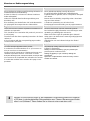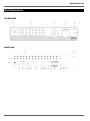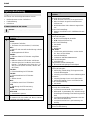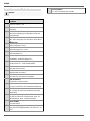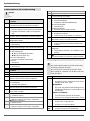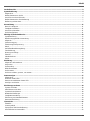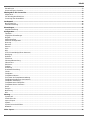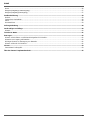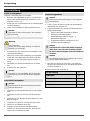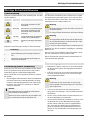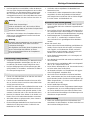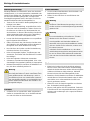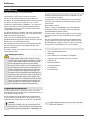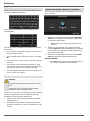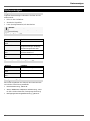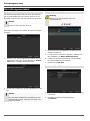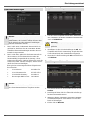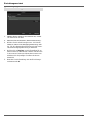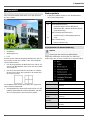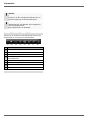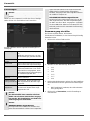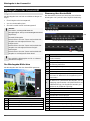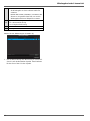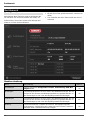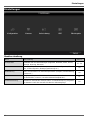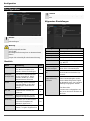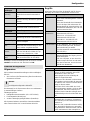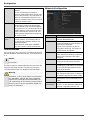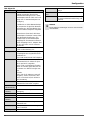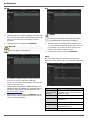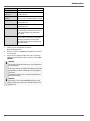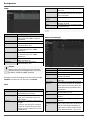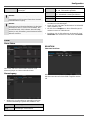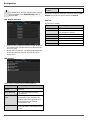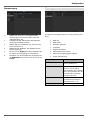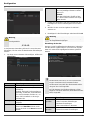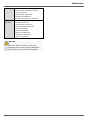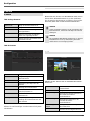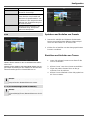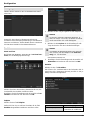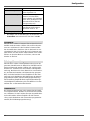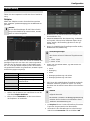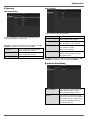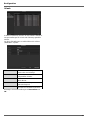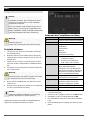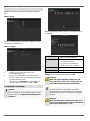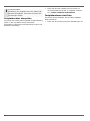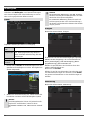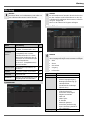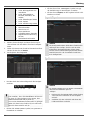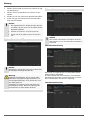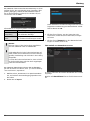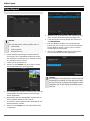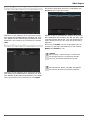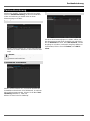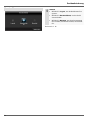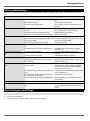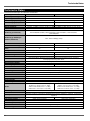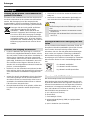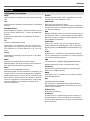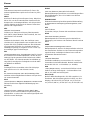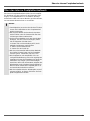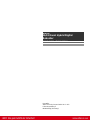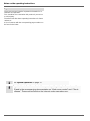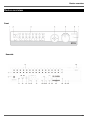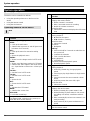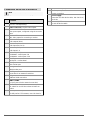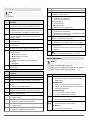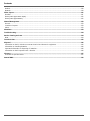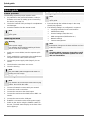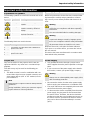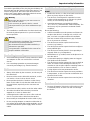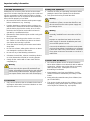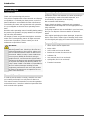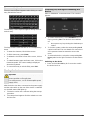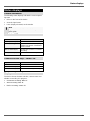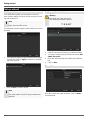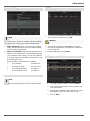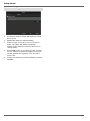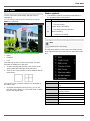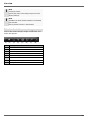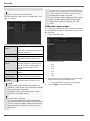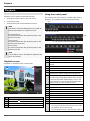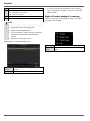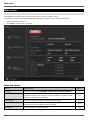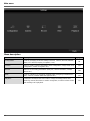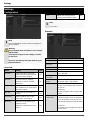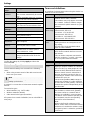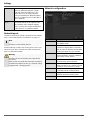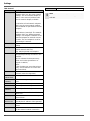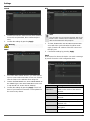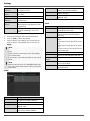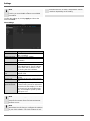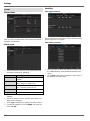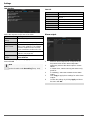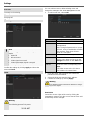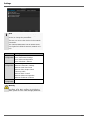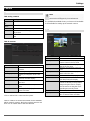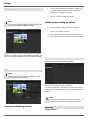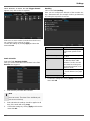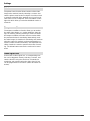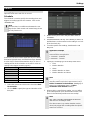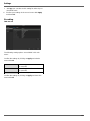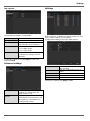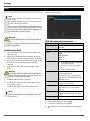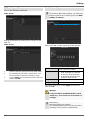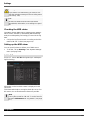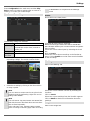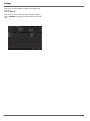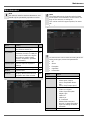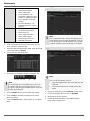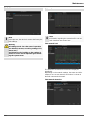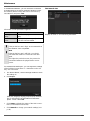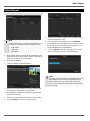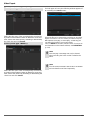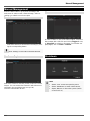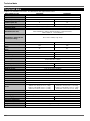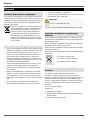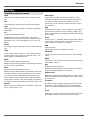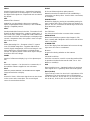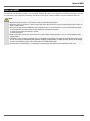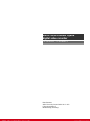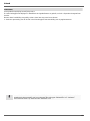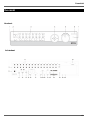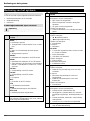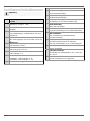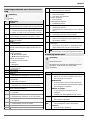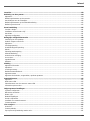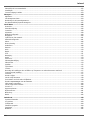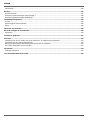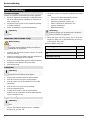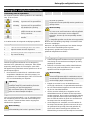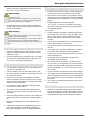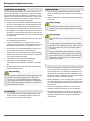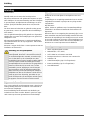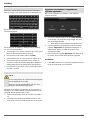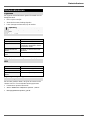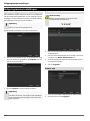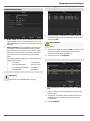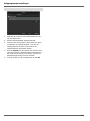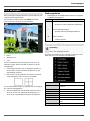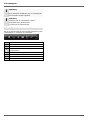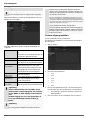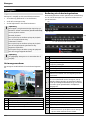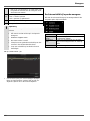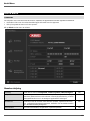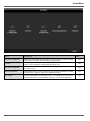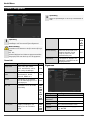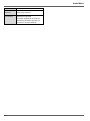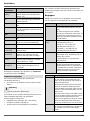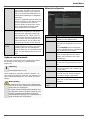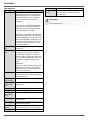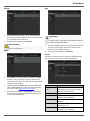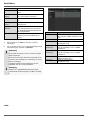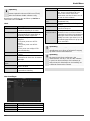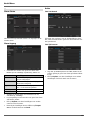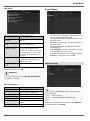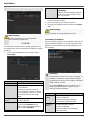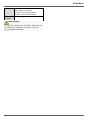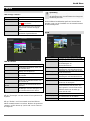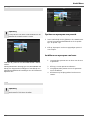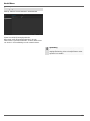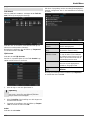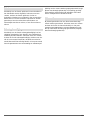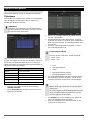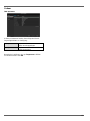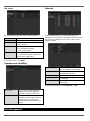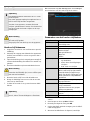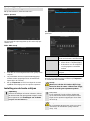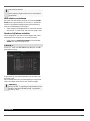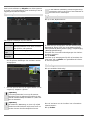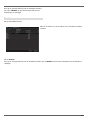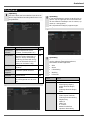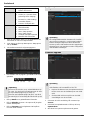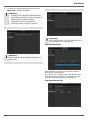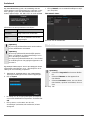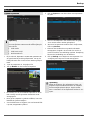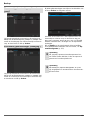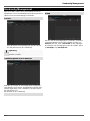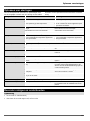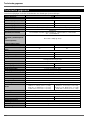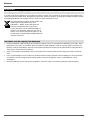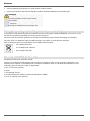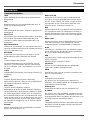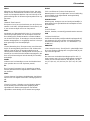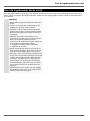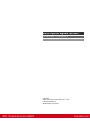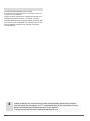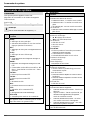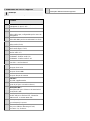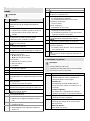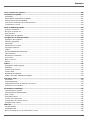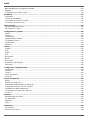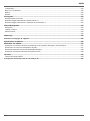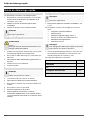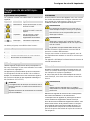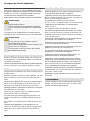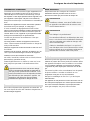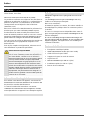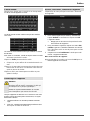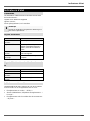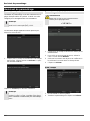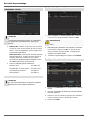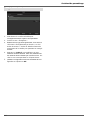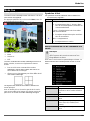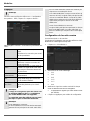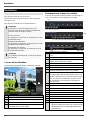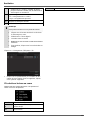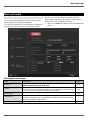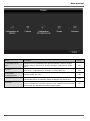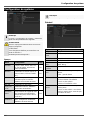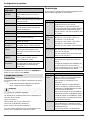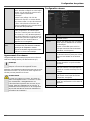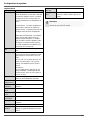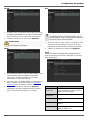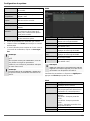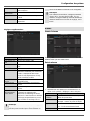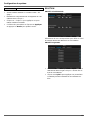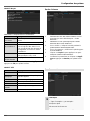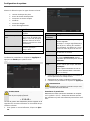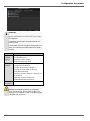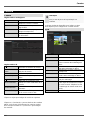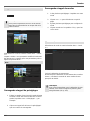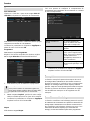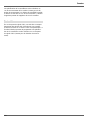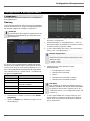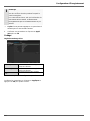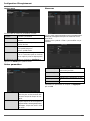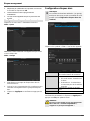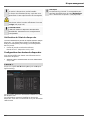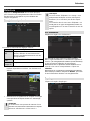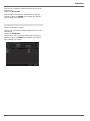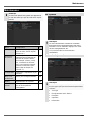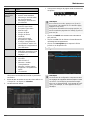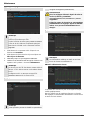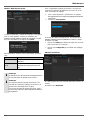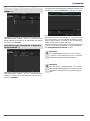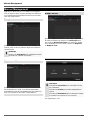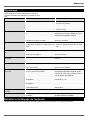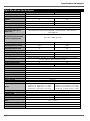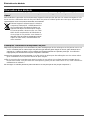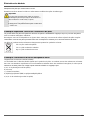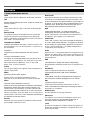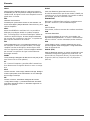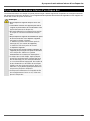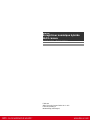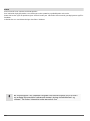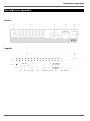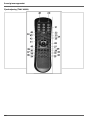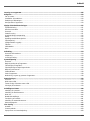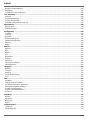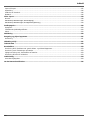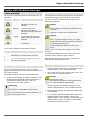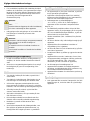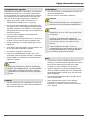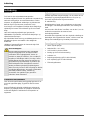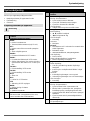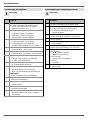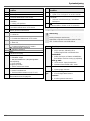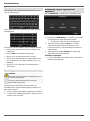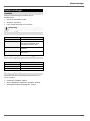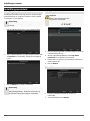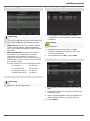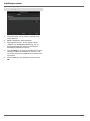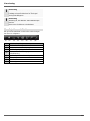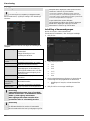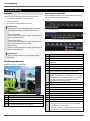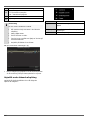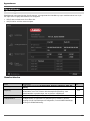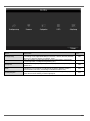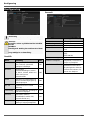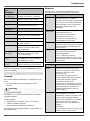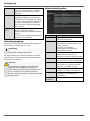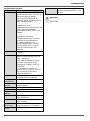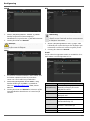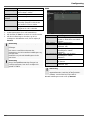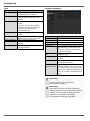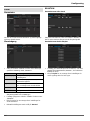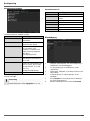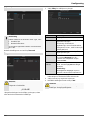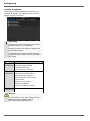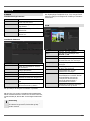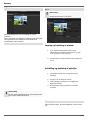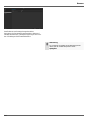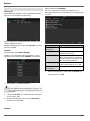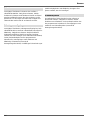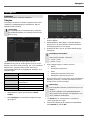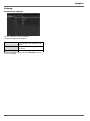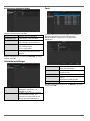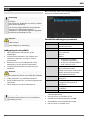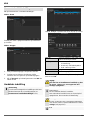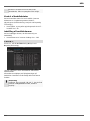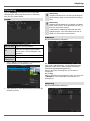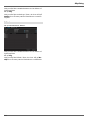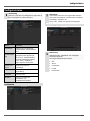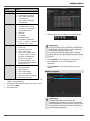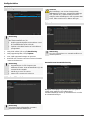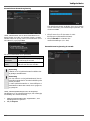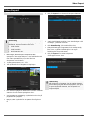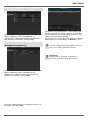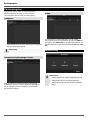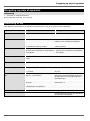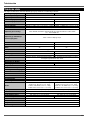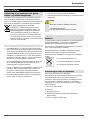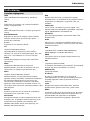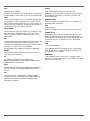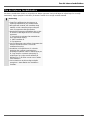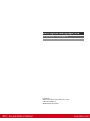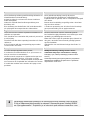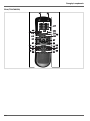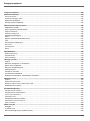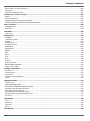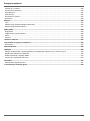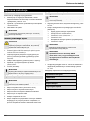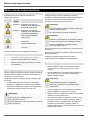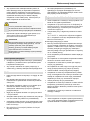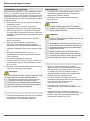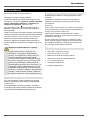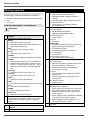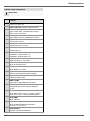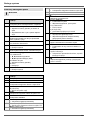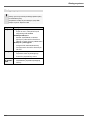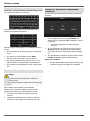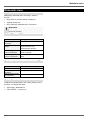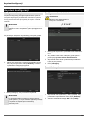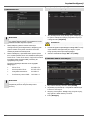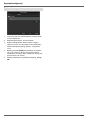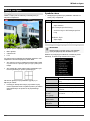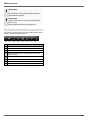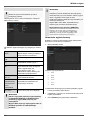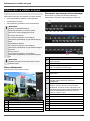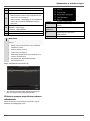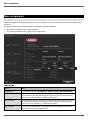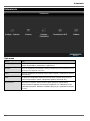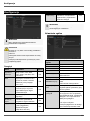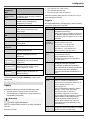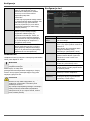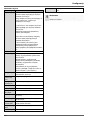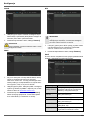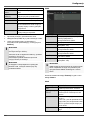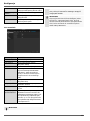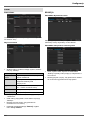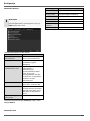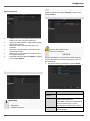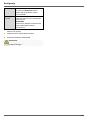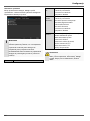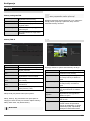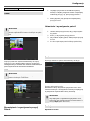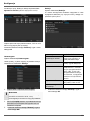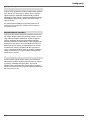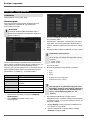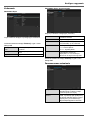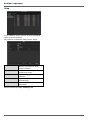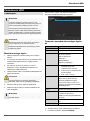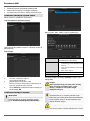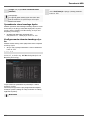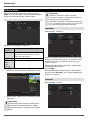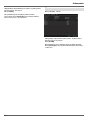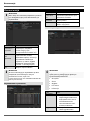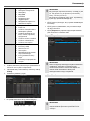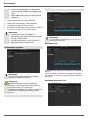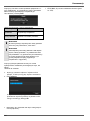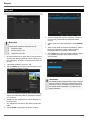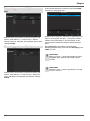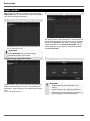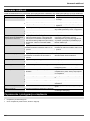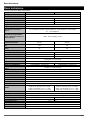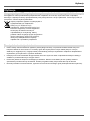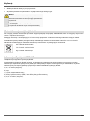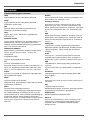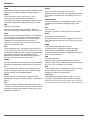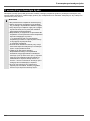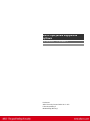Abus TVVR60021 Handleiding
- Categorie
- Digitale videorecorders (DVR)
- Type
- Handleiding
Pagina laadt ...

Hinweise zur Bedienungsanleitung
2
Deutsch
Nederlands
Diese Bedienungsanleitung enthält wichtige Hinweise zur
Inbetriebnahme und Handhabung.
Achten Sie hierauf, auch wenn Sie dieses Produkt an
Dritte weitergeben.
Heben Sie deshalb diese Bedienungsanleitung zum
Nachlesen auf!
Eine Auflistung der Inhalte finden Sie im Inhaltsverzeich-
nis mit Angabe der entsprechenden Seitenzahlen.
Deze gebruiksaanwijzing hoort bij dit product.
Er staan belagrijke aanwijzingen in betreffende de
ingebruikname en gebruik, ook als u dit product doorgeeft
aan derden.
Bewaar deze hendleiding zorgvuldig, zodat u deze later
nog eens kunt nalezen!
U vindt een opsomming van de inhoud in de
inhoudsopgave met aanduiding van de paginanummers.
English
Dansk
These user manual contains important information for in-
stallation and operation.
This should be also noted when this product is passed on
to a third party.
Therefore look after these operating instructions for future
reference!
A list of contents with the corresponding page number
can be found in the index.
Denne manual hører sammen med dette produkt.
Den indeholder vigtig information som skal bruges under
opsætning og efterfølgende ved service.
Dette skal huskes også når produkter gives videre til
anden part. Læs derfor denne manual grundigt igennem
også for fremtiden.
Indholdet kan ses med sideanvisninger kan findes i
indekset .
Français
Polski
Ce mode d’emploi appartient à de produit.
Il contient des recommandations en ce qui concerne sa
mise en service et sa manutention.
Veuillez en tenir compte et ceci également lorsque vous
remettez le produit à des tiers. Conservez ce mode
d’emploi afin de pouvoir vous documenter en temps utile!
Vous trouverez le récapitulatif des indications du contenu
á la table des matières avec mention de la page corres-
pondante.
Są instrukcja obsługi zawiera informacje ważne dla
instalacji i eksploatacji.
Należy to również zauważyć, gdy ten produkt jest
przekazywana osobom trzecim.
Dlatego wyglądać po tych instrukcji obsługi dla
przyszłości!
Spis treści z odpowiednim numerem strony można
znaleźć w indeksie.
Beachten Sie die Ausführungen in der separaten Kurzanleitung sowie die Hinweise
auf CD bzw. in der begleitenden Dokumentation zum Thema ‚Steuerung per Webin-
terface’ und ‚Software’. Diese finden Sie im Internet unter www.abus.com
Pagina laadt ...
Pagina laadt ...
Pagina laadt ...
Pagina laadt ...
Pagina laadt ...
Pagina laadt ...
Pagina laadt ...
Pagina laadt ...
Pagina laadt ...
Pagina laadt ...
Pagina laadt ...
Pagina laadt ...
Pagina laadt ...
Pagina laadt ...
Pagina laadt ...
Pagina laadt ...
Pagina laadt ...
Pagina laadt ...
Pagina laadt ...
Pagina laadt ...
Pagina laadt ...
Pagina laadt ...
Pagina laadt ...
Pagina laadt ...
Pagina laadt ...
Pagina laadt ...
Pagina laadt ...
Pagina laadt ...
Pagina laadt ...
Pagina laadt ...
Pagina laadt ...
Pagina laadt ...
Pagina laadt ...
Pagina laadt ...
Pagina laadt ...
Pagina laadt ...
Pagina laadt ...
Pagina laadt ...
Pagina laadt ...
Pagina laadt ...
Pagina laadt ...
Pagina laadt ...
Pagina laadt ...
Pagina laadt ...
Pagina laadt ...
Pagina laadt ...
Pagina laadt ...
Pagina laadt ...
Pagina laadt ...
Pagina laadt ...
Pagina laadt ...
Pagina laadt ...
Pagina laadt ...
Pagina laadt ...
Pagina laadt ...
Pagina laadt ...
Pagina laadt ...
Pagina laadt ...
Pagina laadt ...
Pagina laadt ...
Pagina laadt ...
Pagina laadt ...
Pagina laadt ...
Pagina laadt ...
Pagina laadt ...
Pagina laadt ...

Device overview
69
Device overview
Front
Rearside
Pagina laadt ...
Pagina laadt ...
Pagina laadt ...
Pagina laadt ...
Pagina laadt ...
Pagina laadt ...
Pagina laadt ...
Pagina laadt ...
Pagina laadt ...
Pagina laadt ...
Pagina laadt ...
Pagina laadt ...
Pagina laadt ...
Pagina laadt ...
Pagina laadt ...
Pagina laadt ...
Pagina laadt ...
Pagina laadt ...
Pagina laadt ...
Pagina laadt ...
Pagina laadt ...
Pagina laadt ...
Pagina laadt ...
Pagina laadt ...
Pagina laadt ...
Pagina laadt ...
Pagina laadt ...
Pagina laadt ...
Pagina laadt ...
Pagina laadt ...
Pagina laadt ...
Pagina laadt ...
Pagina laadt ...
Pagina laadt ...
Pagina laadt ...
Pagina laadt ...
Pagina laadt ...
Pagina laadt ...
Pagina laadt ...
Pagina laadt ...
Pagina laadt ...
Pagina laadt ...
Pagina laadt ...
Pagina laadt ...
Pagina laadt ...
Pagina laadt ...
Pagina laadt ...
Pagina laadt ...
Pagina laadt ...
Pagina laadt ...
Pagina laadt ...
Pagina laadt ...
Pagina laadt ...
Pagina laadt ...
Pagina laadt ...
Pagina laadt ...
Pagina laadt ...
Pagina laadt ...
Pagina laadt ...
Pagina laadt ...
Pagina laadt ...

Opmerkingen over de gebruikershandleiding
131
ABUS 16/32-kanaals
hybride digitale recorder
TVVR60011 / TVVR60021
Gebruikershandleiding
Version 1.0

Inhoud
132
Nederlands
Deze gebruiksaanwijzing hoort bij dit product.
Er staan belangrijke aanwijzingen in betreffende de ingebruikname en gebruik, ook als u dit product doorgeeft aan
derden.
Bewaar deze handleiding zorgvuldig, zodat u deze later nog eens kunt nalezen!
U vindt een opsomming van de inhoud in de inhoudsopgave met aanduiding van de paginanummers.
Neem de informatie in de aparte korte handleiding in acht en de opmerkingen op de CD resp. in de
meegeleverde documentatie over het onderwerp "Besturing per webinterface" en "Software".
Deze informatie vindt u op internet onder www.abus.com
Pagina laadt ...

Bediening van het systeem
134
Bediening van het systeem
Algemeen
U kunt de recorder op de volgende manieren bedienen:
Bedieningselementen op de voorzijde
Afstandsbediening
USB-muis
Bedieningselementen op de recorder
Opmerking
Zie het overzicht op pagina 133.
Nr.
Aanduiding
Functie
1
Bedieningstoetsen op de recorder:
MENU:
Hoofdmenu openen
Toetsgeluiden in-/uitschakelen (5 sec. indruk-
ken)
REC:
Menu voor handmatige opname openen
PLAY:
Weergavemenu openen
ZOOM+:
Beelduitsnede vergroten in de PTZ-modus
ZOOM-:
Beelduitsnede verkleinen in de PTZ-modus
Video-uitgang in de live-modus omschakelen:
Monitor – Spot Monitor of Video Out – Video
Spot Out
FOCUS+:
Scherpstelling in de PTZ-modus
FOCUS-:
Scherpstelling in de PTZ-modus
IRIS+:
Iris openen
IRIS-:
Iris sluiten in de PTZ-modus
PTZ:
PTZ-besturing inschakelen
MODE
Beeldschermweergave omschakelen
KEYLOCK
Bedieningstoetsen vergrendelen
2
USB-aansluitingen:
voor externe USB-apparatuur (bv. muis, externe
harde schijf of DVD-brander)
Nr.
Aanduiding
Functie
3
Selectietoetsen voor de camera's 1, 2, 3, …:
Weergeven van de camerastatus:
Wit: camera is aangesloten
Blauw: aangesloten camera is bezig met
opnemen.
Uit: geen camera aangesloten
Tijdens live weergave:
Camera selecteren en in volledig beeld weer-
geven
4
Navigatiekruis:
Tijdens weergave:
, snelheid instellen
, vorige/volgende dag
Tijdens live weergave:
Kanaalkeuze
In menu's:
Navigeren
OK toets
5 seconden ingedrukt houden om de recorder
in- of uit te schakelen
Keuze bevestigen
Checkbox aan-/uitvinken
Tijdens weergave:
PLAY/PAUSE
Enkel beeld weergeven
Enkelbeeld vooruit
5
Jog-shuttle:
Tijdens weergave:
Buitenste ring (Shuttle ring) voor snel voor-
/achteruit
In menu's:
Binnenste ring beweegt de cursor om-
hoog/omlaag
Buitenste ring beweegt de cursor naar
links/rechts
Tijdens live weergave:
Kanaalkeuze
6
DVR status LED:
Weergeven van de systeemstatus:
Permanent wit: systeemstatus OK
Wit knipperen: systeemstatus OK, opname-
instellingen opgeslagen, bewakingsmodus ac-
tief
Permanent blauw: minimaal 1 camera bezig
met opnemen
Permanent rood: onderhoud noodzakelijk
7
IR ontvanger:
voor de afstandsbediening

135
Aansluitingen aan de achterzijde
Opmerking
Zie het overzicht op pagina 133.
Nr.
Benaming
Functie
8
VIDEO IN: BNC-video-ingangen voor analoge
camera’s (1 - 8 resp. 1 - 16)
9
VIDEO LOOP OUT: doorverbonden video-
uitgangen
10
VIDEO SPOT OUT:
video-spotuitgangen, configureerbaar via het re-
cordermenu
11
VIDEO OUT:
BNC-video-uitgangen om een monitor aan te slui-
ten
12
AUDIO OUT:
audio-uitgangen (Cinch)
13
LINE IN:
audio-ingang (Line, Cinch)
14
AUDIO IN (RCA):
audio-ingangen 1 - 4
15
AUDIO IN (DB26):
TVVR60011: audio-ingangen 5 - 8
TVVR60021: audio-ingangen 5 - 16
16
RS-232-aansluiting:
seriële aansluiting – zonder functie
17
VGA-aansluiting:
VGA-monitoraansluiting
18
HDMI-aansluiting:
HDMI-monitoraansluiting
19
eSATA-aansluiting:
aansluiting voor een externe harde schijf
20
USB-aansluiting:
extra USB-aansluiting
21
LAN1 & LAN2:
2 x RJ45-aansluitingen (voor netwerkverbinding)
22
DIP-schakelaar:
DIP-schakelaar voor afsluitweerstand
RS-485-verbinding
23
RS-485, ALARM IN, ALARM OUT:
RS-485-aansluiting voor PTZ-camera’s,
max. 16 alarmingangen, max. 4 relaisuitgangen
24
Massa (GND):
massa-aansluiting
25
Stroomvoorziening:
aansluiting voor voedingskabels, 100 - 240 V AC,
50 - 60 Hz
26
Power ON/OFF:
aan/uit-schakelaar van het apparaat
Pagina laadt ...

Inhoud
137
Bedieningselementen op de afstandsbedie-
ning
Opmerking
Zie de afbeelding van de afstandsbediening op
pagina .
Nr.
Aanduiding
Functie
20
DEV:
Afstandsbediening toewijzen met de apparaat-ID
21
Alfanumerieke toetsen:
Camera (kanaal) kiezen tijdens live weergave
Letters en cijfers in de invoervelden invoeren
22
A:
invoer wijzigen (groot/klein, symbolen, cijfers)
23
PLAY:
Weergave starten
24
VOIP:
Geen functie
25
PREV:
Beeldschermweergave wijzigen tijdens live we-
ergave
26
Navigatietoetsen:
Tijdens weergave:
, snelheid instellen
, vorige/volgende dag
Tijdens live weergave:
Camera kiezen (kanaal)
In menu's:
Navigeren
27
ESC:
Geen functie
28
Geen functie
39
Geen functie
30
Zoom +:
Beelduitsnede vergroten in de PTZ-modus
31
F1:
in lijstvelden
Alle opties selecteren
32
Zoom -:
Beelduitsnede verkleinen in de PTZ-modus
33
F2:
Door schermen bladeren
34
IRIS-: in de PTZ-modus:
Iris sluiten
35
Focus-: in de PTZ-modus:
Beelduitsnede verkleinen in de PTZ-modus
36
IRIS+: in de PTZ-modus:
Iris openen
37
Focus+: in de PTZ-modus:
Scherpstelling in de PTZ-modus
38
◄II: Pauze/achteruit weergeven
39
: Weergave stoppen
40
PTZ :
PTZ-besturing inschakelen
41
Entertoets II:
Keuze bevestigen
Checkbox aan-/uitvinken
Tijdens weergave:
PLAY/PAUSE
Enkel beeld weergeven
Enkelbeeld vooruit
42
MENU:
Hoofdmenu openen
Toetsgeluiden in-/uitschakelen (5 sec. indruk-
ken)
43
REC:
Handmatige opname openen/starten
44
INFO:
Tijdens live weergave overschakelen naar
een andere monitor
45
EDIT:
Algemeen:
Tekstinvoer inschakelen, in tekstvelden back-
space (teken links van de cursor wissen)
46
POWER:
In-/uitschakelen (5 seconden ingedrukt houden)
Bediening met de muis
Opmerking
De verdere beschrijving in deze handleiding ge-
beurt met de muis.
Dit apparaat is geschikt voor bediening met een
USB-muis. Sluit de muis aan op de USB-
aansluiting.
Toets
Functie
Links
Enkele klik:
Kiezen in een menu, activeren van een in-
voerveld resp. een scherm
Dubbele klik:
Overschakelen van de beeldschermweer-
gave, enkelbeeld/meerdere beelden tijdens
live weergave en afspelen
Klikken en slepen:
In de PTZ-modus: besturen van de
camera's
Instellen van alarmgebieden resp. zones
Rechts
Enkele klik:
Pop-up menu oproepen
Blader-
wiel
Tijdens live weergave:
Vorige/volgende camera weergeven
In menu's:
Door de menu's bladeren

Inhoud
138
Overzicht ....................................................................................................................................................................... 133
Bediening van het systeem ......................................................................................................................................... 134
Algemeen ..................................................................................................................................................................... 134
Bedieningselementen op de recorder .......................................................................................................................... 134
Aansluitingen aan de achterzijde ................................................................................................................................. 135
Bedieningselementen op de afstandsbediening .......................................................................................................... 137
Bediening met de muis ................................................................................................................................................ 137
Korte handleiding ........................................................................................................................................................ 141
Voordat u begint ........................................................................................................................................................... 141
Installeren van de harde schijf ..................................................................................................................................... 141
Aansluiten .................................................................................................................................................................... 141
Apparaat configureren ................................................................................................................................................. 141
Belangrijke veiligheidsinstructies .............................................................................................................................. 142
Verklaring van de symbolen......................................................................................................................................... 142
Gebruik volgens voorschrift ......................................................................................................................................... 142
Algemeen ..................................................................................................................................................................... 142
Voedingsspanning ....................................................................................................................................................... 142
Overbelasting/overspanning ........................................................................................................................................ 143
Kabels .......................................................................................................................................................................... 143
Plaatsing/werkomgeving .............................................................................................................................................. 143
Afstandsbediening ....................................................................................................................................................... 143
Onderhoud en reiniging ............................................................................................................................................... 144
Accessoires .................................................................................................................................................................. 144
Ingebruikname ............................................................................................................................................................. 144
Kinderen ....................................................................................................................................................................... 144
Inleiding ........................................................................................................................................................................ 145
Algemene informatie .................................................................................................................................................... 145
Uitpakken ..................................................................................................................................................................... 145
Leveringsomvang ......................................................................................................................................................... 145
Beeldschermtoetsenbord ............................................................................................................................................. 146
Apparaat starten .......................................................................................................................................................... 146
Apparaat uitschakelen, vergrendelen, opnieuw opstarten ........................................................................................... 146
Statusindicatoren ......................................................................................................................................................... 147
Algemeen ..................................................................................................................................................................... 147
DVR status LED ........................................................................................................................................................... 147
Selectietoetsen voor de camera's status LED ............................................................................................................. 147
Informatie op de monitor .............................................................................................................................................. 147
Hulpprogramma instellingen ...................................................................................................................................... 148
Systeem configureren .................................................................................................................................................. 148
Beheerder aanmaken .................................................................................................................................................. 148
Datum / tijd ................................................................................................................................................................... 148
Netwerkinstellingen ...................................................................................................................................................... 149
Harde schijf beheer ...................................................................................................................................................... 149
Installatie van netwerkcamera's ................................................................................................................................... 149
Cameraopname ........................................................................................................................................................... 150
Live weergave .............................................................................................................................................................. 151
Overzicht ...................................................................................................................................................................... 151
Statussymbolen ........................................................................................................................................................... 151
Pop-up menu bij bediening met de muis ..................................................................................................................... 151
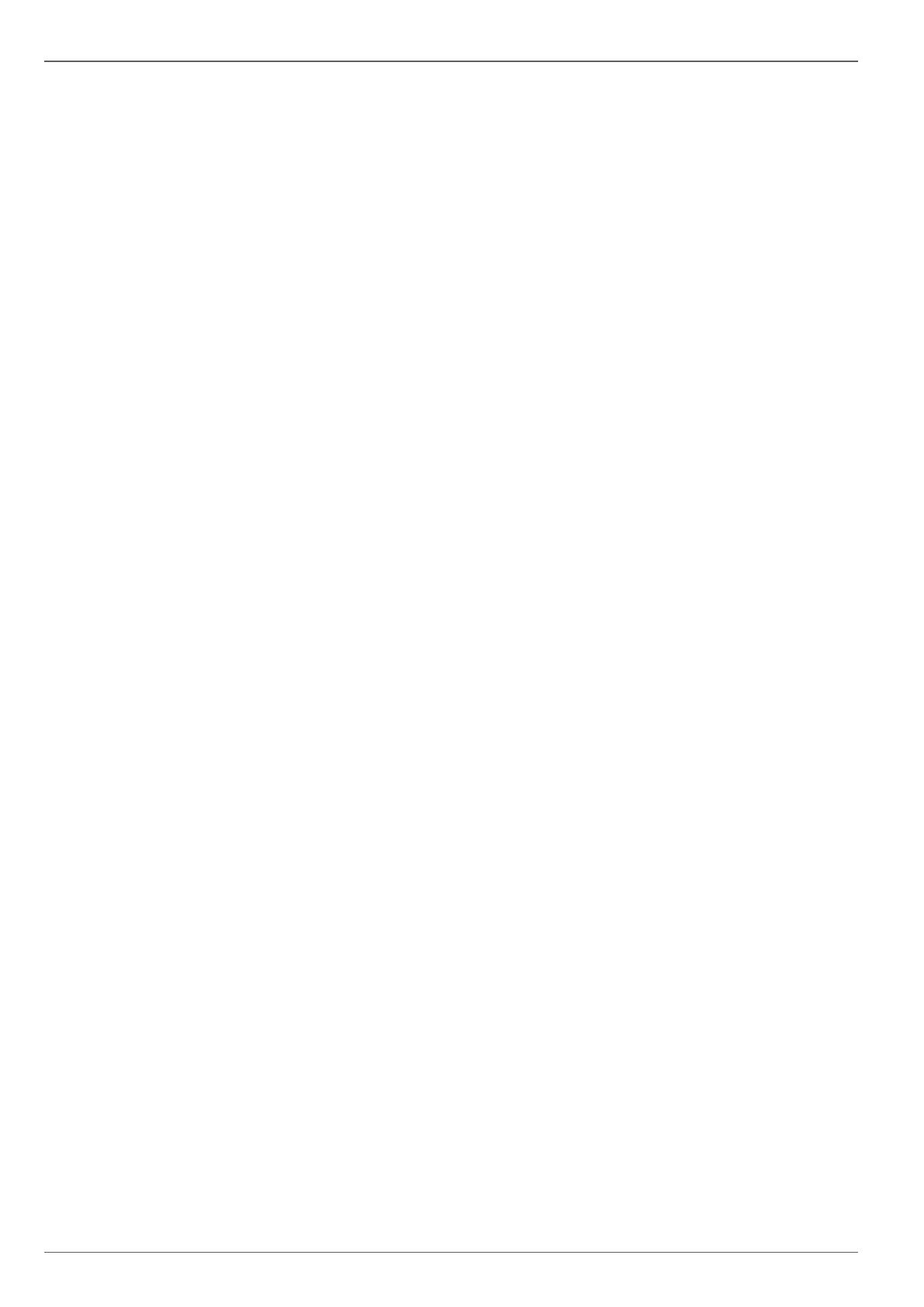
Inhoud
139
Selectielijst in het camerabeeld ................................................................................................................................... 152
Instellingen ................................................................................................................................................................... 153
Camera-uitgang instellen ............................................................................................................................................ 153
Weergave ...................................................................................................................................................................... 154
Algemeen ..................................................................................................................................................................... 154
Het weergavescherm .................................................................................................................................................. 154
Bediening via de besturingstoetsen ............................................................................................................................ 154
Rechtermuisklik bij lopende weergave ........................................................................................................................ 155
Hoofd Menu .................................................................................................................................................................. 156
Overzicht ...................................................................................................................................................................... 156
Menubeschrijving ........................................................................................................................................................ 156
Overzicht ..................................................................................................................................................................... 158
Algemeen .................................................................................................................................................................... 158
Netwerkconfiguratie ..................................................................................................................................................... 160
Begrippen .................................................................................................................................................................... 160
Opbouw van het netwerk ............................................................................................................................................. 161
Netwerkconfiguratie ..................................................................................................................................................... 161
Alarm ............................................................................................................................................................................ 166
Waarschuwing ............................................................................................................................................................. 167
Gebruikers ................................................................................................................................................................... 168
Kamera......................................................................................................................................................................... 170
OSD ............................................................................................................................................................................. 170
Beeld ............................................................................................................................................................................ 171
PTZ .............................................................................................................................................................................. 171
Beweging ..................................................................................................................................................................... 172
Acties ........................................................................................................................................................................... 173
Privézone ..................................................................................................................................................................... 174
Sabotagebeveiliging ..................................................................................................................................................... 174
Videoverlies ................................................................................................................................................................. 174
Instellen ........................................................................................................................................................................ 175
Tijdschema .................................................................................................................................................................. 175
Codeer ......................................................................................................................................................................... 176
Bevestig de instellingen door te klikken op Toepassen en verlaat het menu met Back. ............................................ 177
Geavanceerde instelling .............................................................................................................................................. 177
Vakantie ....................................................................................................................................................................... 177
Harde schijven ............................................................................................................................................................. 178
Harde schijf inbouwen ................................................................................................................................................. 178
Parameters van het harde-schijfbeheer ...................................................................................................................... 178
Harde-schijfinstellingen van de camera’s .................................................................................................................... 179
HDD status controleren ............................................................................................................................................... 180
Harde schijf alarm instellen ......................................................................................................................................... 180
S.M.A.R.T..................................................................................................................................................................... 180
Opname plannen ......................................................................................................................................................... 181
Bij Evenement .............................................................................................................................................................. 181
Markering ..................................................................................................................................................................... 181
Beeld ............................................................................................................................................................................ 182
Onderhoud .................................................................................................................................................................... 183
Systeem Informatie ...................................................................................................................................................... 183
Log zoeken .................................................................................................................................................................. 183
Configuratie .................................................................................................................................................................. 184
Firmware Upgrade ....................................................................................................................................................... 184
Standaard .................................................................................................................................................................... 185
Netzwerk ...................................................................................................................................................................... 185

Inhoud
140
Uitschakelen ................................................................................................................................................................ 186
Backup .......................................................................................................................................................................... 187
Opname plannen ......................................................................................................................................................... 187
Evenement (gebeurtenistype „Alarm ingang”) ............................................................................................................. 188
Evenement (gebeurtenistype „Beweging”) .................................................................................................................. 188
Handmatig Management ............................................................................................................................................. 189
Record.......................................................................................................................................................................... 189
Opeenvolgende directe beelden .................................................................................................................................. 189
Alarm ............................................................................................................................................................................ 189
Oplossen van storingen .............................................................................................................................................. 190
Recorder reinigen en onderhouden ........................................................................................................................... 190
Opmerking ................................................................................................................................................................... 190
Technische gegevens .................................................................................................................................................. 191
Afvoeren ........................................................................................................................................................................ 192
Verwijzing naar de EG-richtlijn voor oude elektrische- en elektronische apparatuur .................................................. 192
Informatie over de omgang met batterijen ................................................................................................................... 192
Belangrijke opmerking met betrekking tot het afvoeren van batterijen ........................................................................ 193
EU-richtlijn 2002/95/EG (RoHS-richtlijn) ...................................................................................................................... 193
Glossarium ................................................................................................................................................................... 194
Gebruikte vaktermen .................................................................................................................................................... 194
Over de ingebouwde harde schijf .............................................................................................................................. 196

Korte handleiding
141
Korte handleiding
Voordat u begint
moeten de volgende voorbereidingen worden getroffen:
1.
Neem de algemene opmerkingen, veiligheidsinstruc-
ties en de uitleg over het opstellen en aansluiten in
acht, zie pag. 135.
2.
Controleer of de inhoud van de verpakking volledig
en onbeschadigd is.
3.
Plaats de batterijen in de afstandsbediening.
Opmerking
Neem de uitleg in de aparte korte handleiding in
acht.
Installeren van de harde schijf
Waarschuwing
Schakel de recorder uit en koppel de netspanning
los.
Let op de vereiste aardaansluiting om statische
ontladingen te voorkomen.
1.
Installeer één of meerdere harde schijven, zie aparte
korte handleiding.
2.
Maak als eerste de aansluiting met het moederbord
met de rode datakabel (kleine stekker).
3.
Verbind de voedingskabel (grote 5-aderige stekker).
4.
Controleer of de stekkers goed vast zitten.
5.
Sluit de behuizing.
Aansluiten
Opmerking
Neem bij het leggen van de kabels de minimale
buigstraal in acht! Kabels niet knikken!
1.
Verbind alle netwerkcamera's met het netwerk
2.
Sluit de sensoren aan op de alarmingangen.
3.
Sluit de monitor aan op de HDMI/VGA of en BNC
aansluiting.
4.
Sluit de muis aan op de USB-aansluiting.
5.
Sluit de netspanning aan.
6.
Schakel de recorder in met de netschakelaar
POWER op de achterzijde. De DVR statusindicator
op de voorzijde licht op,
Apparaat configureren
Opmerking
Neem de uitleg in de aparte korte handleiding in
acht.
Voer de verschillende stappen van de "Installatie-
assistent" uit, zie pag. 141.
Na elkaar worden de volgende instellingen geconfigu-
reerd.
Taal voor de gebruikersinterface kiezen
Aanmaken van de beheerder
Algemene instellingen (datum, tijd, ...)
Harde schijf beheer (initialiseren etc.)
Opname-instellingen
Netwerkinstellingen
Opmerking
Achteraf wijzigen van de datum resp. de tijd kan
leiden tot verlies van gegevens!
Neem het menu-overzicht op pag. 151 en de opmer-
kingen en uitleg over de basisbediening van het sys-
teem op pag. 149 in acht.
Neem de uitleg in acht over:
Live weergave
Pag. 151
Weergave
Pag. 191
PTZ
Pag. 171
Gegevens back-up
Pag. 183

Belangrijke veiligheidsinstructies
142
Belangrijke veiligheidsinstructies
Verklaring van de symbolen
De volgende symbolen worden gebruikt in de handleiding
resp. op de recorder:
Symbool
Woord
Betekenis
Waar-
schuwing
Waarschuwing voor letselgevaar
of gevaar voor de gezondheid.
Waar-
schuwing
Waarschuwing voor letselgevaar
of gevaar voor de gezondheid
door elektrische spanning.
Belangrijk
Veiligheidsinformatie over mo-
gelijke schade aan de recorder
of de accessoires.
Opmerking
Verwijzing naar belangrijke in-
formatie.
In de tekst worden de volgende verwijzingen gebruikt:
Betekenis
1. …
2. …
Instructie voor handelingen die in een vaste
volgorde moeten worden uitgevoerd.
…
…
Opsomming zonder vaste volgorde in de tekst
resp. waarschuwing.
Gebruik volgens voorschrift
Gebruik dit apparaat uitsluitend voor de toepassing
waarvoor het is gebouwd resp. ontworpen. Elke andere
toepassing wordt gezien als niet volgens voorschrift!
Dit apparaat mag uitsluitend worden gebuikt voor de vol-
gende toepassing(en):
Deze HD-SDI recorder dient in combinatie met de
aangesloten videobronnen (HD-SDI camera's) en
apparatuur voor videoweergave (CRT of TFT monito-
ren) voor de bewaking van objecten.
Opmerking
De opslag van gegevens is onderworpen aan
landelijke wetgeving met betrekking tot de be-
scherming van persoonsgegevens.
Wijs uw klanten tijdens de installatie op het be-
staan van deze wettelijke richtlijnen.
Algemeen
Lees voor het eerste gebruik s.v.p. de volgende instruc-
ties nauwkeurig door en neem alle waarschuwingen in
acht, zelfs als u vertrouwd bent met de omgang met
elektronische apparatuur.
Waarschuwing
Bij schade die is ontstaan doordat deze gebrui-
kershandleiding niet in acht is genomen, vervalt
het recht op garantie.
Wij kunnen niet aansprakelijk worden gesteld voor
gevolgschade!
Waarschuwing
Voor schade aan eigendommen of persoonlijk let-
sel, voor zover veroorzaakt door onkundig gebruik
of het niet in acht nemen van de veiligheids-
instructies, kunnen wij niet aansprakelijk worden
gesteld.
In dergelijke gevallen vervalt het recht op garantie!
Bewaar deze handleiding zorgvuldig om eventueel later
te kunnen raadplegen.
Wanneer u dit apparaat verkoopt of aan derden doorge-
eft, dient u deze handleiding mee te geven.
Dit apparaat is gefabriceerd volgens internationaal
geldende veiligheidsvoorschriften.
Voedingsspanning
Gebruik dit apparaat uitsluitend met een spannings-
voorziening die overeenkomt met hetgeen op het ty-
peplaatje is vermeld.
Wanneer u niet zeker weet, welke elektriciteitsvoor-
ziening in uw geval beschikbaar is kunt u contact
opnemen met uw energieleverancier.
Waarschuwing
Voorkom gegevensverlies!
Gebruik dit apparaat altijd in combinatie met een
ononderbroken elektriciteitsvoorziening (UPS) met
een beveiliging tegen overspanning.
Koppel de recorder los van de elektriciteitsvoor-
ziening bij onderhouds- of reparatiewerkzaamheden.
De aan-/uitschakelaar koppelt de recorder niet volle-
dig los van het elektriciteitsnet.
Om de recorder volledig los te koppelen van het
elektriciteitsnet moet de stekker uit het stopcontact
worden genomen. De recorder moet daarom zodanig
worden opgesteld dat het stopcontact altijd bereik-
baar is zodat de stekker in geval van nood direct uit
het stopcontact kan worden genomen/
Om brandgevaar te vermijden, moet de stekker uit
het stopcontact worden genomen wanneer de recor-
der gedurende langere tijd niet wordt gebruikt. Bij
storm en/of onweer waarbij gevaar bestaat voor
blikseminslag, moet de recorder altijd van het elektri-

Belangrijke veiligheidsinstructies
143
citeitsnet worden losgekoppeld of moet de recorder
op een UPS worden aangesloten.
Waarschuwing
Open de recorder nooit zelf! Er bestaat gevaar voor een
elektrische schok!
Wanneer het nodig mocht zijn om de recorder te ope-
nen, neem dan s.v.p. contact op met deskundig perso-
neel of een professionele installateur.
Het inbouwen van een harde schijf mag uitsluitend
worden uitgevoerd door vakkundig geschoold perso-
neel of uw installateur.
Waarschuwing
Wijzigingen aan de recorder leiden tot verlies van ga-
rantie, wanneer deze wijzigingen niet worden uitgevo-
erd door vakkundig personeel.
Wij adviseren om het inbouwen van een harde schijf te
laten uitvoeren door een professioneel installateur.
Bij onjuiste inbouw van de harde schijf vervalt de garan-
tie!
Overbelasting/overspanning
Voorkom overbelasting van stopcontacten, verleng-
kabels en adapters. Dit kan leiden tot brand of een
elektrische schok.
Om beschadiging door overspanning (bv. bij onweer)
te voorkomen, wordt geadviseerd om gebruik te ma-
ken van een overspanningsbeveiliging.
Kabels
Pak alle kabels uitsluitend vast aan de stekker(s) en
trek niet aan de kabels zelf.
Pak de netkabel nooit vast met natte handen. Hier-
door kan kortsluiting ontstaan en bestaat gevaar voor
een elektrische schok.
Plaats de recorder zelf, meubelstukken of andere
zware voorwerpen niet op de kabels en let er op dat
de kabels niet worden geknikt, in het bijzonder bij de
stekker en de aansluitingen.
Leg nooit een knoop in de kabel en bindt de kabel
nooit vast aan andere kabels.
Alle kabels moeten zodanig worden gelegd dat er
niemand op kan gaan staan of op enige wijze wordt
gehinderd.
Een beschadigde kabel kan brand of een elektrische
schok veroorzaken. Controleer de netkabel regelma-
tig.
Breng geen wijzigingen aan in de netkabel of de
stekker.
Gebruik geen adapters of verlengkabels die niet vol-
doen aan de geldende veiligheidsvoorschriften en
breng geen wijzigingen aan in de elektriciteitskabels.
Plaatsing/werkomgeving
Plaats de recorder op een vaste, vlakke ondergrond
en plaats geen zware voorwerpen op de recorder.
De recorder is niet ontworpen voor gebruik in omge-
vingen met een hoge temperatuur of luchtvochtigheid
(bv. badkamers) of omgevingen met een hoge stofbe-
lasting.
Bedrijfstemperatuur en luchtvochtigheid:
-10 °C tot 55 °C, max. 85 % relatieve luchtvochtig-
heid. De recorder mag uitsluitend worden gebruikt in
een gematigd klimaat.
Let er op dat
er altijd voldoende ventilatie is gewaarborgd (plaats
de recorder niet in een kast, op een dik tapijt, op een
bed of op een plaats waar de ventilatieopeningen
worden afgesloten en laat minimaal 10 cm ruimte
rondom);
er geen directe warmtebronnen bv. verwarmingen di-
recte invloed hebben op de recorder;
er geen direct zonlicht of sterk kunstlicht op de recor-
der valt;
de recorder niet in de directe nabijheid van magneti-
sche velden (bv. luidsprekers) wordt opgesteld;
er geen open vuur (bv. brandende kaarsen) op de re-
corder worden gezet;
contact met spat- en druipwater en agressieve
vloeistoffen wordt voorkomen;
de recorder niet wordt gebruikt in de directe omge-
ving van water, in het bijzonder mag de recorder niet
worden ondergedompeld (plaats geen met vloeistof
gevulde voorwerpen, bv. vazen of drank op of naast
de recorder);
er geen vreemde voorwerpen kunnen binnendringen;
de recorder niet wordt blootgesteld aan sterke tempe-
ratuurschommelingen omdat er dan luchtvochtigheid
kan condenseren wat tot een elektrische kortsluiting
kan leiden;
de recorder niet wordt blootgesteld aan sterke vibra-
ties en trillingen.
Afstandsbediening
Wanneer de afstandsbediening gedurende langere
tijd niet wordt gebruikt, moeten alle batterijen worden
verwijderd omdat deze kunnen gaan lekken en de af-
standsbediening hierdoor beschadigd kan worden.

Belangrijke veiligheidsinstructies
144
Onderhoud en reiniging
Onderhoudswerkzaamheden zijn vereist wanneer de re-
corder is beschadigd, bv. wanneer de stekker, de netka-
bel of de behuizing beschadigd zijn, vloeistoffen of voor-
werpen in de recorder terecht zijn gekomen, wanneer de
recorder is blootgesteld aan regen of vocht of wanneer
de recorder niet correct werkt of is gevallen.
Koppel de recorder tijdens onderhoudswerkzaamhe-
den (bv. schoonmaken) los van het elektriciteitsnet!
Wanneer u rookontwikkeling, ongebruikelijke gelui-
den of geuren vaststelt, dient u de recorder direct uit
te schakelen en de stekker direct uit het stopcontact
te nemen. In deze gevallen mag de recorder niet ver-
der worden gebruikt totdat deze door een deskundige
is onderzocht.
Laat alle onderhoudswerkzaamheden uitvoeren door
een gekwalificeerde vakman.
U mag de behuizing(en) van de recorder of de ac-
cessoires nooit zelf openen. Bij geopende behuizing
bestaat levensgevaar door een elektrische schok.
De behuizing en de afstandsbediening kunnen met
een vochtige doek worden schoongemaakt.
Gebruik voor het schoonmaken geen oplosmiddelen,
spiritus of verdunner etc. Deze kunnen het oppervlak
van de behuizing beschadigen.
Gebruik geen van de volgende substanties:
zout water, insectenverdelger, chloor- of
zuurhoudende oplosmiddelen (salmiak) schuurmid-
del.
Wrijf het oppervlak van de behuizing volledig droog
met een katoenen doek.
Waarschuwing
De recorder werkt met gevaarlijke spanningen en
mag daarom uitsluitend worden geopend door ge-
autoriseerd vakkundig personeel. Alle onder-
houds- en servicewerkzaamheden moeten wor-
den uitgevoerd door vakkundige servicebedrijven.
Onvakkundige reparaties kunnen de gebruiker in
levensgevaar brengen.
Accessoires
Sluit uitsluitend daarvoor bedoelde apparatuur aan
anders kunnen er gevaarlijke situaties ontstaan of
kan de recorder worden beschadigd.
Ingebruikname
Voor de eerste ingebruikname moeten alle veilig-
heids- en bedieningsvoorschriften in acht worden ge-
nomen!
Open de behuizing uitsluitend om een harde schijf in
te bouwen.
Waarschuwing
Controleer bij installatie in een bestaande vide-
obewakingsinstallatie of alle apparatuur van de
netspanning en het laagspanningscircuit is losge-
koppeld!
Waarschuwing
Voer bij twijfel de montage, installatie en bedra-
ding niet zelf uit maar laat dit over aan een vak-
man.
Onvakkundige werkzaamheden aan het elektrici-
teitsnet of de installatie in het huis, kunnen niet al-
leen voor uzelf, maar ook voor anderen gevaar
opleveren.
Breng de bekabeling altijd zodanig aan dat het
elektriciteitsnet en het laagspanningscircuit altijd
gescheiden verlopen en nergens met elkaar zijn
verbonden of als gevolg van een defect verbon-
den kunnen worden.
Kinderen
Elektrische apparatuur mag niet in handen van kinde-
ren terecht komen! Laat kinderen nooit zonder toe-
zicht gebruik malen van elektrische apparatuur. Kin-
deren kunnen gevaarlijke situaties niet altijd correct
beoordelen. Kleine onderdelen kunnen levensgevaar-
lijk zijn wanneer deze worden ingeslikt.
Bewaar batterijen en accu's altijd op een voor kinde-
ren onbereikbare plaats. Wanneer een batterij of een
accu wordt ingeslikt, moet direct medische hulp wor-
den gezocht.
Houd ook verpakkingsmaterialen uit de buurt van
kinderen. Hierbij bestaat gevaar voor verstikking!
Dit apparaat hoort niet in de handen van kinderen.
Verende onderdelen kunnen bij onjuist gebruik weg-
springen en letsel aan bv. de ogen van kinderen
veroorzaken.

Inleiding
145
Inleiding
Geachte klant,
hartelijk dank voor de aanschaf van dit product.
Dit product voldoet aan alle geldende Europese en natio-
nale richtlijnen. De overeenstemming met deze richtlijnen
is gecontroleerd, de bijbehorende verklaringen en docu-
menten zijn bij de fabrikant (www.abus.com) beschik-
baar.
Om deze status te behouden en gebruik zonder gevaar
te garanderen, moet u als gebruiker deze handleiding in
acht nemen!
Lees de gebruiksaanwijzing vóór gebruik van dit product
volledig door en neem alle aanwijzingen voor gebruik en
veiligheid in acht!
Alle genoemde bedrijfsnamen en productaanduidingen
zijn handelsmerken van de resp. eigenaren. Alle rechten
voorbehouden
Wanneer u vragen heeft, kunt u contact opnemen met uw
installateur of leverancier!
Uitsluiting van aansprakelijkheid
Deze gebruiksaanwijzing is met de grootste zorg
samengesteld. Wanneer u desondanks omissies
of onnauwkeurigheden vaststelt, verzoeken wij u,
ons via het adres op de achterzijde van deze
handleiding hiervan op de hoogte te stellen. ABUS
Security-Center GmbH aanvaardt geen enkele
aansprakelijkheid voor technische of typografische
fouten en behoudt zich het recht voor, zonder
mededeling vooraf, wijzigingen aan te brengen
aan het product en/of de gebruiksaanwijzingen.
ABUS Security-Center aanvaardt geen aanspra-
kelijkheid voor directe of indirecte schade die ont-
staat op grond van uitvoering, prestaties en ge-
bruik van dit product, Er wordt geen enkele garan-
tie gegeven voor de inhoud van dit document.
Algemene informatie
Voor correct gebruik van dit apparaat moet u deze hand-
leiding volledig doorlezen en bewaren om eventueel la-
ter te kunnen raadplegen.
Deze handleiding bevat informatie over bediening en
onderhoud van deze recorder. Neem in geval van repa-
ratie contact op met een geautoriseerd servicebedrijf.
Uitpakken
Behandel de recorder tijdens het uitpakken zeer voor-
zichtig.
Verpakkingen en verpakkingsmaterialen kunnen worden
hergebruikt en moeten in principe ter recycling worden
aangeboden.
Wij adviseren:
papier, karton en golfkarton resp. kunststofverpakkings-
materialen in de daarvoor bestemde afvalcontainers te
deponeren.
Wanneer deze in uw omgeving niet aanwezig zijn, kunt u
deze materialen met het huishoudelijk restafval afvoeren.
Wanneer de verpakking is beschadigd, moet u als eerste
de recorder controleren. Wanneer u beschadigingen aan
de recorder vaststelt, moet u deze met de verpakking re-
tourneren en contact opnemen met de fabrikant.
Leveringsomvang
ABUS hybride digitale recorder
Netkabel (EU / UK / AUS)
SATA-kabel en schroeven voor HDD
Draagconstructie en schroeven voor serverracks
Software CD
Gebruiksaanwijzing (op CD of ingesloten)
Korte Handleiding (op CD of ingesloten)
Aansluitklemmen

Inleiding
146
Beeldschermtoetsenbord
Wanneer u met de muis op een invoerveld voor tekst
klikt, verschijnt er een toetsenbord op het beeldscherm:
Bij zuivere cijferinvoer verschijnt het volgende beeld-
schermtoetsenbord:
De werking van de toetsen is identiek aan de werking
van een "echt" toetsenbord.
Om een teken in te voeren, plaatst u de cursor op het
teken en klikt u met de linker muisknop.
Om de invoer af te ronden, klikt u op Enter.
Om het teken voor de cursor te wissen, klikt u op .
Om heen en weer te schakelen tussen onder- en
bovenkast, klikt u op de omkaderde a. De huidige in-
stelling wordt boven het toetsenbord weergegeven.
Om de invoer te annuleren of het invoerveld te verla-
ten, klikt u op ESC.
Apparaat starten
Let op
De recorder mag uitsluitend worden aangesloten
op een netspanning die overeenkomt met hetgeen
op het typeplaatje is vermeld.
Maak voor de zekerheid gebruik van een onon-
derbroken stroomvoorziening (UPS).
Wanneer de recorder is aangesloten op de stroomvoor-
ziening en de hoofdschakelaar op de achterzijde is inge-
schakeld, brandt de DVR status LED.
1.
Tijdens het opstarten voert de recorder een zelftest
uit.
2.
Vervolgens verschijnt de installatie-assistent. Sluit
deze af om over te schakelen naar de live weergave.
Apparaat uitschakelen, vergrendelen,
opnieuw opstarten
Klik in het hoofdmenu op "Afsluiten". Het volgende
scherm verschijnt.
1.
Om uit te schakelen kiest u de optie Uitschakelen
en bevestigt u de volgende vraag met Ja. De recor-
der wordt uitgeschakeld.
Druk tijdens het uitschakelen niet op een toets!
2.
Om het systeem te vergrendelen, kiest u het linker
symbool Vergrendel. De gebruikersinterface is nu
geblokkeerd. Om in het menu te komen is een
wachtwoord nodig.
3.
Kies het rechter symbool Herstarten om opnieuw op
te starten. De recorder wordt opnieuw opgestart.
Inschakelen
Toets OK indrukken en 5 seconden ingedrukt houden
om de recorder weer in te schakelen.

Statusindicatoren
147
Statusindicatoren
Algemeen
De volgende statusindicatoren geven informatie over de
bedrijfstoestand:
LED's op de voorzijde
Akoestische waarschuwingssignalen
Icons (weergave-elementen) op de monitor.
Opmerking
Neem de uitleg in de aparte korte handleiding in
acht.
DVR status LED
Toestand
Functie
Brandt permanent wit
Systeemstatus OK
Knippert wit
Systeemstatus OK, opname-
instellingen opgeslagen, bewa-
kingsmodus actief
Brandt permanent
blauw
Minimaal 1 camera bezig met
opnemen
Brandt permanent
rood
Onderhoud noodzakelijk
Selectietoetsen voor de camera's status
LED
Toestand
Functie
Uit
Geen camera aangesloten
Brandt permanent wit
Camera aangesloten
Brandt permanent
blauw
Camera bezig met opnemen
Informatie op de monitor
De recorder geeft de datum, de tijd en de naam van de
camera weer en of er momenteel wordt opgenomen.
Permanente opname "Blauwe R"
Alarm / MD&Alarm / MD|Alarm opname: „rode R”
Bewegingsdetectieopname „gele R”

Hulpprogramma instellingen
148
Hulpprogramma instellingen
Systeem configureren
De installatie-assistent ondersteunt u bij het configureren
van de nodige basisinstellingen van het systeem. Na het
doorlopen van de installatie-assistent is de DVR volledig
geconfigureerd voor opname en bewaking.
Opmerking
Alle gedetailleerde instellingen vindt u in het
menu, zie overzicht op pagina 159.
Na het eerste inschakelen verschijnt de taalkeuze:
1.
Klik in het invoerveld en kies de gewenste taal uit de
lijst. Om verder te gaan klikt u op Volgende. De vol-
gende vraag verschijnt:
klik op Volgende om de assistent te starten.
Opmerking
Nadat het systeem is geconfigureerd, kunt u de
checkbox aanvinken. Het vinkje wordt verwijderd
en de assistent wordt vervolgens niet meer auto-
matisch gestart.
Beheerder aanmaken
Waarschuwing
Noteer het wachtwoord van de beheerder.
Het ingestelde wachtwoord is
"1 2 3 4 5".
1.
Klik in het invoerveld en voer het wachtwoord voor
de beheerder in.
2.
Om een nieuw wachtwoord aan te maken, vinkt u de
checkbox voor Nieuw Admin Pasw aan.
3.
Voer het nieuwe wachtwoord in en bevestig uw invo-
er in het veld eronder.
4.
Klik op Volgende.
Datum / tijd
1. Voer de systeemtijd in bestaande uit datum en tijd.
2. Sluit de invoer af met Volgende.

Hulpprogramma instellingen
149
Netwerkinstellingen
1. DHCP actief: wanneer op de netwerkrouter DHCP is
ingeschakeld, vinkt u de checkbox DHCP aan. Alle
netwerkinstellingen worden dan automatisch gecon-
figureerd.
2. DHCP niet actief: voer de gegevens handmatig in
(IPv4-adres, IPv4 subnetmasker en de IPv4 stan-
daard gateway = IPv4-adres van de router). Optio-
neel kunt u ook het adres van de DNS-server invo-
eren dat u voor het versturen van e-mails nodig
heeft.
Een typische adresinstelling zou er bijvoorbeeld als
volgt uit kunnen zien:
IPv4-adres: 192.168.0.50
IPv4 Subnetmasker: 255.255.255.0
IPv4 Standaard gateway: 192.168.0.1
Primaire DNS: 192.168.0.1
Harde schijf beheer
1. Om een nieuwe harde schijf in te stellen, activeert u
het keuzevakje met een linkermuisklik en klikt u ver-
volgens op Init.
Waarschuwing
Alle gegevens op de harde schijf zullen worden
gewist!
2. Bevestig de volgende vraag met OK. De harde schijf
wordt voor gebruik gereedgemaakt Het verloop
wordt op de statusbalk weergegeven.
3. Sluit de invoer af met Volgende.
Installatie van netwerkcamera's
1. Om netwerkcamera's te installeren, klikt u op Zoe-
ken.
2. Hierna vindt u een overzicht met alle gevonden net-
werkcamera's.
3. Activeer de "checkbox" met een linker muisklik om
netwerkcamera's te selecteren en klik daarna op
"Toevoegen".
4. Klik op Volgende
Opmerking
Het apparaat dient bij toegang op afstand via het
internet een vast netwerkadres te krijgen.

Hulpprogramma instellingen
150
Cameraopname
1. Selecteer bij „Camera” een camera waarmee u de
opname wilt starten.
2. Activeer het keuzevakje „Opname Gestart”.
3. Selecteer het opnametype. U kunt kiezen uit „Opna-
me plannen” en „Motion Detectie”. Voor een be-
wegingsopname moet de camera-interne be-
wegingsdetectie geactiveerd worden.
4. Druk op Kopieer om de instelling voor andere came-
ra’s over te nemen. Selecteer hiervoor de camera’s
die in het nieuwe venster verschijnen. Activeer het
betreffende keuzevakje met een muisklik.
5. Sluit de instelling en de instellingshulp af met OK.

Live weergave
151
Live weergave
Overzicht
De live weergave wordt automatisch gestart wanneer het
systeem wordt ingeschakeld.
Door meerdere malen op de toets Menu te drukken,
keert u eveneens terug in de live weergave.
In de kopregel vindt u de volgende menu's:
Menu
Weergave en
PTZ.
Aan de rechterkant vindt u het pop-up menu voor de
weergave-opties. Rechts worden de datum en de tijd
weergegeven.
Om het pop-up menu voor de weergave-opties te o-
penen, klikt u op de menubalk rechtsboven op het
rechthoekige symbool.
Klik op één van de symbolen om tussen de verschil-
lende weergaven heen en weer te schakelen.
In het hoofdscherm worden de signalen van de aangeslo-
ten camera's weergegeven.
Met een dubbele klik met de linker muisknop kunt u
de resp. camera als volledig beeld weergeven of
weer op de oorspronkelijke weergave terugzetten.
Statussymbolen
Afhankelijk van de bedrijfsstatus worden de volgende
symbolen weergegeven.
Symbool
Betekenis
R
R
R
Rood: alarmopname
Opname bij: alarm, MD|alarm, MD&alarm
Geel: bewegingsopname
Opname alleen bij bewegingsdetectie
Blauw: opname
Continu-opname
Pop-up menu bij bediening met de muis
Opmerking
Druk op de rechter muisknop wanneer de cursor
zich in een livebeeld bevindt.
De volgende instellingen zijn mogelijk, de pijl naar rechts
geeft aan dat er een submenu beschikbaar is.
Hoofd Menu
Roept het hoofdmenu op
Enkele Camera
Volledig beeld van de gekozen
camera
Multi Camera
Verschillende camera lay-outs
Vorig Scherm
Weergave van de vorige camera
Volgend Scherm
Volgende camera(s) weergeven
Start Auto-schak.
Start de sequentiële weergave
Hele dag afspelen
Overschakelen naar afspelen
Uitgangsmodus
Geeft het beeld vager of scherper
weer
Aux Monitor
naar de Spot-monitor schakelen

Live weergave
152
Opmerking
Automatisch schakelen:
Bij de weergave-instellingen kan de vertraging bij
het schakelen worden ingesteld.
Opmerking
Activering van de „Aux Monitor“ zonder
aangesloten Spot-beeldscherm:
Cursorfunctie is gedeactiveerd.
Selectielijst in het camerabeeld
Klik in de enkelvoudige of meervoudige weergave op een
camerabeeld. Er verschijnt een keuzebalk:
(1) (2) (3) (4) (5) (6) (7) (8)
(1)
Gedeelte voor het bewegen van de miniatuurbalk
(2)
Handmatige opname activeren/deactiveren
(3)
Directe weergave van de laatste 5 minuten
(4)
Audio-uitvoer van de video-uitgang active-
ren/deactiveren
(5)
Direct beeld van het geselecteerde kanaal
(6)
PTZ-besturing
(7)
Digitale zoom
(8)
Handmatige opname activeren/deactiveren

Live weergave
153
Instellingen
Opmerking
De live weergave kan als volgt worden ingesteld.
Open het hoofdmenu en klik op “Configuration”. Klik ver-
volgens op “Live Kijken”:
In de tab “Algemeen” zijn de volgende instellingen be-
schikbaar:
Video Uitgang
VGA/HDMI, MAIN CVBS, Spotmoni-
tor
Selecteert de aansluiting waaraan de
instellingen gewijzigd worden
Mode
Diverse camera lay-outs
Tijdsinterval
Omschakeltijd tussen de afzonder-
lijke camera’s bij sequentieweergave
Audio Uitgang
Inschakelen
Audio-uitvoer van de video-uitgang
activeren/deactiveren. Het audio-
signaal wordt alleen uitgevoerd, als
de betreffende camera-ingang als
volledig beeld wordt weergegeven
Evenement Uit-
gang Poort
Monitor voor de uitvoer van gebeur-
tenissen toewijzen
Evenement
Tijdsinterval
in seconden waarmee de gebeur-
tenis op de toegewezen monitor
wordt weergegeven.
Post Event Dis-
play Time
in seconden, bepaalt de duur van het
pop-up venster voor een evenement.
Opmerking
Het recorderbeeld kan via een HDMI- of een
VGA-monitor worden uitgegeven. De combina-
tie van HDMI- en VGA-uitgang wordt onderste-
und.
De BNC-uitgang kan voor een spotmonitor of
voor een zelfstandige monitor worden ge-
bruikt.
Opmerking
HDMI/VGA-monitor aangesloten:
een aangesloten HDMI/VGA-monitor wordt au-
tomatisch de hoofdmonitor wanneer de audio-
uitgang ook is toegewezen. De BNC-uitgang Vid-
eospot Uit-uitgang geeft de camera's na elkaar en
op volledig scherm weer.
Wanneer de HDMI/VGA-kabel tijdens het bootproces van de
DVR niet is aangesloten, wordt het belangrijkste videosignaal
weergegeven bij BNC-uitgang MAIN. Sluit de HDMI/VGA-kabel
aan en reboot de DVR om het belangrijkste videosignaal bij de
HDMI/VGA-uitgang weer te geven.
Geen HDMI/VGA-monitor aangesloten:
het belangrijkste videosignaal wordt weergegeven
bij BNC-uitgang MAIN. De BNC-uitgang Videospot
Uit-uitgang geeft de camera's na elkaar en op vol-
ledig scherm weer.
Camera-uitgang instellen
U kunt maximaal 8 resp. 16 camera’s
(TVVR60011/TVVR60021) in het liveaanzicht tegelijk la-
ten weergeven.
1.
Klik op “Zicht”:
2.
Kies de weergavemodus.
1 x 1
2 x 2
3 x 3
1 + 5
1 + 7
4 x 4
3.
Met de navigatietoetsen wijst u de uitsnede op het
beeldscherm toe aan het gewenste camerasignaal.
De instelling X geeft aan dat deze camera niet
wordt gebruikt.
4.
Klik op PasToe om de instellingen over te nemen.

Weergave
154
Weergave
Algemeen
Weergave is mogelijk op drie verschillende manieren:
via zoeken op gebeurtenis in het hoofdmenu,
anuit de live weergave resp.
via het logbestand in het onderhoudsmenu.
Opmerking
De knoppen „vorig bestand/vorige dag/vorige ge-
beurtenis” worden verschillend gebruikt afhankelijk
van de playback-modus:
Normale playback:
Door op de knop te drukken springt de playback
naar de vorige/volgende dag.
Gebeurtenis zoeken:
Door op de knop te drukken springt de playback
naar de vorige/volgende gebeurtenis-dag.
Gegevens exporteren:
Door op de knop te drukken springt de playback
naar het vorige/volgende bestand.
Opmerking
De gelijktijdige weergave tot 4 camerakanalen is
mogelijk.
Het weergavescherm
De weergave wordt bediend via het de besturingstoets-
en:
Nr.
Informatie
Huidige weergave met datum en tijd
Camera kiezen om weer te geven
Kalender met opnametype
Besturingstoetsen met tijdas (zie rechts)
Bediening via de besturingstoetsen
De besturingstoetsen worden gebruikt voor de bediening
van de actuele weergave. De symbolen hebben de vol-
gende betekenis:
Nr.
Betekenis van het symbool
1
Op de tijdbalk inzoomen/uitzoomen (24 /12 / 1 uren)
2
Audioweergave in-/uitschakelen
3
Startpunt en/of eindpunt van een video voor gege-
vensopslag vastleggen
4
Markering toevoegen
5
Gebruikersgedefinieerde markering toevoegen
6
Markeringen beheren
7
Activeren van de digitale zoom. In het overzichts-
bereik kan een bereik voor de vergroting worden
gemarkeerd.
8
Smart-zoeken (bereik-zoeken): markeer een be-
reik in het videobeeld van de weergave, dat op
beweging dient te worden gecontroleerd (alterna-
tief klik op volledige beeldherkenning). De resulta-
ten worden groen gemarkeerd in de tijdstrook
weergegeven.
9
Weergave achteruit
10
Stop
11
Weergave starten/stoppen
12
30 seconden terugspoelen
13
30 seconden vooruitspoelen
14
Langzaam vooruitspoelen (slow mot.) (1/16x - 1x)
15
Snel vooruitspoelen (1x - 16x)
16
Vorige opname, vorige dag
17
Volgende opname, volgende dag
18
Tijdas:
Klik met de muis op de tijdas om de weergave
op een ander moment voort te zetten.
2
5 6 7 8 9 14
(1)
(2)
(3)
(4)
(5)
(6)
(7)
(8)
(9)
(10)
(11)
(12)
(13)
(14)
(15)
(16)
(17)
(18)
(19)

Weergave
155
Klik op de "schuifregelaar" en sleep deze naar
het gewenste moment om de weergave vanaf
dat moment te starten.
19
Opnametype
Blauw = continu-opname
Rood = opname op gebeurtenis
20
Besturingstoetsen verbergen
21
Weergave afsluiten
Opmerking
U kunt inzoomen op de inhoud van het beeld-
scherm.
Klik met de rechte muisknop in de lopende
weergave.
Selecteer ‘Digitale zoom’.
De zoom-modus is actief.
Sleep het zoom-gedeelte met behulp van het
venster in het miniatuurbeeldscherm.
Voer een rechtsklik op het beeld uit om te
beëindigen.
Klik op ‚Label beheer ‘ (6):
Om de beschrijving van uw markering te wijzigen,
klikt u op het bewerken-symbool. Klik op het ver-
wijderen-symbool als u deze wilt verwijderen.
Rechtermuisklik bij lopende weergave
Klik met de rechtermuisknop op het weergavebeeld. De
volgende opties zijn beschikbaar
Camera
Camera waarop u wilt zoeken
Digitale
Zoom
Vergroot het geselecteerde beeld-
schermkader digitaal
Bedienpa-
neel
Geeft het controlevakje voor de rege-
ling van de weergave weer of verbergt
deze
Einde
Sluit de weergave af

Hoofd Menu
156
Hoofd Menu
Overzicht
Het volgende menu-overzicht toont de menu’s, waarmee het apparaat kan worden ingesteld en bestuurd.
Bovendien vindt u aan de rechterkant belangrijke informatie over het apparaat.
Klik op het gewenste menu om het te openen.
Klik op Einde om het menu te verlaten.
Menubeschrijving
Instelling
Leidt naar de menu’s Configuratie, Camera, Opname, HDD, Weergave.
187
Afspelen
Parametergestuurde zoekfunctie naar video- of beeldopnames die zijn ge-
start door gebeurtenissen zoals alarmen of bewegingsherkenning, evenals
alarmgebeurtenissen en in de weergave geplaatste markeringen.
218
Onderhoud
Onderhoud van de recorder zoals firmware-updates, logbestand doorzoe-
ken, configuratie importeren/exporteren, herstellen van de fabrieksinstellin-
gen, Netwerkbelasting weergeven
220
Uitschakelen
Recorder uitschakelen, vergrendelen, opnieuw opstarten
230

Hoofd Menu
157
Menu
Beschrijving
zie p.
Systeem Configuratie
Beheer van alle instellingen (algemeen, camera, opname, netwerk, alarm,
PTZ, RS232, weergave, waarschuwingen, gebruikers).
157
Camera
Menu voor het instellen van cameraparameters (OSD-configuratie, beeld-
modus, PTZ-configuratie, bewegingsherkenning, enz.)
159
Opname Configuratie
Menu voor het instellen van opnameparameters (tijdschema, cameraresolu-
tie, -stream, enz.)
156
Disk Management
Ingebouwde harde schijven initialiseren resp. beheren (toewijzen van lees-
/schrijffuncties, camera's, beheerde netwerkopslag etc).
154
Handmatig
Start en/of beëindigt de handmatige video- en beeldopname van de gesel-
ecteerde camera’s en het handmatig schakelen van de alarmuitgangen.
153

Hoofd Menu
158
System Configuratie
Opmerking
In het menu “Systeem Configuratie” worden alle
instellingen voor de recorder geconfigureerd.
Waarschuwing
Controleer of de datum en de tijd correct zijn inge-
steld.
LET OP:
Achteraf wijzigen kan leiden tot gegevensverlies!
Zorg op tijd voor een back-up van de gegevens.
Overzicht
Menu
Instelling
Pag.
Allgemeen
Taal, video, tijd, datum,
muis, wachtwoord, zomer-
tijd, overige instellingen
158
Netwerkconfigu-
ratie
Vereiste netwerkinstellingen
(handmatig IP, DHCP,
PPPOE, DDNS etc.)
160
Alarm
Toewijzing en parameters
van de alarmingangen en re-
laisuitgangen
202
RS-232
Parameters voor de seriële
aansluiting
Fehl
er!
Text
mar
ke
nich
t
defi
niert
.
Live Kijken
Display-instellingen, toe-
wijzing van de schakeluit-
gang
Fehl
er!
Text
mar
ke
nich
t
defi
niert
.
Waarschuwing
Acties van de recorder in bi-
jzondere situaties (harde
schijf vol, uitval van net-
werkverbinding etc.)
167
Gebruikers
Toevoegen en wijzigen van
gebruikers, toewijzen van de
toegangsrechten
168
Algemeen
TAB Algemeen
Instelling
Taal
OSD taal
CVBS Uitg.
Standaard
PAL, NTSC,
Resolutie
Monitorresolutie
Tijdzone
GMT (Greenwich Mean Time)
Menu Datum
Formaat
MM-DD-JJJJ, DD-MM-JJJJ,
JJJJ-MM-DD
Opmerking
Neem de opmerkingen in de resp. hoofdstukken in
acht.

Hoofd Menu
159
Tijd / Datum
Datum, tijd
Muis Aanwijs
Snelheid
Schuifbalken, links lage,
rechts hoge snelheid
Paswoord
Inschakelen
Checkbox niet aangevinkt: geen
wachtwoord ingesteld
Checkbox aangevinkt: er moet een
wachtwoord worden ingevoerd om
het menu te kunnen bedienen

Hoofd Menu
160
TAB DST-
instellingen
Instelling
Auto DST In-
stelling
Bij een geactiveerd keuzevakje scha-
kelt het apparaat de zomertijd auto-
matisch om.
DST Inschake-
len
Bij een geactiveerd keuzevakje kan
een nauwkeurige begin-/einddatum
worden gekozen.
Van, Tot
Datum begin en einde van de zomer-
tijd
DST Bias
Daylight Saving Time Bias: afwijking
van de zomertijd ten opzichte van de
normale tijd
Meer instellin-
gen
Instelling
Apparaat Naam
Eenduidige specificatie van de recor-
der
Apparaat Nr.
Voor eenduidige identificatie bij ge-
bruik van een afstandsbediening
Uitgang Modus
Geeft het beeld vager of scherper we-
er
CVBS Uitgang
Helderheid
Schuifregelaar, links lage, rechts ho-
ge helderheid
Werking On-
derbreking
Nie / 1 … 30 minuten - regelt de
tijdsduur voor weergave van het
menu tot het menu weer verdwijnt
Menu uitgang
modus
Legt vast aan welke videouitgangen
het OSD-menu zichtbaar is. Opties:
Auto, HDMI/VGA, CVBS
Gebeurtenis
aanwijzing
Activeert de gebeurtenisweergave in
het live-beeld (uitroepteken in het
live-beeld)
Bevestig de instellingen door te klikken op Toepassen
en verlaat het menu met Back.
Netwerkconfiguratie
De correcte netwerkinstellingen zijn absoluut
noodzakelijk wanneer u
de recorder en de bewaking via uw browser wilt be-
dienen.
Opmerking
Lees voor de configuratie van de recorder de vol-
gende algemene opmerkingen.
Een netwerk is een systeem waarbij minimaal twee net-
werkcompatibele apparaten zijn gekoppeld.
Soorten gegevensoverdracht:
kabelgebonden netwerken (bv. CAT5 kabel),
draadloze netwerken (WLAN) en
andere transmissiemogelijkheden (Powerline).
Alle systemen bezitten kenmerkende gemeenschap-
pelijke eigenschappen maar zijn in diverse opzichten ook
verschillend.
Begrippen
Hierbij een overzicht van de begrippen die van belang
zijn voor gebruik van de apparatuur in netwerken.
Parameters
Instelling
IP-adres
Een IP-adres is het unieke adres van
een netwerkapparaat binnen het net-
werk.
Dit adres mag binnen een netwerk
slechts één enkele keer voorkomen. Er
zijn bepaalde adresreeksen gereser-
veerd voor openbare netwerken zoals
bv. het Internet.
Privé adres-
reeks
bv. 10.0.0.0 - 10.255.255.255,
Subnetmasker 255.0.0.0
172.16.0.0 - 172.31.255.255
Subnetmasker 255.255.0.0
192.168.0.0 - 192.168.255.255
Subnetmasker 255.255.255.0
Subnetmasker
Een bitmasker dat wordt gebruikt om
beslissingen resp. toewijzingen bij de
routing uit te voeren.
In thuisnetwerken is dit standaard
255.255.255.0.
Gateway
Netwerkapparaat binnen een netwerk
dat alle netwerkapparatuur toegang
geeft tot internet, bv. de computer die
is aangesloten op de DSL modem en
meestal de router resp. het access
point vormt binnen het netwerk.
Parameters
Instelling
Nameserver
Ook DNS (Domain Name Server) zorgt
er voor dat bij een internetadres resp.
URL (bv. www.google.nl) het unieke IP-
adres wordt gezocht.
Wanneer een domeinnaam in de adres-
balk van de browser wordt ingevoerd,
zoekt de DNS het juiste IP-adres van de
server en stuurt de aaDVRagen aan die
server door.
Hier kan het IP-adres van de DNS-server
van de provider worden ingevoerd. Het is
echter meestal voldoende om het IP-
adres van de gateway op te geven. Deze
stuurt de aaDVRagen dan automatisch
door naar de DNS-server van de provider.
DHCP
De DHCP-server wijst automatisch een
IP-adres, het subnetmasker, de gateway
en de DNS toe aan de netwerkappa-
ratuur.

Hoofd Menu
161
DHCP's zijn aanwezig in de meeste mo-
derne routers. De DHCP service moet
apart worden ingesteld resp. ingescha-
keld. Voor verdere informatie kunt u de
betreffende handleiding(en) raadplegen.
Opmerking:
Wanneer u gelijktijdig gebruik maakt van
vaste IP-adressen en een DHCP-server,
moet u er op letten dat de vaste IP-
adressen buiten de adresreeks van de
DHCP-server liggen omdat er anders
adresconflicten kunnen ontstaan.
Poort
Een poort is een interface waarover
verschillende programma's met elkaar
communiceren. Bepaalde poorten zijn
vast toegewezen (21: Telnet, 23: FTP),
andere poorten kunnen vrij worden ge-
kozen. Poorten zijn relevant bij verschil-
lende toepassingen, bv. bij externe toe-
gang naar de recorder via een browser.
MAC ge-
bruiker
Het MAC-adres (Media-Access-Control,
ook Ethernet-ID genoemd) is het unieke
hardware-adres van de netwerkkaart.
Dit adres dient voor de eenduidige identi-
ficatie van een apparaat binnen een net-
werk.
Opbouw van het netwerk
De recorder moet met een CAT5 kabel fysiek worden
aangesloten op het netwerk, zie Aansluitingen
pagina 135.
Opmerking
Neem s.v.p. de handleidingen en instructie van de
netwerkapparatuur in acht.
Het is mogelijk om meerdere Switches / Routers / Ac-
cess-Points met elkaar te verbinden. Een firewall of na-
dere beveiligingssoftware kan van invloed zijn op het
netwerk.
Waarschuwing
Bij gebruik van een router zin de netwerkclients,
dus ook de recorder, verbonden met internet. Dit
geldt echter ook omgekeerd.
Er moeten absoluut veiligheidsmaatregelen wor-
den genomen (zoals bv. gebruik maken van een
firewall, regelmatig het wachtwoord wijzigen,
standaardpoorten wijzigen) om ongewenste toe-
gang van buitenaf te verhinderen!
Netwerkconfiguratie
TAB
Instelling
Allgemeen
Instellingen voor het lokale net alsook
selectie van de netwerkmodus.
PPPOE
PPPOE wordt gebruikt bij ADSL
aansluiting en bij gebruik van een mo-
dem.
Klik op Instellen om de toegangsge-
gevens (gebruikersnaam, wachtwoord)
voor uw provider in te voeren.
DDNS
Server voor het Dynamische Domain-
Name systeem. Beheer voor het bi-
jwerken van hostnamen resp. DNS
vermeldingen.
NTP
Network Time Protocol
Server voor het synchroniseren van de
tijd
Email
Specificeer hier de e-mailinstellingen
voor het verzenden van e-mails in ge-
val van alarm
FTP
Configureer het adres van een FTP-
server en het pad, waarin de bestan-
den moeten worden opgeslagen.
SNMP
Configureer de parameters, om infor-
matie over de apparatenstatus te
verkrijgen.
Meer Instel-
lingen
Communicatie en HTTP-poort.

Hoofd Menu
162
TAB Allgemein
Parameters
Instelling
Modus
Net Fault-tolerance: beide netwerka-
dapters (NIC) gebruiken dezelfde net-
werkinstellingen. De 2e netwerkadap-
ter staat in het geval van problemen
van de 1e netwerkadapter ter be-
schikking.
Load Balance: beide netwerkadapters
(NIC) gebruiken dezelfde netwerkin-
stellingen. De bandbreedte wordt tus-
sen beide adapters verdeeld.
Multi-adres (Standaard): de netwerka-
dapters (NIC) gebruiken verschillende
netwerkinstellingen. Een adapter wordt
als standaardadapter vastgelegd voor
de externe communicatie. De 2e adap-
ter wordt voor de aansluiting van IP-
camera’s gebruikt.
NIC selecte-
ren
Selecteer tussen LAN1 en LAN2 voor
bewerking.
DHCP Active-
ren
Vink deze checkbox aan wanneer de
IP-adressen in het netwerk automa-
tisch worden toegewezen via DHCP.
DHCP actief: de volgende velden kun-
nen niet worden gewijzigd omdat deze
parameters via DHCP worden inge-
steld.
Opmerking:
Wanneer u de IP-adressen handmatig
wilt toewijzen, dient u er op te letten
dat DHCP niet is ingeschakeld (geen
vinkje in de checkbox).
IPv4 Adres
Adres van het apparaat binnen het
netwerk wanneer het adres handmatig
wordt toegewezen
IPv4
Subnet Mask
Normaal is dit 255.255.255.0
IPv4 Stan-
daard Gate-
way
Het adres van de gateway voor inter-
nettoegang
IPv6 Adres 1
momenteel nog geen functie.
IPv6 Adres 2
momenteel nog geen functie.
IPv6 Stan-
daard Gate-
way
momenteel nog geen functie.
MAC Adres
Hardware-adres van de ingebouwde
netwerkkaart
MTU (Bytes)
Beschrijft de maximale omvang van de
grootste protocoldata.
Voorkeur DNS
Server
Adres van de Domain Name Servers,
meestal het IP-adres van de gateway
Vervangende
IP-adres van de secundaire DNS-
DNS Server
server
Standaard
Route
Selectie van de ethernetaansluiting
voor de externe netwerkverbinding
(bijv. internet).
Opmerking
Enige van deze instellingen zijn niet selecteerbaar
voor sommige modi.

Hoofd Menu
163
PPPOE
1.
Vink de checkbox PPPOE aan en voer de gebrui-
kersnaam (voor internettoegang) en het wachtwoord
in en bevestig het wachtwoord.
2.
Bevestig de instellingen met PasToe.
Waarschuwing
Gebruik PPPOE naar mogelijk alleen als er geen
router voorhanden is!
DDNS
1.
Om gebruik te kunnen maken van de ABUS DDNS
functies, moet u eerst een account aanmaken op
www.abus-server.com. Zie hiervoor de veelgestelde
vragen op onze website.
2.
Vink de checkbox “DDNS” aan, kies als “DDNS Pro-
vider” ‘ABUS DDNS’ en voer in het veld "Serverad-
res" het IP-adres www.abus-server.com in.
3.
Bevestig de instellingen met PasToe. Het IP-adres
van uw internetverbinding wordt nu elke minuut op
de server geactualiseerd.
NTP
Opmerking
De recorder kan de tijd synchroniseren met een
externe server. Op internet zijn hiervoor meerdere
serveradresen beschikbaar.
1.
Vink de checkbox “NTP” aan en geef het interval aan
voor de synchronisatie. Geef het IP-adres van de
NTP-server en de NTP-poort op.
2.
Bevestig de instellingen met PasToe.
E-mail
In geval van alarm kan de recorder een melding verzen-
den via e-mail. Voer hier de e-mailconfiguratie in.
Parameters
Instelling
Server authenti-
ficate
Vink de checkbox aan wanneer de
aanmelding verloopt via de server
van de internet provider
Gebruikernaam
E-mailaccount bij de provider
Passwoord
Wachtwoord waarmee het e-
mailaccount is beveiligd
SMTP Server
Adres van de SMTP server van de
provider
SMTP Port
Geef de SMTP-poort op
(standaard: 25)
Enable SSL
Vink de checkbox aan om de e-mail
codering in te schakelen

Hoofd Menu
164
Van Naam
Naam van de afzender
Van Email Adres
Het e-mailadres dat bij dit account
hoort
Selecteer Ont-
vagers
Kies drie mogelijke ontvangers die
de e-mail moeten ontvangen
Naar Name
Geef hier de naam van de ontvanger
op
Naar Email
Adres
Geef hier het e-mailadres van de
ontvanger op
Bijlage JPEG
Bestand
Vink de checkbox aan wanneer er bij
de e-mail opnamen van de camera
als afbeeldingsbestand moeten wor-
den meegezonden
Interval
Kies tussen de 2 en 5 seconden af-
stand tussen de verschillende op-
namen
1.
Geeft de parameters van het e-mailbericht op.
2.
Klik vervolgens op Test om een test e-mail te
verzenden.
3. Als uw invoer correct is en u een bevestigingse-mail
heeft ontvangen, druk dan op PasToe.
Opmerking
De recorder verstuurt nu een e-mail aan de inge-
stelde ontvanger.
Wanneer deze e-mail niet bij de ontvanger arrive-
ert, dient u de instellingen te controleren en even-
tueel te corrigeren
Controleer eventueel de instellingen van het
spamfilter van uw e-mail programma.
Opmerking
Gebruik om compatibiliteitsredenenen alleen
e-mailclients waarbij toegang via SMPT mogelijk
is.
SNMP
Parameters
Instelling
Activeer SNMP
Checkbox activeren, om een verbin-
ding met een SNMP-software te ma-
ken.
SNMP Versie
Versie van het SNMP-systeem
SNMP Poort
Geef een SNMP-poort aan
(Standaard: 161)
Lees Ge-
meenschap
Voer de „Key” in overeenstemming
met de instellingen van uw SNMP-
software in.
Scrijf Ge-
meenschap
Voer de „Key” in overeenstemming
met de instellingen van uw SNMP-
software in.
Trap Adres
Geef het IP-adres van de
SNMP-manager aan
Trap Poort
Geef de Trap-Port aan
(Standaard: 162)

Hoofd Menu
165
Opmerking
SNMP wordt voor de bewaking van de apparaten-
toestand gebruikt. Hiervoor heeft u een niet bij
ABUS beschikbare SNMP-software nodig.
Bevestig de instellingen door te klikken op PasToe en
verlaat het menu met Back.
UPnP
Parameters
Instelling
UPnP activeren
Activeert de automatische UPnP
poortdoorschakeling in de router
Toewijzingstype
De poorttoewijzing voor de poort-
doorschakeling kan automatisch of
handmatig worden uitgevoerd.
Poort type
Serverpoort: algemene communi-
catiepoort
HTTP-poort: poort voor HTTP-
protocol
RTSP-poort: poort voor RTSP-
protocol
HTTPS: poort voor veilige HTTP-
protocolverbinding
Bewerken
Activeert de bewerking van de exter-
ne poort
Externe poort
Poort voor de bereikbaarheid van de
desbetreffende dienst aan de externe
routerzijde
IP-adres toe-
wijzen
Interne IP-adres van de DVRs
Poort
Interne poort van de desbetreffende
dienst in de DVR
Status
Activiteitsstatus van de desbetreffen-
de poortdoorschakeling
Meer instellingen
Parameters
Instelling
Meldkamer IP
Netwerkadres van het CMS-station
Meldkamer Poort
Port van uw CMS-station
Server Porot
Poort voor datacommunicatie
HTTP Poort
Poort voor webserver
Multicast IP
Om het dataverkeer terug te bren-
gen, kunt u een Multicast IP invo-
eren. Het IP-adres moet overe-
enstemmen met het IP-adres van de
pc met de CMS-software.
RTSP Service
Poort
Geef de RTSP-Port aan
(Standaard 554)
HTTPS activeren
Activeert de veilige verbinding via
HTTPS
HTTPS-poort
Toewijzing van de HTTPS-
communicatiepoort
High-speed-
download active-
ren
De uitgaande netwerkperformance
wordt ten koste van de beschikbare
capaciteit voor lokale OSD-weergave
verhoogd. Deze functie dient alleen
tijdelijk te worden geactiveerd, om bi-
jvoorbeeld gegevensback-up op een
pc te versnellen.
Opmerking
Serverpoort 8000 en HTTP-poort 80 zijn de stan-
daardpoorten voor clients op afstand en toegang
op afstand via de internetbrowser.
Opmerking
Bij alarm Host IP/Port configureert u het
netwerkadress van de pc van uw CMS-software.
In geval van alarm wordt de CMS-software ge-
waarschuwt, die afhankelijk van de instelling ver-
schillende alarmreacties uitvoert.

Hoofd Menu
166
Alarm
Alarm Status
Hier ziet u een lijst met alle alarmin- en uitgangen en de
actuele status.
Alarm ingang
Selecteer een reactie voor geval van alarm met
klikken op het ‘instellings’-symbool bij „Acties” uit.
Parameters
Instelling
AlarmIN Nr.
Kies de alarmingang om de instellin-
gen te configureren.
Alarm Naam
Geef een duidelijke beschrijving, bv.
deurcontact magazijn
Type
N.O.: circuit normaal geopend
N.C.: circuit normaal gesloten
Instelling
Activeren van een reactie
Reactie
Bewerken van een reactie
Activeer de alarmingang voor selecteren van de
checkbox bij „Instelling”.
Leg het gedrag van de recorder voor geval van alarm
vast onder „Acties”.
Klik op Kopieer, om deze instellingen voor andere
camera's over te nemen.
Bevestig de instellingen door te klikken op Toepas-
sen en verlaat het menu met Back.
Acties
TAB Trek Kanaal
Selecteer door activeren van de desbetreffende check-
box, welk camerakanaal in geval van alarm dient te wor-
den geactiveerd.
TAB Tijd forceren
Leg vast, op welke tijd het in de TAB „Acties” te sel-
ecteren gedrag in geval van alarm geactiveerd dient
te zijn.
Klik op Kopieer, om deze instellingen voor andere
weekdagen of de hele week over te nemen.

Hoofd Menu
167
TAB Acties
Leg het gedrag in het geval van alarm vast:
Parameters
Instelling
Pop-up Beeld op
Monitor
Op de monitor verschijnt een
pop-up
Audio Waarschu-
wing
Het toestel geeft meermaals een
waarschuwingssignaal
Notificate Sur-
veillance Center
Stuurt een alarmsignaal naar
een pc met de ABUS CMS-
software. De software moet hier-
voor gestart zijn en de recorder
moet daar in de bewakingsmo-
dus zijn.
Verzend EMail
Er wordt een e-mail naar een
gespecificeerd mailadres ge-
stuurd. Zie p. 161
Trigger alarmuit-
gang
Zie p. 161
Bevestig de instellingen door te klikken op Toepassen
en verlaat het menu met OK.
TAB PTZ koppelen
Parameters
Instelling
PTZ
PTZ-camera selecteren
Preset oproepen
Een preset (vooringestelde posi-
tie) kan worden opgeroepen.
Preset
Selectie van de preset
Tour starten
Een tour kan worden gestart.
Tour
Selectie van de tour
Voorbeeld starten
Een voorbeeld kan worden opge-
roepen.
Voorbeeld
Selectie van het voorbeeld
Alarm Uitgang
1. Selecteer de te configureren alarmuitgang in het
drop-down-menu bij „Alarm Uit Nr.”.
2. Geef bij „Alarm Naam” de alarmingang een wil-
lekeurige naam.
3. Selecteer bij „Hood Voor”, hoe lang het alarm ac-
tief dient te zijn.
4. Stel bij „Tijd forceren” het tijdschema voor de
alarmuitgang in.
5. Klik op Kopieer, om deze instellingen voor ande-
re alarmuitgangen over te nemen
6. Bevestig de instellingen door te klikken op Toe-
passen en verlaat het menu met OK.
Waarschuwing
Opmerking
Voer bij “Uitzondering Type” in voor de uitzon-
dering, bv.
harde schijf vol
netwerkverbinding onderbroken etc.
en bepaal de reactie van de recorder zoals.
Bevestig de instellingen door te klikken op Toepassen
en verlaat het menu met Back.
Opmerking
Om met behulp van een alarm op te nemen, moet
u het tijdschema onder Opname Konfiguratie
(zie p. ) instellen.

Hoofd Menu
168
Gebruikers
Waarschuwing
Noteer het wachtwoord van de beheerder.
Het ingestelde wachtwoord is
"1 2 3 4 5".
In het gebruikersbeheer kunnen nieuwe gebruikers wor-
den toegevoegd, gewist of bestaande instellingen worden
gewijzigd.
1.
Om een nieuwe gebruiker toe te voegen, kiest u
Toevoegen.
Parameters
Instelling
Gebruikersnaam
Unieke naam
Wachtwoord
Toegangscode voor de recorder en
voor het beheer
Opmerking: verander het wacht-
woord regelmatig, gebruik combina-
ties van letters en cijfers etc., noteer
de wachtwoorden op een veilige
plaats.
Bevestig Pass-
woord
De toegangscode moet opnieuw
worden ingevoerd
Nivo
BELANGRIJK:
Bij het niveau Manager kunnen
meer rechten worden ingesteld dan
bij het niveau Gebruiker.
Gebruikers MAC
Het MAC adres van de netwerkkaart
Ad...
van de PC van de resp. gebruiker
Opmerking:
Hiermee wordt de toegang beperkt
tot de PC waarvan het MAC adres
hier is ingevoerd!
2.
Voer de naam en het wachtwoord in en bevestig de
invoer in het veld eronder.
3.
Kies het niveau en voer het MAC adres in.
4. Bevestig de instellingen door te klikken op Toepas-
sen.
Waarschuwing
Neem de onderstaande opmerkingen over de
toewijzing van toegangsrechten in acht.
Toestemming Instellingen
Stuur de toegangsrechten van de gebruikers door op het
„Recht”-symbool te klikken. Er kunnen alleen toegangs-
gegevens van handmatig toegevoegde gebruikers wor-
den gewijzigd:
Opmerking
De gebruiker kan lokaal, d.w.z. op de recorder, in-
stellingen configureren en parameters wijzigen.
De gebruiker kan/mag via een netwerk verbinding
maken met de recorder.
Op de tab Camera worden de rechten voor de
toegang tot de individuele camera's (via het
netwerk of lokaal) ingesteld.
Parameters
Instelling
Lokale In-
stelling
Lokaal Geheugen Zoeken
Lokale Configuratie
Lokaal Geavanceerde Werking
Lokaal Uitgeschakeld/Hersteld
Remote In-
stelling
Remote Geheugen Zoeken
Remote Configuratie
Remote Serielle Poort Bediening
Twee-weg Audio

Hoofd Menu
169
Alarm forceren op afstand,
alarmuitgang, controleren
Remote Geavanceerde Werking
Remote Uitgeschakeld/Hersteld
Camera Ma-
nagement
Vorbeeld op afstand
Waarschuwing
Wijzig de algemene instelling van de gebruiker
(naam, wachtwoord, niveau, MAC-adres) met een
klik op het „Bewerken”-symbool of in de TAB
„Wachtwoord wijzigen”.

Hoofd Menu
170
Camera
Kamera
TAB analoge camera’s
Camera-nr.
Geeft het cameranummer weer.
Cameranaam
Geeft de cameranaam weer.
Status
Automatische herkenning van de
videosignaalstatus.
Live
Een vooraanzicht van het livebe-
eld kan hier worden weergege-
ven.
Status
Kanalen kunnen hier worden ge-
activeerd of gedeactiveerd.
TAB IP-camera’s
Nr.
Geeft het cameranummer weer
Adres camera
Geeft het ingestelde IP-adres van
de camera weer
Protocol
Keuze van het protocol
Poort beheren
Instelling van de http-poorten van
de camera
Kanaal-nr.
Weergave van het kanaalnummer
Gebruikersnaam
Geef hier de gebruikersnaam van
de camera op
Admin wacht-
woord
Voer hier het administratorwacht-
woord in
Weergavemodus
Instellingen voor de weergave van
de cameranaam en de datum
Klik op "Toevoegen" om een camera in het systeem te in-
tegreren.
Klik op "Zoeken" om in het netwerk naar beschikbare
ABUS-netwerkcamera's te zoeken. Markeer de gewenste
camera's en klik daarna op "Quick Add" om de camera' s
te integreren.
Opmerking
Onder bepaalde omstandigheden moet u achteraf
de gebruikersnaam, het wachtwoord en http poort
handmatig invoeren.
De beschikbare bandbreedte geeft aan hoeveel band-
breedte u nog voor de installatie van de netwerkcamera's
ter beschikking hebt.
OSD
Camera
Camera die moet worden ingesteld
Camera Naam
Toewijzing van de cameranaam
Toom Naam
Weergeven van de cameranaam in
de liveweergave ac-
tiveren/deactiveren
Toom Datum
Weergeven van de datum in de
liveweergave activeren/deactiveren
Dag weergeven
Weergave van de naam van de dag
in het liveaanzicht
Toom Week
Weergeven van de week in de
liveweergave activeren/deactiveren
Datum form...
Selectie van de datumweergave
Tijd formaat
Keuze tussen 24h en 12h tijdfor-
maat voor de weergave
Positie
De positie van de tekst kan direct in
het vooraanzicht met de muis wor-
den ingesteld. Verschuif het desbe-
treffende kader van de tekst ge-
woon met de muis.
Datum form...
12 uur/24 uur
OSD Display
Instellingen voor de weergave van
de cameranaam en de datum
OSD font
Wijziging van de lettergrootte

Hoofd Menu
171
Beeld
Selecteer bij „Camera” het camerakanaal dat u wilt be-
werken.
Pas bij „Modus kan niet leeg zijn” het camerabeeld met
behulp van uitgevoerde instellingen of met behulp van
gebruikersgedefinieerde instellingen aan de lichtomstan-
digheden aan
PTZ
Opmerking
Hier kunt u presets en tours voor de net-
werkcamera's TVIP2xxxx instellen.
Opslaan en oproepen van presets
1. Stuur met behulp van de pijltoetsen de netwerkcame-
ra naar het gewenste beeldbereik en sla de positie
bijv. als preset 1 op.
2. Klik op "Oproepen" om de net opgeslagen preset 1
aan te lopen.
Installeren en oproepen van tours
1. Leg meerdere presets aan om deze voor de tour
te gebruiken
2. Klik op + om een preset te selecteren
3. Voeg bijkomende presets toe om de gewenste
tour te installeren
4. Klik daarna op het playsymbool om de tour te
starten.
Opmerking
U kunt de tour ook direct in het livebeeld van de
betreffende netwerkcamera's starten.

Hoofd Menu
172
Beweging
Kies bij “Camera” het te bewerken camerakanaal.
Plaats het vinkje bij bewegingsdetectie.
Bijkomend moet de bewegingsdetectie in de net-
werkcamera's geactiveerd worden, verdere details hiero-
ver vindt u in de handleiding van uw netwerkcamera.
Opmerking
Om de opname te starten met behulp van de be-
wegingsherkenning, dient u het tijdschema onder
Opname in te stellen.

Hoofd Menu
173
Acties
Trek Kanaal
Door op „Reactie” te klikken, verschijnt de tab Trek Ka-
naal (alleen bij bewegingsherkenning):
Selecteer één of meerdere camerakanalen die bij een
alarm een reactie moeten uitvoeren.
Bevestig de instellingen door te klikken op Toepassen
en verlaat het menu met OK.
Tijd forceren
Selecteer de tab Tijd forceren.
Stel hier in, op welke tijden de in de TAB Reactie inge-
stelde reacties dienen te activeren.
1. Kies de dag en voer een tijdschema in.
Opmerking
U kunt maximaal 8 perioden vastleggen, telkens
van 00:00 - 00:00; de verschillende perioden
mogen elkaar niet overlappen.
2. Kies bij Kopiëer of de instelling voor alle dagen van
de week moet worden.
3. Bevestig de instellingen door te klikken op Toepas-
sen en verlaat het menu met OK.
Acties
Selecteer de tab Acties.
Hier kunt u het gedrag van de recorder bij bewegingsher-
kenning configureren door in het betreffende keuzevakje
te klikken.
Parameter
Bericht
Pop-up Beeld op
Monitor
Het beeld wordt automatisch op de
monitor weergegeven
Audio Waarschu-
wing
De recorder geeft een herhaalde
akoestische waarschuwing
Notificatie Sur-
veillance Center
Stuurt een alarmsignaal naar een
PC met de ABUS CMS-software.
De software moet hiervoor zijn ge-
start en de recorder moet daar in
de bewakingsmodus staan
Verzend E-Mail
Er wordt een e-mail verzonden
naar een vooraf opgegeven e-
mailadres. Zie pagina 168
Trigger alarmuit-
gang
zie p. Fehler! Textmarke nicht
definiert.
Bevestig de instellingen door te klikken op Toepassen
en verlaat het menu met OK.

174
Privézone
Met behulp van de functie privézone kunnen bereiken in
het videobeeld worden afgedekt. Selecteer eerst een
camera. Activeer de functie privézone via het se-
lectievinkje. Markeer een rechthoek in het vooraanzicht-
bereik links. Er kunnen maximaal 4 privézones worden
gemarkeerd. Aan de rechterkant staan buttens om
afzonderlijke maskers te wissen, of om alle maskers te
wissen.
Sabotagebeveiliging
Met behulp van de functie sabotagebeveiliging kan het
volledige videobeeld of een bereik in het videobeeld op
afdekking worden bewaakt. Selecteer eerst een camera.
Activeer de functie sabotagebeveiliging. Markeer een be-
reik in het vooraanzichtvenster, dat dient te worden be-
waakt (alternatief het volledige beeld). In het punt reactie
kunnen tijdschema’s voor de bewaking en reacties bij af-
dekking van de camera worden geprogrammeerd (verge-
lijkbaar met bewegingsdetectie). De instelling gevoelig-
heid regelt de reactiesnelheid bij afdekking. De button
wissen verwijdert het te bewaken bereik.
Videoverlies
Bij videosignaalverlies kan een dienovereenkomstige
reactie worden geactiveerd. Selecteer eerst een camera.
Activeer de functie via het selectievinkje. In het punt
reactie kunnen tijdschema’s voor de bewaking en reac-
ties bij videoverlies worden geprogrammeerd (vergelijk-
baar met bewegingsdetectie).

175
Opname Konfiguratie
Instellen
Open het hoofdmenu en klik op “Opname Konfiguratie”:
Tijdschema
Door middel van het tijdschema worden de opnametijden
resp. de triggers (opnametype) voor de camera's in-
gesteld. Kik op de tab “Schema”:
Opmerking
Aangezien de instellingen voor de tabs Opname
en Direct beeld niet van elkaar verschillen, worden
ze maar één keer beschreven
Op het scherm ziet u van links naar rechts de uren van
de resp. dag (dagen van boven naar beneden). Onder de
dagen ziet u de gekleurde legenda, d.w.z. in het inge-
stelde tijdschema corresponderen de opnameperioden in
kleur met de gekozen "triggers".
Kleursymbool
Legenda
Blauw
Duur: tijd in uren
Geel
Beweging
Lichtblauw
Beweging en alarm
Rood
Alarm
Grijs
Geen keuze
Groen & rood
Beweging of alarm
Selecteer de camera en klik op het keuzevakje
Schema activeren.
Klik op Bewerken om het type en de duur van het
tijdschema te bepalen
1. Geef in het vervolgkeuzemenu bij „Week” de dag
aan die u wilt instellen.
2. Activeer/deactiveer „Hele dag opname”. Wanneer
Volledige dag actief is, kunnen er geen afgebakende
tijden worden ingevoerd, de instelling geldt dan voor
de hele dag.
3. Wanneer u bepaalde tijden wilt instellen, schakel
dan “Hele dag opname” uit.
4. Geef in het uitklapmenu het opnametype aan:
Duur
Bewegingsdetectie
Alarm
Bewegingsdetectie of alarm
Bewegingsdetectie en alarm
5. U kunt bij tijdafhankelijke opname maximaal 8 perio-
den vastleggen, telkens van 00:00 - 24:00; de ver-
schillende perioden mogen elkaar niet overlappen.
Opmerking
Met de “Duur” legt u perioden vast waarin wordt
opgenomen.
De andere triggers zoals bewegingsdetectie en/of
alarm, schakelen alleen bij voorkomen van een
van deze triggers de opname in.
Via Kopieer kunt u deze instelling voor andere da-
gen of de volledige week overnemen
6. Sluit uw instellingen in het opnamevenster af met
Toepassen en daarna OK
Toepassingsvoorbeeld
Er moet van 11:00 - 7:00 worden opgenomen.
Hiervoor moeten 2 tijdzones worden ingesteld:
1. 11:00 - 24:00
2. 00:00 - 7:00

176
Codeer
TAB Opnemen
In diesem Untermenü stehen Ihnen folgende Einstel-
lungsmöglichkeiten zur Verfügung:
Bevestig de instellingen door op Toepassen te klikken
en verlaat het menu met OK.
Pre-Opname
Tijd in seconden die vóór een
alarm wordt opgeslagen
Post-Opname
Tijd in seconden die na een alarm
wordt opgeslagen

177
TAB Vangen
De volgende parameters kunnen worden ingesteld:
Camera
Camera die moet worden ingesteld
Parameter
Volgens tijdschema of gebeurtenis
Resolutie
Auto, 4CIF(704x576), CIF(352x288),
QCIF(176x144)
Kwaliteit
verschillende kwaliteitsniveaus:
+++: gemiddelde kwaliteit
+++++: hoge kwaliteit
Interval
Afzonderlijke beelden worden om de
1 - 5 seconden volgens gebeurtenis
of tijdschema opgeslagen
Bevestig de instellingen door te klikken op Toepassen
en verlaat het menu met Back.
Geavanceerde instelling
Overschrijf
Leg u vast of oudere opnamen
moeten worden overschreven
wanneer de harde schijf vol is
eSATA
Leg vast of een via USB aan-
gesloten eSATA harde schijf voor
de export of voor extra opna-
me/beeldopslag moet worden ge-
bruikt.
Vakantie
In dit submenu kunnen 32 verschillende opname-
instellingen voor vakantie of feestdagen worden uitgevo-
erd Om deze instellingen uit te voeren, klikt u op het
„Wijzig”-symbool
Vakantie naam
Handmatige invoer van de naam
van de vakantie of de feestdag
Activeren
Activeren resp. deactiveren van
de ingestelde vakantie
Mode
Op datum/op week/op maand
Start Datum
Selectie van de beginda-
tum/begintijd
Eind Datum
Selectie van de eindda-
tum/eindtijd
Bevestig uw instellingen met Toepassen en OK.
Disk Management

178
Harde schijven
Opmerking
Het apparaat beheert maximaal acht 3.5" SATA
harde schijven .
Voor extra gegevensopslag kan optioneel een e-
SATA harde schijf worden aangesloten.
Voordat u kunt opnemen, moeten alle harde
schijven "geïnitialiseerd" worden. Pas daarna her-
kent de recorder de harde schijven en de resp.
toewijzingen.
Waarschuwing
Tijdens het initialiseren worden alle gegevens van
de harde schijf gewist!
Zorg op tijd voor een back-up van de gegevens.
Harde schijf inbouwen
1.
Koppel de recorder los van het lichtnet en open de
afdekking.
2.
Neem bij de omgang met elektronische apparatuur
de ESD voorschriften in acht en zorg ervoor dat u
geaard bent.
3.
Open de behuizing niet in omgevingen met tapijt of
andere vloerbedekking die statisch kan worden op-
geladen.
4.
Raak de onderdelen op het moederbord niet aan.
Waarschuwing
Wanneer u vragen heeft over deze stappen of de
instructies niet duidelijk zijn, kunt u contact opne-
men met uw installateur.
5.
Bouw de harde schijf in en sluit de kabels aan.
6.
Breng de afdekking weer aan en sluit de recorder
weer aan op het lichtnet.
7.
Schakel de recorder in en ga naar het menu HDD
beheer.
Klik in het menu op „Disk Management” om instellingen
voor het beheer van de harde schijf uit te voeren.
Parameters van het harde-schijfbeheer
HDD-Informatie
Label
Geeft het nummer van de interne
aansluiting weer
Capaciteit
Capaciteit van de harde schijf in MB
Status
Geeft de huidige status van de
harde schijven:
Niet geïnitialiseerd
Normaal
Offline
Eigenschap
Redundant: voorzien voor back-
up doeleinden
Alleen lezen: beveiligd tegen
schrijven
R/W: lezen en schrijven
Type
Lokaal: ingebouwde harde schijf
NFS: harde schijf op het netwerk
Vermijdt indien mogelijk het ge-
bruik van de NFS-opslag om even-
tueel optredende compatibiliteits-
problemen
Vrije Ruimte
Geeft bij benadering de vrije ops-
lagcapaciteit aan
HDD
Groepsnummer van de harde
schijf, standaard 1
(opnamen kunnen aan groepen
worden toegewezen)
Bewerken
Instellingen voor de harde schijf uit-
voeren.
Verwijder
De harde schijf verwijderen
1. Selecteer de harde schijf door de checkbox aan te
vinken.
2. Start het proces door op Init te klikken.
3. Bevestig de volgende vraag met OK.
4. Op de statusbalk wordt de voortgang van de initiali-
satie weergegeven.
5. Wanneer het initialiseren is afgerond, verschijnt:
Opmerking
Wanneer de ingebouwde harde schijf niet zicht-
baar is, dient u de aansluitingen te controleren.

179
Harde-schijfinstellingen van de camera’s
Klik op het submenu „Geavanceerde Inst.”
Modus: Quotum
Leg de maximale opnamegrootte op de harde schijf per
camera vast.
Mode: HDD Group
1. Selecteer in het vervolgkeuzemenu een groep harde
schijven.
2. Leg vast welke camera’s op de hardeschijfgroep
moeten worden opgeslagen door de betreffende
keuzevakjes te activeren.
3. Klik op Toepassen en klik in het volgende venster
op OK ter bevestiging voor het opnieuw opstarten
Instelling van de harde schijven
Opmerking
Om deze instellingen te kunnen uitvoeren, dient u
de camera’s aan een groep harde schijven te heb-
ben toegewezen (zie Instellingen van de harde
schijven van de camera’s).
Klik op het „bewerken”-symbool. Er verschijnt een pop-
upvenster
HDD Nr.
Selectie van de harde schijf aan de
hand van het interne ansluitnummer
HDD Status
Lezen en schrijven
Alleen-lezen: schrijfbeveiliging
Redundant: voor de veiligheid
van de gegevens redundant
werken
HDD Group
Selectie van de groep harde
schijven
HDD Grootte
Hardeschijfruimte
Bevestig de instellingen door te klikken op Toepassen
en verlaat het menu met OK.
Let op:
Wanneer er slechts één harde schijf is inge-
bouwd en deze de status "Alleen lezen" krijgt,
kan de recorder geen opnamen opslaan!
Redundant:
Er zijn minimaal 2 harde schijven ingebouwd.
Op de redundante harde schijf wordt een extra
kopie van de opnamen opgeslagen. Deze dient
als back-up.
Let op:
Als u redundant wilt opnemen, moet u in het op-
namemenu de redundante opslag activeren
(zie p. 176)

180
R/W (lezen/schrijven)
Minimaal één harde schijf moet de status R/W (le-
zen/schrijven) krijgen anders kan er niet worden
opgenomen.
HDD status controleren
De status van elke harde schijf kan in het menu Onder-
houd worden gecontroleerd. De S.M.A.R.T. informatie
wordt in het logbestand bijgehouden (Self-Monitoring,
Analysis and Reporting Technology).
Open daarvoor het logbestand en zoek naar informa-
tie/S.M.A.R.T. harde schijf. Zie daarvoor pagina 180.
Harde schijf alarm instellen
Het is mogelijk om een alarm vast te leggen dat u infor-
matie geeft over storingen van de harde schijven.
Open daarvoor Waarschuwingen in het menu In-
stellen. Zie daarvoor pagina 175.
S.M.A.R.T.
S.M.A.R.T. staat voor Self-Monitoring Analysis and Re-
porting Technology.
In dit submenu verschijnt informatie over de status van
de harde schijf.
De informatie dient voor de foutopsporing van de harde
schijf. Deactiveer deze functie niet, indien mogelijk
Opmerking
De bij S.M.A.R.T. opgeslagen logbestanden kunt u
vinden in het menu Onderhoud bij „Log zoeken”.
Zie ook: p. 183
Afspelen

181
Druk in het hoofdmenu op Afspelen, om video-opnames
te zoeken na een gebeurtenis of een markering of om de
opgeslagen beelden te bekijken.
Opname plannen
De volgende instellingen zijn beschikbaar:
D1-D16
Camera waarop u wilt zoeken
Video Type
Schema, bewegingsdetectie, alarm resp.
bewegingsdetectie en/of alarm, handma-
tige opname, alle opnamen
Bestand
Type
Geblokkeerd, vrijgegeven, alles
Start Tijd
Stop Tijd
Voer de datum en de tijd in
Klik op Zoeken om opnamen te zoeken die voldoen
aan de gekozen instellingen. De resultaten worden
weergegeven:
Kies een opname door op de regel te klikken en ver-
volgens op “Afspelen”-symbool.
Opmerking
In de weergavemodus kunt u op elk moment
terugkeren naar de gebeurteniszoekfunctie door
met de rechtermuisknop te klikken en „Video zoe-
ken” te selecteren.
Opmerking
De submenu’s „Markering” en „Foto” zijn vrijwel
identiek met het hierboven beschreven menu en
worden daarom niet afzonderlijk beschreven.
In het submenu „Markering” wordt niet gezocht op
opnametype maar op de naam of een trefwoord uit
de naam van de markeringen
Bij Evenement
Klik op de tab „Bij Evenement”:
Er wordt een lijst weergegeven met alle alarmingangen.
Selecteer bij „Event Type” of er moet worden gezocht
naar opnames bij alarm („Alarm ingang”) of bij beweging
(„Bewegingsherkenning”).
Selecteer één of meerdere alarmingangen door het keu-
zevakje te activeren.
Klik op Zoeken.
Selecteer op de weergegeven lijst één of meerdere alar-
mopnames. Klik op Details voor gedetailleerde informa-
tie over de opnames.
Markering
Klik op het tabblad "Markering".
Kies via "Activeren van de checkbox" een of meerdere
netwerkcamera's.
Klik op Zoeken.

182
Kies op de verschijnende lijst een of meerdere markerin-
gen. Klik opDetails om preciezere informatie over de
markeringen te verkrijgen.
Beeld
Klik op het tabblad "Beeld".
Kies via "Activeren van de checkbox" een of meerdere netwerk-
camera's.
Klik op Zoeken.
Kies op de verschijnende lijst een of meerdere beelden. Klik op Details om preciezere informatie over de beelden te
verkrijgen.

Onderhoud
183
Onderhoud
Opmerking
Het menu dient voor het onderhoud van de recor-
der en mag uitsluitend worden gebruikt door erva-
ren gebruikers.
Menu
Instelling
P.
Systeem In-
formatie
Apparaatinformatie (serie-
nummer, firmwarestatus etc.)
183
Log Zoeken
In het logbestand kan worden
gezocht volgens bepaalde cri-
teria, bv. alarm, uitzondering,
bediening of informatie van op-
name of informatie (S.M.A.R.T.
status van de harde schijf)
183
Configuratie
Instellingen exporteren of im-
porteren
184
Firmware
Upgrade
Firmware-update uitvoeren
184
Standard
Systeemreset
185
Net Detectie
Weergave van de transmissie-
en ontvangerrate van de recor-
der
185
Systeem Informatie
Opmerking
In het informatiemenu worden de technische ge-
gevens van het apparaat alsook informatie over
de verschillende instellingen van de camera, op-
name etc. weergegeven.
Dit is bijvoorbeeld nuttig bij support-vragen.
Log zoeken
Opmerking
Het zoeken naar gebeurtenissen kan aan de hand
van de volgende types/gebeurtenissen/
parameters worden uitgevoerd:
Alles
Alarm
Uitzondering
Werking
Informatie
Filter1
Filter2
Alles
-
Alarm
Alles
Alarmingang/-uitgang
Motion Detectie Begin /
Einde
Sabotage Detectie Begin /
Einde
Uitzondering
Alles
Video Signaal Verloren
Videosignaal uitzondering
Illegale Inlog
HDD Fol
HDD Fout
IP Conflict
Netwerk Verbroken
Opname uitzondering

Onderhoud
184
Ingangs-/opnameresolutie
komen niet overeen
Werking
Alles
Lokale, bv.: Opname Start /
Activering Alarm Uitgang /
...
Remote, bv.: HDD Setting /
Parameter Export / ...
Gestart / Gestopt Audio
Informatie
Alles
HDD Informatie
HDD S.M.A.R.T.
Start / Stop Opname
Start / Stop Vangst
Verwijder Verlopen Opname
Netwerk HDD Informatie
1.
Kies de gebeurtenis waar u in het logbestand naar
wilt zoeken en kies een subparameter.
2.
Voer datum en tijd in bij “Start tijd” en “Stop tijd” en
klik op Zoeken.
3.
Het resultaat wordt als volgt weergegeven:
Het wisselen van de pagina’s geschiedt via de navi-
gatiebalk:
(1) (2) (3) (4) (5) (6)
Opmerking
Druk voor het vooruit-, resp. achteruitbladeren op
(3), resp. (2). Druk voor het springen naar de eers-
te, resp. laatste pagina op (4), resp. (1).
Om naar een bepaalde pagina te gaan, voer dit in
het veld bij (5) in en bevestig dit met een klik op (6).
Klik op Details voor gedetailleerde informatie.
Klik op Afspelen wanneer u de opname bij de gebe-
urtenis wilt afspelen.
Klik op Experteer om het logbestand te kopiëren
naar een USB-medium.
Configuratie
Opmerking
De configuratiebestanden bevatten alle instellin-
gen van de recorder die u na de eerste ingebrui-
kname heeft geconfigureerd. Deze bestanden
kunnen op een USB-medium worden opgeslagen.
Hiermee kunt u een tweede recorder configureren
met identieke instellingen.
Firmware Upgrade
Opmerking
Een update kan worden uitgevoerd vanaf een
USB-medium, via het netwerk of via FTP.
Kopieer het bestand voor de update met de ex-
tensie *.mav naar de hoofdmap van een USB-
stick.
Sluit de USB-stick aan op één van de USB-
aansluitingen van de recorder.
1.
Selecteer de USB-aansluiting, klik eventueel op
Ververs.
2.
Selecteer het updatebestand en klik op de knop
Opwaarderen.
3.
Wacht tot het systeem opnieuw wordt gestart.

Onderhoud
185
4.
Controleer de nieuwe firmwareversie in het menu
Onderhoud / ”System Informatie”.
Opmerking
Update via FTP verloopt op dezelfde manier
als hierboven beschreven, de PC moet zich in
hetzelfde lokale netwerk bevinden!
Configureer een PC als FTP-server.
Voer het IP-adres van de FTP-serverin.
Standaard
Opmerking
Bij deze optie worden de fabrieksinstellingen her-
steld (reset).
Netzwerk
Opmerking
Hier wordt informatie over het netwerkverkeer en
de netwerkinterfaces weergegeven.
TAB Netwerkbelasting
De hoeveelheid ontvangen en verzonden gegevens
wordt grafisch weergegeven.
In het veld onder de grafiek worden afhankelijk van de
netwerkinstellingen de status en informatie over één,
resp. twee netwerkaansluitingen weergegeven.
TAB Netwerkidentificatie

Onderhoud
186
Bij „Adres Bestemming” kunt u de verbinding met een
ander apparaat, zoals bijvoorbeeld een computer, contro-
leren („pingen”). Voer het netwerkadres van het te con-
troleren apparaat (bijv. 192.168.0.25) in en druk op Test.
Informatie over twee parameters verschijnen:
Parameter
Instelling
Gemiddelde
vertraging
De tijd die het gepingde apparaat
nodig heeft om te antwoorden
Pakker verlies
tarief:
geeft in procent aan, hoeveel pro-
cent van de pakketten niet werden
overgedragen
Opmerking
Bij een hoge pakketverlieswaarde wordt aanbevo-
len de „Netwerktest” te herhalen.
Opmerking
Als de hoge pakketverlieswaarde blijft optreden
dient u uw netwerk op defecte bedrading of scha-
de in de leiding te controleren.
Hoe hoger de pakketverlieswaarde is, hoe slechter
de verbinding tussen het gepingde apparaat en de
recorder is.
Bij „Netwerk Pakket export” kunt u de instellingen van de
afzonderlijke aansluitingen, resp. - afhankelijk van de in-
stelling van de aansluiting, exporteren.
5. Selecteer bij „Apparaat Naam” een opslagmedium,
waarop de instellingen moeten worden opgeslagen.
6. Klik op Export.
Na afloop van de voorgangsweergave verschijnt bij
succesvolle initialisatie een tipvenster. Sluit deze met
OK.
Klik op status, om de status van de LAN-
aansluitingen (verbonden/niet verbonden) te laten
weergeven.
Klik op Netwerk, om uw netwerkinstellingen te wijzi-
gen (zie p.160).
TAB Netwerk Status
Overzicht van de bandbreedte.
Uitschakelen
Opmerking
Selecteren Vergrendel om het menu blokke-
ren.
Selecteer Uitzetten om het apparaat het
uitschakelen.
Selecteer Herstarten starten, om een reboot
(uitschakelen, opnieuw inschakelen) uit te vo-
eren.
Zie ook p. 146

Backup
187
Backup
Opname plannen
Opmerking
Met de exportfunctie kunnen belangrijke opnamen
naar aangesloten externe media worden gekopie-
erd zoals bv.
USB-media
USB-harde schijf
DVD-brander etc.
Bij de selectie „Exporteer” worden alle opnames van
de geselecteerde periode geëxporteerd. Let op dat
hierbij niet meer dan 24 uur kunnen worden geëxpor-
teerd.
1.
Voer de parameters in, zie pagina 150.
2.
Klik op Details om het zoeken te beperken.
De omvang van de verschillende opnamen en de to-
tale omvang van alle gevonden bestanden wordt
weergegeven.
Door op het „Afspelen”-symbool te klikken, kunt u de
betreffende opname bekijken
Voor het blokkeren of vrijgeven van een bestand klikt
u op het „Vergrendet”-symbool.
3. Klik op Export om naar het scherm voor exporteren
te gaan.
1.
Kies in het uitklapmenu het medium waar de gege-
vens naartoe meten worden gekopieerd
2.
Wanneer het gewenste medium niet in de lijst staat,
klikt u op Ververs.
Wanneer het medium dan nog steeds niet wordt
weergegeven, koppelt u de recorder los van de re-
corder en maakt u de verbinding opnieuw. Raadpleeg
hiervoor de handleiding van de fabrikant.
3.
Klik op Backup om te beginnen met exporteren. De
voortgang van het proces wordt weergegeven
Opmerking
Nadat de gegevens zijn geëxporteerd, kunt u de
gegevens op het medium selecteren en afspelen
met de meegekopieerde player. Op die manier
kunt u controleren of het exporteren foutloos is ver-
lopen.

Backup
188
Evenement (gebeurtenistype „Alarm in-
gang”)
Leg de opnameperiode vast waarin u wilt zoeken met
behulp van de keuzevakjes bij „startijd” en „eindtijd”. Sel-
ecteer de alarmingang door het keuzevakje te activeren
resp. te deactiveren en klik op Zoeken.
Evenement (gebeurtenistype „Beweging”)
Leg de opnameperiode vast waarin u wilt zoeken met
behulp van de keuzevakjes bij „startijd” en „eindtijd”. Sel-
ecteer de camera door het keuzevakje te activeren resp.
te deactiveren en klik op Zoeken.
Bij beide gebeurtenistypes veschijnt na het indrukken van
de knop Zoeken het volgende venster:
Selecteer de bestanden die u wilt exporteren door het
keuzevakje te activeren resp. te deactiveren. Bij „pre-
play” resp. „post-play” kunt u de voor- resp. na-alarmtijd
instellen. Hiermee kunt u de lengte van uw exportvideo
vastleggen.
Klik op Details om de geselecteerde video te bekijken.
Voor gedetailleerde informatie over het venster , zie Op-
name Konfiguratie (p. 175).
Opmerking
De „pre-play”-opnames/vooralarmopnames kun-
nen alleen worden bekeken, indien de opname is
gestart voor het alarm plaatsvond.
Opmerking
De submenu’s „Opname Konfiguratie” en „Foto”
zijn vergelijkbaar en worden daarom niet afzonder-
lijk beschreven.

Handmatig Management
189
Handmatig Management
Druk op de REC-toets of ga in het hoofdmenu naar pa-
niekopname om een handmatige beeld-/video-opname te
starten of om een alarmuitgang te schakelen.
Record
Kies de camera om handmatig een opname te star-
ten. Klik daarvoor op de schakelknop.
Opmerking
Klik op Analoog om op te nemen van alle aan-
gesloten camera's.
Opeenvolgende directe beelden
Selecteer de camera om handmatig opeenvolgende di-
recte beelden op te nemen. Het tijdsinterval waarin deze
worden opgenomen, kunt u instellen in het menu Opna-
me (zie pagina 175).
Klik hiervoor in de schakelknop.
Alarm
Om één van de alarmuitgangen te schakelen, selecteert
u de alarmuitgang met één linkermuisklik en klikt u op
Activeer voor één, resp. Activeer All om alle uitgangen
te schakelen. Om de uitgang(en) weer te resetten, klikt u
op Verwijder, resp.Verwijder All.

Oplossen van storingen
190
Oplossen van storingen
Lees de onderstaande instructies en opmerkingen door
om de mogelijke oorzaak voor een storing vast te stellen
voordat u contact opneemt met de technische onderste-
uning.
Storing
Oorzaak
Oplossing
Geen stroom.
Netkabel is niet aangesloten.
Netkabel goed op het stopcontact aansluiten.
Netschakelaar staat OFF.
Netschakelaar op ON zetten.
Geen spanning op het stopcontact.
Evt. ter controle een ander apparaat op dit
stopcontact aansluiten.
Geen beeld.
Het beeldscherm is niet ingesteld op ont-
vangst .
Stel de juiste videomodus in totdat er een
beeld van de recorder verschijnt.
Videokabel niet correct aangesloten.
Videokabel correct aansluiten.
Aangesloten monitor is uitgeschakeld.
Monitor inschakelen.
Geen geluid.
Audiokabels zijn niet correct aangesloten.
Audiokabels correct aansluiten.
Via de audiokabels aangesloten apparatuur
niet ingeschakeld.
Via de audiokabel aangesloten apparatuur
niet ingeschakeld.
Audiokabel beschadigd.
Kabel vervangen.
Harde schijf werkt niet.
Verbindingskabels zijn niet correct aangeslo-
ten.
Kabels correct aansluiten.
Harde schijf defect of niet compatibel.
Harde schijf vervangen door een juiste ver-
sie.
USB-aansluiting werkt niet.
Apparaat wordt niet ondersteund.
Ondersteund USB-apparaat aansluiten,
USB2.0.
Er wordt een USB-hub gebruikt.
USB-apparaat direct aansluiten.
Geen netwerktoegang.
Netwerkkabel los.
Netwerkkabel aansluiten.
Netwerkinstellingen (DHCP, IP-adres etc.) niet
correct.
Netwerkinstellingen controleren en evt. cor-
rigeren.
Afstandsbediening werkt niet.
Batterijen verkeerd geplaatst (polariteit, +,-) of
leeg.
Vervang de batterijen door nieuwe. Om de
recorder met de afstandsbediening te be-
dienen moet de afstandsbediening op de re-
corder worden gericht.
Afstandsbediening is te ver van de recorder
verwijderd.
Gebruik de afstandsbediening op een af-
stand van maximaal 7 meter.
Er is een obstakel tussen de afstandsbedie-
ning en de recorder.
Verwijder het obstakel.
Te sterke verlichting of TL-buizen.
Sterke invloed van TL-buizen voorkomen.
Opnemen niet mogelijk.
Geen HDD resp. HDD niet geïnitialiseerd.
Harde schijf inbouwen en initialiseren.
Recorder schakelt plotseling uit.
De temperatuur in de recorder is te hoog.
Maak de recorder schoon resp. verwijder al-
le voorwerpen die de ventilatie kunnen be-
perken.
Recorder reinigen en onderhouden
Opmerking
De recorder is onderhoudsvrij
Bescherm de recorder tegen stof, vuil en vocht

Technische gegevens
191
Technische gegevens
Technische wijzigingen en fouten voorbehouden. De afmetingen zijn benaderingen
ABUS digitale recorder
TVVR60011
TVVR60021
Videocompressie
H.264
Hybride
Ja
Camera-ingangen (analoog)
8
16
Camera-ingangen (IP)
8
16
Camera-uitgangen
8 (analoog, 1,0 V s-s, 75 Ω)
16 (analoog, 1,0 V s-s, 75 Ω)
Monitoruitgangen
Monitor: 1 x BNC (1,0 V p-p, 75 Ω), 1 x VGA, 1 x HDMI, 4 x BNC Spot (1,0 V p-p, 75 Ω)
Bedrijfsmodus
Triplex
Resolutie (liveaanzicht)
HDMI/VGA:
1920*1080/60 Hz(1080P),1600×1200/60 Hz, 1280*1024/60 Hz, 1280*720/60
Hz,1024*768/60 Hz
Resolutie @ beeldfrequentie
per
camera (opname)
Max. 1920 x 1080p @ 25 fps
Totale beeldfrequentie
400 fps
800 fps
Netwerkbandbreedte (opload)
240
240
Netwerkbandbreedte (down-
load)
40
80
Compressieniveaus
Afhankelijk van netwerkcamera
Opslagmedium
8 x SATA HDD
8 x SATA HDD
Gegevensback-up
3 x USB 2.0, eSATA
3 x USB 2.0, eSATA
Weergaven
1/4/6/8/9
1/4/6/8/9/16
Opnamemodi
Handmatig, tijdschema, bewegingsherkenning, alarm, bewegingsherkenning en alarm,
bewegingsherkenning of alarm
Zoekmodi
Naar gebeurtenis, datum & tijd
Alarmingang (NO/NC)
8
16
Relaisuitgang
2 (belastbaarheid: 12 V DC/1 A)
4 (belastbaarheid: 12 V DC/1 A)
Gebruikersniveaus
2 (max. 31 gebruikers)
Netwerkaansluiting
1 x RJ45 10/100/1000 Mbps
Gelijktijdige netwerktoegang
128 cameraverbindingen
Netwerkfuncties
Liveaanzicht, weergave, gegevensexport, instellingen
DDNS
√
NTP
√
PTZ-besturing
RS-485
PTZ-protocollen
PELCO-D
Alarmering
Akoestisch waarschuwingssignaal, OSD-signaal, e-mail, CMS
Audio
Line In: 1 x Cinch (2,0 V s-s, 1 kΩ),
Audio In 1 - 4: RCA (2,0 V s-s, 1 kΩ),
Audio In 5 - 8: DB26 (2,0 V s-s, 1 kΩ),
Audio Out: 2 x RCA (2,0 V s-s, 1 kΩ)
Line In: 1 x Cinch (2,0 V s-s, 1 kΩ),
Audio In 1 - 4: RCA (2,0 V s-s, 1 kΩ),
Audio In 5 - 16: DB26 (2,0 V s-s, 1 kΩ),
Audio Out: 2 x RCA (2,0 V s-s, 1 kΩ)
Besturing
USB-muis, afstandsbediening (niet meegeleverd)
Software
ABUS CMS software
OSD-talen
Duits, Engels, Frans, Nederlands, Deens, Italiaans, Pools, Tsjechisch, Spaans
Stroomvoorziening
100~240 V AC, 6,3 A, 50~60 Hz
100~240 V AC, 6,3 A, 50~60 Hz
Opgenomen vermogen
< 40 W (zonder harde schijf)
< 45 W (zonder harde schijf)
Bedrijfstemperatuur
-10°C ~ + 55°C
Afmetingen (bxhxd)
470 x 90 x 445 mm
Gewicht
≤ 8 kg zonder harde schijf
Certificeringen
CE

Afvoeren
192
Afvoeren
Verwijzing naar de EG-richtlijn voor oude elektrische- en elektronische apparatuur
In verband met de bescherming van het milieu mag deze recorder aan het einde van de levensduur niet worden afge-
voerd met het huishoudelijk afval. Dit apparaat kan worden afgevoerd volgens de geldende landelijke richtlijnen. Neem
de plaatselijk geldende voorschriften voor de afvoer van deze materialen in acht.
Voer dit apparaat af volgens de EG richtlijn voor
elektronisch en elektrotechnisch afval
2002/96/EC - WEEE (Waste Electrical and
Electronic Equipment). Bij vragen kunt u
contact opnemen met de verantwoordelijke in-
stantie in uw gemeente. Adressen voor het in-
leveren van uw oude apparatuur krijgt u bv. bij
de gemeente, de plaatselijke reinigingsdiensten
of bij uw leverancier.
Informatie over de omgang met batterijen
Plaats de batterijen altijd met de juiste polariteit en probeer niet om de meegeleverde batterijen op te laden. Werp
batterijen nooit in open vuur! Gebruik geen verschillende typen batterijen (oude en nieuwe, alkali en koolstof) ge-
lijktijdig. Verwijder de batterijen wanneer u dit apparaat gedurende langere tijd niet gebruikt. Bij onjuist gebruik be-
staan gevaar voor explosie en lekkage!
Denk om het milieu! Lege batterijen horen niet bij het huisvuil maar moeten worden ingeleverd bij een verzamel-
punt!
Let er op dat batterijen niet in handen van kinderen terecht komen. Kinderen kunnen batterijen in de mond steken
en inslikken. Dit kan ernstig letsel tot gevolg hebben. Wanneer dit gebeurt, dient u onmiddellijk een arts te
raadplegen!
Normale batterijen mogen niet worden opgeladen, verhit of in open vuur worden geworpen (explosiegevaar).

Afvoeren
193
Vervang batterijen tijdig wanneer u merkt dat deze zwakker worden.
Vervang de batterijen altijd allemaal tegelijk en gebruik uitsluitend batterijen van hetzelfde type.
Belangrijk
Lekkende of beschadigde batterijen kunnen bij
aanraking bijtende wonden op de handen
veroorzaken.
Gebruik in dit geval de juiste veiligheidshand-
schoenen.
Reinig het batterijvak met een droge doek.
Belangrijke opmerking met betrekking tot het afvoeren van batterijen
In dit product wordt gebruik gemaakt van batterijen waarvoor de Europese richtlijn 2006/66/EG van kracht is en die
niet met het normale huishoudelijk afval mogen worden afgevoerd.
Informeer naar de plaatselijk geldende voorschriften met betrekking tot gescheiden inzameling van batterijen.
De juiste afvoer van batterijen helpt schadelijke gevolgen voor milieu en gezondheid te vermijden.
Deze markeringen treft u aan op batterijen die schadelijk stoffen bevatten:
Pb = batterij bevat lood
Cd = batterij bevat cadmium
Hg = batterij bevat kwik
EU-richtlijn 2002/95/EG (RoHS-richtlijn)
Dit apparaat voldoet aan de RoHS-richtlijn
Voldoen aan de RoHS-richtlijn betekent dat het product of component geen van de volgende substanties in een
hogere dan de volgende concentratie bevat in homogene materialen, tenzij de substantie deel uitmaakt van een
toepassing die van de RoHS-richtlijn is uitgezonderd.
a)
0,1 % lood (naar gewicht),
b)
Kwik,
c)
Zeswaardig chroom,
d)
Polybroombifenylen (PBB) en polybroomdifenylethers (PBDE)
e)
0,01 % cadmium (naar gewicht)

Glossarium
194
Glossarium
Gebruikte vaktermen
1080i
HDTV beeldsignaal met 1060 pixel en geïnterlinieerde
beeldopbouw.
16:9
Beeldverhouding van een breedbeeldmonitor dat is af-
geleid van het bioscoopformaat.
720p
HDT beeldsignaal van 1280 x 720 pixel en progressieve
beeldopbouw.
RESOLUTIE
Het standaard PAL televisiesysteem geeft TV beeld weer
met 576 lijnen met normaal 768 beeldpunten Hoge
resolutie TV (HDTV) werkt met minimaal 1280 x 720
beeldpunten.
BEELDDIAGONAAL
Indicatie van de afmetingen van een beeldscherm: de af-
stand van de linkeronderhoek tot de rechterbovenhoek in
inch (") of centimeters (cm).
BROWSER
Programma voor het weergeven van pagina's op het
World Wide Web (www, onderdeel van internet).
CIF
"Common Intermediate Format".
Oorspronkelijk bedoeld voor het omrekenen van PAL
naar NTSC. CIF komt overeen met een videoresolutie
van 352 x 288 pixel, 2 CIF 704 x 288 pixel, 4 CIF 704 x
576 pixel.
CINCH
Veelgebruikte busaansluiting voor analoge of KBOS vid-
eosignalen.
DDNS
"Dynamic Domain-Name-System" vermelding.
Netwerkservice die de IP-adressen van de gebruikers in
een database bijhoudt en onderhoud.
DHCP status
"Dynamic Host Configuration Protocol".
Netwerkprotocol dat het mogelijk maakt om apparatuur
(clients) automatisch aan bestaande netwerken te koppe-
len. Hierbij wijzen DHCP-servers (zoals bv. internet rou-
ters) automatisch het IP-adres, het subnetmasker, de ga-
teway de DNS-server en evt. de WINS-server toe aan de
clients. Aan de kant van de client hoeft daarvoor alleen
het automatisch verkrijgen van een IP-adres te worden
ingeschakeld.
DOMAIN
Domein (naamruimte) voor de identificatie van internet-
pagina's (bv. www.abus-sc.nl).
DUAL-STREAM
Dualstream is de naam van een transmissiemethode
voor video. Er worden gelijktijdig twee streams verzon-
den, bv. via een netwerk, één stream in hoge en één in
lage resolutie. De zgn. "main stream" heeft een 4CIF
resolutie, de zgn. "substream" slechts CIF.
DVR
Digitale videorecorder. Een apparaat voor het opnemen
van verschillende video- en audiobronnen (analoog en
digitaal). De gegevens worden vóór de opname gecom-
primeerd en vervolgens op bv. een harde schijf opgesla-
gen.
KBOS/CVBS
Afkorting voor kleur, beeld, onderdrukking en synchroni-
satie. De eenvoudigste vorm videosignaal, ook wel
"composiet signaal". De beeldkwaliteit is relatief laag.
H.264
(MPEG-4 AVC): standaard voor zeer efficiënte compres-
sie van videosignalen. Wordt onder andere gebruikt bij
Blu-ray en videoconferentiesystemen.
HDD
"Hard Disk Drive": harde schijf (gegevensopslag op mag-
netische schijven).
Digitale opslag in computers of DVR's.
GIGABYTE
Eenheid voor de opslagcapaciteit van opslagmedia
(HDD, USB, SD/MMC-geheugenkaarten.
HDVR
Hybride DVR. DVR voor de opnamen van analoge cam-
era's en netwerkcamera's.
http
"Hypertext Transfer Protocol".
Een protocol voor de overdracht van gegevens via
netwerken. Voornamelijk gebruikt voor de weergave van
internetpagina's in een browser.
INTERLACED
Geïnterlinieerde opbouw van een videobeeld (TV).
IP-ADRES
Een adres in een computernetwerk, gebaseerd op het In-
ternet Protocol (IP). Hiermee is het mogelijk om verschil-
lende apparatuur binnen het netwerk te adresseren en op
die manier exclusief verbinding te maken.
JPEG
Compressiemethode voor foto's met relatief gering kwali-
teitsverlies. De meeste digitale camera's slaan de foto's
in het JPEG formaat op.

Glossarium
195
MPEG
Afkorting voor Moving Picture Experts Group. Het gaat
hierbij om een internationale standaard voor het compri-
meren van bewegende beelden. Op een DVD zijn de di-
gitale audiosignalen in dit formaat gecomprimeerd en op-
genomen.
NTP
"Network Time Protocol"
Een protocol voor het synchroniseren van de tijd via een
netwerk. Ook SNTP (Simple Network Time Protocol), dit
is een vereenvoudigde versie van het protocol.
NTSC
Standaard voor kleurentelevisie in de VS. Het systeem
verschilt op enkele punten van de Europese norm PAL.
Een volledig NTSC beeld bestaat bv. uit 480 zichtbare
van in totaal 525 lijnen. Er worden per seconde 60 halve
beelden weergegeven. In vergelijking met PAL is het sys-
teem gevoeliger voor kleurafwijkingen.
PAL
"Phase Alternating Line". Europese norm voor kleurente-
levisie. Er wordt gebruik gemaakt van 576 zichtbare be-
eldlijnen. Met de lijnen die worden gebruikt voor de
stuursignalen bestaat een volledig beeld uit 625 lijnen. Er
worden per seconde 50 halve beelden weergegeven. De
fase van het kleurensignaal wisselt daarbij van beeldlijn
tot beeldlijn.
PANEL
Vakterm voor het inwendige van een vlak beeldscherm
(men spreekt dan van LCD of plasma panels).
PC
Een "Personal Computer" kan als terminal op afstand
worden gebruikt met de meegeleverde software of met
een browser.
PIXEL
"Picture element". Beeldpunt, beeldelement. De kleinste
eenheid van een digitaal verzonden of weergegeven be-
eld.
PIP
"Picture in Picture". Afkorting voor de "Beeld-In-Beeld"
functie waarbij op het beeldscherm gelijktijdig twee
signaalbronnen worden weergegeven. De tweede
signaalbron wordt daarbij over de eerste heen gelegd.
PPPoE
"PPP over Ethernet" (Point-to-Point protocol).
Netwerkprotocol voor het opbouwen van een verbinding
via een kieslijn zoals bijvoorbeeld wordt gebruikt bij
ADSL aansluitingen.
PROGRESSIVE
Aftasting resp. weergave van een beeld per beeldlijn, in
tegenstelling tot de geïnterlinieerde beeldopbouw zoals
bij "interlaced".
PTZ
"Pan-Tilt-Zoom".
Draaien, kantelen, zoomen bij gemotoriseerde camera's.
USB
"Universal Serial Bus".
Seriële busaansluiting om bijvoorbeeld opslagmedia bij
een draaiende PC aan te sluiten. Maximaal bruikbare
transmissiesnelheid bij USB 2.0: ca. 320 Mbit/sec. (ca.
40 MB/sec.).
HDMI/VGA
"Video Graphics Array". Een bij de PC gebruikelijke inter-
face voor analoge videosignalen. Het gaat hierbij in prin-
cipe om RGB signalen.
INCH
Een maat voor de beeldschermdiagonaal Een inch (")
komt overeen met 2,54 cm. De belangrijkste standaard-
maten van 16:9 beeldschermen: 26" (66 cm), 32" (81
cm), 37" (94 cm), 42" (106 cm), 50" (127 cm), 65" (165
cm).

Over de ingebouwde harde schijf
196
Over de ingebouwde harde schijf
De ingebouwde harde schijf (HDD) is zeer gevoelig. Bedien de recorder volgens de handleiding om storingen van de
harde schijf te voorkomen. Belangrijke opnamen moeten worden veiliggesteld op externe media om gegevensverlies
te voorkomen.
Opmerking
De recorder mag tijdens bedrijf niet worden be-
wogen.
Vocht in de recorder kan condenseren en de
werking van de harde schijf verstoren.
Verwijder nooit de stekker uit het stopcontact
wanneer de recorder is ingeschakeld en onder-
breek de stroomtoevoer nooit via de zekering-
schakelaar.
Verplaats de recorder niet meteen na het
uitschakelen. Voordat u de recorder verplaatst
dient u de volgende stappen te volgen:
1. Wacht na de melding OFF (op de display van
de recorder) ten minste twee minuten
2. Verwijder de stekker uit het stopcontact.
3. Verplaats de recorder.
Bij een stroomstoring terwijl de recorder in be-
drijf is kunnen gegevens op de harde schijf ver-
loren gaan. Maak altijd gebruik van een UPS!
De harde schijf is zeer gevoelig. Onjuiste bedie-
ning of een ongeschikte omgeving kan de harde
schijf na een bedrijfsduur van enkele jaren be-
schadigen. Indicaties daarvoor zijn het onver-
wacht stoppen van de weergave of zichtbare
mozaïekeffecten in het beeld. Voor een defect
van de harde schijf zijn er mogelijk geen aan-
wijzingen.
Bij een defecte harde schijf is het niet mogelijk
om opnamen af te spelen. In dit geval moet de
harde schijf worden vervangen.
Pagina laadt ...
Pagina laadt ...
Pagina laadt ...
Pagina laadt ...
Pagina laadt ...
Pagina laadt ...
Pagina laadt ...
Pagina laadt ...
Pagina laadt ...
Pagina laadt ...
Pagina laadt ...
Pagina laadt ...
Pagina laadt ...
Pagina laadt ...
Pagina laadt ...
Pagina laadt ...
Pagina laadt ...
Pagina laadt ...
Pagina laadt ...
Pagina laadt ...
Pagina laadt ...
Pagina laadt ...
Pagina laadt ...
Pagina laadt ...
Pagina laadt ...
Pagina laadt ...
Pagina laadt ...
Pagina laadt ...
Pagina laadt ...
Pagina laadt ...
Pagina laadt ...
Pagina laadt ...
Pagina laadt ...
Pagina laadt ...
Pagina laadt ...
Pagina laadt ...
Pagina laadt ...
Pagina laadt ...
Pagina laadt ...
Pagina laadt ...
Pagina laadt ...
Pagina laadt ...
Pagina laadt ...
Pagina laadt ...
Pagina laadt ...
Pagina laadt ...
Pagina laadt ...
Pagina laadt ...
Pagina laadt ...
Pagina laadt ...
Pagina laadt ...
Pagina laadt ...
Pagina laadt ...
Pagina laadt ...
Pagina laadt ...
Pagina laadt ...
Pagina laadt ...
Pagina laadt ...
Pagina laadt ...
Pagina laadt ...
Pagina laadt ...
Pagina laadt ...
Pagina laadt ...
Pagina laadt ...
Pagina laadt ...
Pagina laadt ...
Pagina laadt ...
Pagina laadt ...
Pagina laadt ...
Pagina laadt ...
Pagina laadt ...
Pagina laadt ...
Pagina laadt ...
Pagina laadt ...
Pagina laadt ...
Pagina laadt ...
Pagina laadt ...
Pagina laadt ...
Pagina laadt ...
Pagina laadt ...
Pagina laadt ...
Pagina laadt ...
Pagina laadt ...
Pagina laadt ...
Pagina laadt ...
Pagina laadt ...
Pagina laadt ...
Pagina laadt ...
Pagina laadt ...
Pagina laadt ...
Pagina laadt ...
Pagina laadt ...
Pagina laadt ...
Pagina laadt ...
Pagina laadt ...
Pagina laadt ...
Pagina laadt ...
Pagina laadt ...
Pagina laadt ...
Pagina laadt ...
Pagina laadt ...
Pagina laadt ...
Pagina laadt ...
Pagina laadt ...
Pagina laadt ...
Pagina laadt ...
Pagina laadt ...
Pagina laadt ...
Pagina laadt ...
Pagina laadt ...
Pagina laadt ...
Pagina laadt ...
Pagina laadt ...
Pagina laadt ...
Pagina laadt ...
Pagina laadt ...
Pagina laadt ...
Pagina laadt ...
Pagina laadt ...
Pagina laadt ...
Pagina laadt ...
Pagina laadt ...
Pagina laadt ...
Pagina laadt ...
Pagina laadt ...
Pagina laadt ...
Pagina laadt ...
Pagina laadt ...
Pagina laadt ...
Pagina laadt ...
Pagina laadt ...
Pagina laadt ...

329
Deutsch
Nederlands
Diese Bedienungsanleitung enthält wichtige Hinweise zur
Inbetriebnahme und Handhabung.
Achten Sie hierauf, auch wenn Sie dieses Produkt an
Dritte weitergeben.
Heben Sie deshalb diese Bedienungsanleitung zum
Nachlesen auf!
Eine Auflistung der Inhalte finden Sie im Inhaltsverzeich-
nis mit Angabe der entsprechenden Seitenzahlen.
Deze gebruiksaanwijzing hoort bij dit product.
Er staan belagrijke aanwijzingen in betreffende de
ingebruikname en gebruik, ook als u dit product doorgeeft
aan derden.
Bewaar deze hendleiding zorgvuldig, zodat u deze later
nog eens kunt nalezen!
U vindt een opsomming van de inhoud in de inhoudsop-
gave met aanduiding van de paginanummers.
English
Dansk
These user manual contains important information for in-
stallation and operation.
This should be also noted when this product is passed on
to a third party.
Therefore look after these operating instructions for future
reference!
A list of contents with the corresponding page number
can be found in the index.
Denne manual hører sammen med dette produkt.
Den indeholder vigtig information som skal bruges under
opsætning og efterfølgende ved service.
Dette skal huskes også når produkter gives videre til an-
den part. Læs derfor denne manual grundigt igennem
også for fremtiden.
Indholdet kan ses med sideanvisninger kan findes i in-
dekset .
Français
Polski
Ce mode d’emploi appartient à de produit.
Il contient des recommandations en ce qui concerne sa
mise en service et sa manutention.
Veuillez en tenir compte et ceci également lorsque vous
remettez le produit à des tiers. Conservez ce mode
d’emploi afin de pouvoir vous documenter en temps utile!
Vous trouverez le récapitulatif des indications du contenu
á la table des matières avec mention de la page corres-
pondante.
Niniejsza instrukcja obsługi zawiera ważne
wskazówki dotyczące uruchamiania i obsługi.
Pamiętaj o tym, także przekazując produkt osobie
trzeciej.
Zachowaj instrukcję do wykorzystania w przyszłości!
Wykaz treści znajdziesz w spisie treści z podaniem
odpowiednich liczb stron.
Przestrzegaj wskazówek podanych w osobnej skróconej instrukcji oraz na płycie
CD lub w załączonej dokumentacji w zakresie ‚Sterowania przez interfejs WWW’
oraz ‚Oprogramowania’. Znajdziesz je w Internecie pod adresem www.abus.com.
Pagina laadt ...
Pagina laadt ...
Pagina laadt ...
Pagina laadt ...
Pagina laadt ...
Pagina laadt ...
Pagina laadt ...
Pagina laadt ...
Pagina laadt ...
Pagina laadt ...
Pagina laadt ...
Pagina laadt ...
Pagina laadt ...
Pagina laadt ...
Pagina laadt ...
Pagina laadt ...
Pagina laadt ...
Pagina laadt ...
Pagina laadt ...
Pagina laadt ...
Pagina laadt ...
Pagina laadt ...
Pagina laadt ...
Pagina laadt ...
Pagina laadt ...
Pagina laadt ...
Pagina laadt ...
Pagina laadt ...
Pagina laadt ...
Pagina laadt ...
Pagina laadt ...
Pagina laadt ...
Pagina laadt ...
Pagina laadt ...
Pagina laadt ...
Pagina laadt ...
Pagina laadt ...
Pagina laadt ...
Pagina laadt ...
Pagina laadt ...
Pagina laadt ...
Pagina laadt ...
Pagina laadt ...
Pagina laadt ...
Pagina laadt ...
Pagina laadt ...
Pagina laadt ...
Pagina laadt ...
Pagina laadt ...
Pagina laadt ...
Pagina laadt ...
Pagina laadt ...
Pagina laadt ...
Pagina laadt ...
Pagina laadt ...
Pagina laadt ...
Pagina laadt ...
Pagina laadt ...
Pagina laadt ...
Pagina laadt ...
Pagina laadt ...
Pagina laadt ...
Pagina laadt ...
Pagina laadt ...
Pagina laadt ...
Documenttranscriptie
Hinweise zur Bedienungsanleitung Deutsch Nederlands Diese Bedienungsanleitung enthält wichtige Hinweise zur Inbetriebnahme und Handhabung. Achten Sie hierauf, auch wenn Sie dieses Produkt an Dritte weitergeben. Heben Sie deshalb diese Bedienungsanleitung zum Nachlesen auf! Eine Auflistung der Inhalte finden Sie im Inhaltsverzeichnis mit Angabe der entsprechenden Seitenzahlen. Deze gebruiksaanwijzing hoort bij dit product. Er staan belagrijke aanwijzingen in betreffende de ingebruikname en gebruik, ook als u dit product doorgeeft aan derden. Bewaar deze hendleiding zorgvuldig, zodat u deze later nog eens kunt nalezen! U vindt een opsomming van de inhoud in de inhoudsopgave met aanduiding van de paginanummers. English Dansk These user manual contains important information for installation and operation. This should be also noted when this product is passed on to a third party. Therefore look after these operating instructions for future reference! A list of contents with the corresponding page number can be found in the index. Denne manual hører sammen med dette produkt. Den indeholder vigtig information som skal bruges under opsætning og efterfølgende ved service. Dette skal huskes også når produkter gives videre til anden part. Læs derfor denne manual grundigt igennem også for fremtiden. Indholdet kan ses med sideanvisninger kan findes i indekset . Français Polski Ce mode d’emploi appartient à de produit. Il contient des recommandations en ce qui concerne sa mise en service et sa manutention. Veuillez en tenir compte et ceci également lorsque vous remettez le produit à des tiers. Conservez ce mode d’emploi afin de pouvoir vous documenter en temps utile! Vous trouverez le récapitulatif des indications du contenu á la table des matières avec mention de la page correspondante. Są instrukcja obsługi zawiera informacje ważne dla instalacji i eksploatacji. Należy to również zauważyć, gdy ten produkt jest przekazywana osobom trzecim. Dlatego wyglądać po tych instrukcji obsługi dla przyszłości! Spis treści z odpowiednim numerem strony można znaleźć w indeksie. Beachten Sie die Ausführungen in der separaten Kurzanleitung sowie die Hinweise auf CD bzw. in der begleitenden Dokumentation zum Thema ‚Steuerung per Webinterface’ und ‚Software’. Diese finden Sie im Internet unter www.abus.com 2 Device overview Device overview Front Rearside 69 Opmerkingen over de gebruikershandleiding ABUS 16/32-kanaals hybride digitale recorder TVVR60011 / TVVR60021 Gebruikershandleiding Version 1.0 131 Inhoud Nederlands Deze gebruiksaanwijzing hoort bij dit product. Er staan belangrijke aanwijzingen in betreffende de ingebruikname en gebruik, ook als u dit product doorgeeft aan derden. Bewaar deze handleiding zorgvuldig, zodat u deze later nog eens kunt nalezen! U vindt een opsomming van de inhoud in de inhoudsopgave met aanduiding van de paginanummers. Neem de informatie in de aparte korte handleiding in acht en de opmerkingen op de CD resp. in de meegeleverde documentatie over het onderwerp "Besturing per webinterface" en "Software". Deze informatie vindt u op internet onder www.abus.com 132 Bediening van het systeem Bediening van het systeem Algemeen U kunt de recorder op de volgende manieren bedienen: Bedieningselementen op de voorzijde Afstandsbediening USB-muis Nr. 3 Bedieningselementen op de recorder Opmerking Zie het overzicht op pagina 133. 4 Nr. 1 2 Aanduiding Functie Bedieningstoetsen op de recorder: MENU: Hoofdmenu openen Toetsgeluiden in-/uitschakelen (5 sec. indrukken) REC: Menu voor handmatige opname openen PLAY: Weergavemenu openen ZOOM+: Beelduitsnede vergroten in de PTZ-modus ZOOM-: Beelduitsnede verkleinen in de PTZ-modus Video-uitgang in de live-modus omschakelen: Monitor – Spot Monitor of Video Out – Video Spot Out FOCUS+: Scherpstelling in de PTZ-modus FOCUS-: Scherpstelling in de PTZ-modus IRIS+: Iris openen IRIS-: Iris sluiten in de PTZ-modus PTZ: PTZ-besturing inschakelen MODE Beeldschermweergave omschakelen KEYLOCK Bedieningstoetsen vergrendelen 5 6 USB-aansluitingen: voor externe USB-apparatuur (bv. muis, externe harde schijf of DVD-brander) 7 134 Aanduiding Functie Selectietoetsen voor de camera's 1, 2, 3, …: Weergeven van de camerastatus: Wit: camera is aangesloten Blauw: aangesloten camera is bezig met opnemen. Uit: geen camera aangesloten Tijdens live weergave: Camera selecteren en in volledig beeld weergeven Navigatiekruis: Tijdens weergave: , snelheid instellen , vorige/volgende dag Tijdens live weergave: Kanaalkeuze In menu's: Navigeren OK toets 5 seconden ingedrukt houden om de recorder in- of uit te schakelen Keuze bevestigen Checkbox aan-/uitvinken Tijdens weergave: PLAY/PAUSE Enkel beeld weergeven Enkelbeeld vooruit Jog-shuttle: Tijdens weergave: Buitenste ring (Shuttle ring) voor snel voor/achteruit In menu's: Binnenste ring beweegt de cursor omhoog/omlaag Buitenste ring beweegt de cursor naar links/rechts Tijdens live weergave: Kanaalkeuze DVR status LED: Weergeven van de systeemstatus: Permanent wit: systeemstatus OK Wit knipperen: systeemstatus OK, opnameinstellingen opgeslagen, bewakingsmodus actief Permanent blauw: minimaal 1 camera bezig met opnemen Permanent rood: onderhoud noodzakelijk IR ontvanger: voor de afstandsbediening seriële aansluiting – zonder functie Aansluitingen aan de achterzijde 17 Opmerking Zie het overzicht op pagina 133. Nr. 8 9 Benaming Functie VIDEO IN: BNC-video-ingangen voor analoge camera’s (1 - 8 resp. 1 - 16) VGA-monitoraansluiting 18 HDMI-aansluiting: 19 HDMI-monitoraansluiting eSATA-aansluiting: aansluiting voor een externe harde schijf 20 10 22 11 video-spotuitgangen, configureerbaar via het recordermenu VIDEO OUT: 23 12 BNC-video-uitgangen om een monitor aan te sluiten AUDIO OUT: audio-uitgangen (Cinch) LINE IN: 24 13 audio-ingang (Line, Cinch) 25 AUDIO IN (RCA): 15 audio-ingangen 1 - 4 AUDIO IN (DB26): 16 TVVR60011: audio-ingangen 5 - 8 TVVR60021: audio-ingangen 5 - 16 RS-232-aansluiting: 135 USB-aansluiting: extra USB-aansluiting VIDEO LOOP OUT: doorverbonden videouitgangen VIDEO SPOT OUT: 14 VGA-aansluiting: 21 LAN1 & LAN2: 2 x RJ45-aansluitingen (voor netwerkverbinding) DIP-schakelaar: DIP-schakelaar voor afsluitweerstand RS-485-verbinding RS-485, ALARM IN, ALARM OUT: RS-485-aansluiting voor PTZ-camera’s, max. 16 alarmingangen, max. 4 relaisuitgangen Massa (GND): massa-aansluiting Stroomvoorziening: aansluiting voor voedingskabels, 100 - 240 V AC, 50 - 60 Hz 26 Power ON/OFF: aan/uit-schakelaar van het apparaat Inhoud Bedieningselementen op de afstandsbediening PTZ : PTZ-besturing inschakelen Entertoets II: Keuze bevestigen Checkbox aan-/uitvinken Tijdens weergave: PLAY/PAUSE Enkel beeld weergeven Enkelbeeld vooruit MENU: Hoofdmenu openen Toetsgeluiden in-/uitschakelen (5 sec. indrukken) REC: Handmatige opname openen/starten INFO: Tijdens live weergave overschakelen naar een andere monitor EDIT: Algemeen: Tekstinvoer inschakelen, in tekstvelden backspace (teken links van de cursor wissen) 40 41 Opmerking Zie de afbeelding van de afstandsbediening op pagina . Nr. 20 21 22 23 24 25 26 27 28 39 30 31 32 33 34 35 36 37 38 39 Aanduiding Functie DEV: Afstandsbediening toewijzen met de apparaat-ID Alfanumerieke toetsen: Camera (kanaal) kiezen tijdens live weergave Letters en cijfers in de invoervelden invoeren A: invoer wijzigen (groot/klein, symbolen, cijfers) PLAY: Weergave starten VOIP: Geen functie PREV: Beeldschermweergave wijzigen tijdens live weergave Navigatietoetsen: Tijdens weergave: , snelheid instellen , vorige/volgende dag Tijdens live weergave: Camera kiezen (kanaal) In menu's: Navigeren ESC: Geen functie Geen functie Geen functie Zoom +: Beelduitsnede vergroten in de PTZ-modus F1: in lijstvelden Alle opties selecteren Zoom -: Beelduitsnede verkleinen in de PTZ-modus F2: Door schermen bladeren IRIS-: in de PTZ-modus: Iris sluiten Focus-: in de PTZ-modus: Beelduitsnede verkleinen in de PTZ-modus IRIS+: in de PTZ-modus: Iris openen Focus+: in de PTZ-modus: Scherpstelling in de PTZ-modus ◄II: Pauze/achteruit weergeven : Weergave stoppen 42 43 44 45 46 POWER: In-/uitschakelen (5 seconden ingedrukt houden) Bediening met de muis Opmerking De verdere beschrijving in deze handleiding gebeurt met de muis. Dit apparaat is geschikt voor bediening met een USB-muis. Sluit de muis aan op de USBaansluiting. Toets Links Functie Enkele klik: Kiezen in een menu, activeren van een invoerveld resp. een scherm Dubbele klik: Overschakelen van de beeldschermweergave, enkelbeeld/meerdere beelden tijdens live weergave en afspelen Klikken en slepen: In de PTZ-modus: besturen van de camera's Instellen van alarmgebieden resp. zones Rechts Enkele klik: Pop-up menu oproepen Blader- Tijdens live weergave: wiel Vorige/volgende camera weergeven In menu's: Door de menu's bladeren 137 Inhoud Overzicht .......................................................................................................................................................................133 Bediening van het systeem.........................................................................................................................................134 Algemeen .....................................................................................................................................................................134 Bedieningselementen op de recorder ..........................................................................................................................134 Aansluitingen aan de achterzijde .................................................................................................................................135 Bedieningselementen op de afstandsbediening ..........................................................................................................137 Bediening met de muis ................................................................................................................................................137 Korte handleiding ........................................................................................................................................................141 Voordat u begint ...........................................................................................................................................................141 Installeren van de harde schijf .....................................................................................................................................141 Aansluiten ....................................................................................................................................................................141 Apparaat configureren .................................................................................................................................................141 Belangrijke veiligheidsinstructies ..............................................................................................................................142 Verklaring van de symbolen.........................................................................................................................................142 Gebruik volgens voorschrift .........................................................................................................................................142 Algemeen .....................................................................................................................................................................142 Voedingsspanning .......................................................................................................................................................142 Overbelasting/overspanning ........................................................................................................................................143 Kabels ..........................................................................................................................................................................143 Plaatsing/werkomgeving ..............................................................................................................................................143 Afstandsbediening .......................................................................................................................................................143 Onderhoud en reiniging ...............................................................................................................................................144 Accessoires ..................................................................................................................................................................144 Ingebruikname .............................................................................................................................................................144 Kinderen .......................................................................................................................................................................144 Inleiding ........................................................................................................................................................................145 Algemene informatie ....................................................................................................................................................145 Uitpakken .....................................................................................................................................................................145 Leveringsomvang .........................................................................................................................................................145 Beeldschermtoetsenbord .............................................................................................................................................146 Apparaat starten ..........................................................................................................................................................146 Apparaat uitschakelen, vergrendelen, opnieuw opstarten ...........................................................................................146 Statusindicatoren .........................................................................................................................................................147 Algemeen .....................................................................................................................................................................147 DVR status LED ...........................................................................................................................................................147 Selectietoetsen voor de camera's status LED .............................................................................................................147 Informatie op de monitor ..............................................................................................................................................147 Hulpprogramma instellingen ......................................................................................................................................148 Systeem configureren ..................................................................................................................................................148 Beheerder aanmaken ..................................................................................................................................................148 Datum / tijd ...................................................................................................................................................................148 Netwerkinstellingen ......................................................................................................................................................149 Harde schijf beheer ......................................................................................................................................................149 Installatie van netwerkcamera's ...................................................................................................................................149 Cameraopname ...........................................................................................................................................................150 Live weergave ..............................................................................................................................................................151 Overzicht ......................................................................................................................................................................151 Statussymbolen ...........................................................................................................................................................151 Pop-up menu bij bediening met de muis .....................................................................................................................151 138 Inhoud Selectielijst in het camerabeeld ...................................................................................................................................152 Instellingen ...................................................................................................................................................................153 Camera-uitgang instellen ............................................................................................................................................153 Weergave ......................................................................................................................................................................154 Algemeen .....................................................................................................................................................................154 Het weergavescherm ..................................................................................................................................................154 Bediening via de besturingstoetsen ............................................................................................................................154 Rechtermuisklik bij lopende weergave ........................................................................................................................155 Hoofd Menu ..................................................................................................................................................................156 Overzicht ......................................................................................................................................................................156 Menubeschrijving ........................................................................................................................................................156 Overzicht .....................................................................................................................................................................158 Algemeen ....................................................................................................................................................................158 Netwerkconfiguratie .....................................................................................................................................................160 Begrippen ....................................................................................................................................................................160 Opbouw van het netwerk .............................................................................................................................................161 Netwerkconfiguratie .....................................................................................................................................................161 Alarm ............................................................................................................................................................................166 Waarschuwing .............................................................................................................................................................167 Gebruikers ...................................................................................................................................................................168 Kamera.........................................................................................................................................................................170 OSD .............................................................................................................................................................................170 Beeld ............................................................................................................................................................................171 PTZ ..............................................................................................................................................................................171 Beweging .....................................................................................................................................................................172 Acties ...........................................................................................................................................................................173 Privézone .....................................................................................................................................................................174 Sabotagebeveiliging .....................................................................................................................................................174 Videoverlies .................................................................................................................................................................174 Instellen ........................................................................................................................................................................175 Tijdschema ..................................................................................................................................................................175 Codeer .........................................................................................................................................................................176 Bevestig de instellingen door te klikken op Toepassen en verlaat het menu met Back. ............................................177 Geavanceerde instelling ..............................................................................................................................................177 Vakantie .......................................................................................................................................................................177 Harde schijven .............................................................................................................................................................178 Harde schijf inbouwen .................................................................................................................................................178 Parameters van het harde-schijfbeheer ......................................................................................................................178 Harde-schijfinstellingen van de camera’s ....................................................................................................................179 HDD status controleren ...............................................................................................................................................180 Harde schijf alarm instellen .........................................................................................................................................180 S.M.A.R.T.....................................................................................................................................................................180 Opname plannen .........................................................................................................................................................181 Bij Evenement ..............................................................................................................................................................181 Markering .....................................................................................................................................................................181 Beeld ............................................................................................................................................................................182 Onderhoud ....................................................................................................................................................................183 Systeem Informatie ......................................................................................................................................................183 Log zoeken ..................................................................................................................................................................183 Configuratie ..................................................................................................................................................................184 Firmware Upgrade .......................................................................................................................................................184 Standaard ....................................................................................................................................................................185 Netzwerk ......................................................................................................................................................................185 139 Inhoud Uitschakelen ................................................................................................................................................................186 Backup ..........................................................................................................................................................................187 Opname plannen .........................................................................................................................................................187 Evenement (gebeurtenistype „Alarm ingang”) .............................................................................................................188 Evenement (gebeurtenistype „Beweging”) ..................................................................................................................188 Handmatig Management .............................................................................................................................................189 Record..........................................................................................................................................................................189 Opeenvolgende directe beelden ..................................................................................................................................189 Alarm ............................................................................................................................................................................189 Oplossen van storingen ..............................................................................................................................................190 Recorder reinigen en onderhouden ...........................................................................................................................190 Opmerking ...................................................................................................................................................................190 Technische gegevens ..................................................................................................................................................191 Afvoeren ........................................................................................................................................................................192 Verwijzing naar de EG-richtlijn voor oude elektrische- en elektronische apparatuur ..................................................192 Informatie over de omgang met batterijen ...................................................................................................................192 Belangrijke opmerking met betrekking tot het afvoeren van batterijen ........................................................................193 EU-richtlijn 2002/95/EG (RoHS-richtlijn) ......................................................................................................................193 Glossarium ...................................................................................................................................................................194 Gebruikte vaktermen....................................................................................................................................................194 Over de ingebouwde harde schijf ..............................................................................................................................196 140 Korte handleiding Korte handleiding Voordat u begint moeten de volgende voorbereidingen worden getroffen: 1. Neem de algemene opmerkingen, veiligheidsinstructies en de uitleg over het opstellen en aansluiten in acht, zie pag. 135. 2. Controleer of de inhoud van de verpakking volledig en onbeschadigd is. 3. Plaats de batterijen in de afstandsbediening. Opmerking Opmerking Neem de uitleg in de aparte korte handleiding in acht. Achteraf wijzigen van de datum resp. de tijd kan leiden tot verlies van gegevens! Installeren van de harde schijf Waarschuwing Schakel de recorder uit en koppel de netspanning los. Let op de vereiste aardaansluiting om statische ontladingen te voorkomen. 1. Installeer één of meerdere harde schijven, zie aparte korte handleiding. 2. Maak als eerste de aansluiting met het moederbord met de rode datakabel (kleine stekker). 3. Verbind de voedingskabel (grote 5-aderige stekker). 4. Controleer of de stekkers goed vast zitten. 5. Sluit de behuizing. Aansluiten Opmerking Neem bij het leggen van de kabels de minimale buigstraal in acht! Kabels niet knikken! 1. Verbind alle netwerkcamera's met het netwerk 2. Sluit de sensoren aan op de alarmingangen. 3. Sluit de monitor aan op de HDMI/VGA of en BNC aansluiting. 4. Sluit de muis aan op de USB-aansluiting. 5. Sluit de netspanning aan. 6. Schakel de recorder in met de netschakelaar POWER op de achterzijde. De DVR statusindicator op de voorzijde licht op, Apparaat configureren Opmerking Neem de uitleg in de aparte korte handleiding in acht. 141 Na elkaar worden de volgende instellingen geconfigureerd. Taal voor de gebruikersinterface kiezen Aanmaken van de beheerder Algemene instellingen (datum, tijd, ...) Harde schijf beheer (initialiseren etc.) Opname-instellingen Netwerkinstellingen Voer de verschillende stappen van de "Installatieassistent" uit, zie pag. 141. Neem het menu-overzicht op pag. 151 en de opmerkingen en uitleg over de basisbediening van het systeem op pag. 149 in acht. Neem de uitleg in acht over: Live weergave Pag. 151 Weergave Pag. 191 PTZ Pag. 171 Gegevens back-up Pag. 183 Belangrijke veiligheidsinstructies Belangrijke veiligheidsinstructies Verklaring van de symbolen Symbool Woord Betekenis De volgende symbolen worden gebruikt in de handleiding resp. op de recorder: Waarschuwing Waarschuwing voor letselgevaar of gevaar voor de gezondheid. Waarschuwing Waarschuwing voor letselgevaar of gevaar voor de gezondheid door elektrische spanning. het recht op garantie. Wij kunnen niet aansprakelijk worden gesteld voor gevolgschade! Waarschuwing Voor schade aan eigendommen of persoonlijk letsel, voor zover veroorzaakt door onkundig gebruik of het niet in acht nemen van de veiligheidsinstructies, kunnen wij niet aansprakelijk worden gesteld. Belangrijk Veiligheidsinformatie over mogelijke schade aan de recorder of de accessoires. Opmerking Verwijzing naar belangrijke informatie. In dergelijke gevallen vervalt het recht op garantie! In de tekst worden de volgende verwijzingen gebruikt: Betekenis 1. … 2. … … … Instructie voor handelingen die in een vaste volgorde moeten worden uitgevoerd. Opsomming zonder vaste volgorde in de tekst resp. waarschuwing. Bewaar deze handleiding zorgvuldig om eventueel later te kunnen raadplegen. Wanneer u dit apparaat verkoopt of aan derden doorgeeft, dient u deze handleiding mee te geven. Dit apparaat is gefabriceerd volgens internationaal geldende veiligheidsvoorschriften. Voedingsspanning Gebruik volgens voorschrift Gebruik dit apparaat uitsluitend voor de toepassing waarvoor het is gebouwd resp. ontworpen. Elke andere toepassing wordt gezien als niet volgens voorschrift! Gebruik dit apparaat uitsluitend met een spanningsvoorziening die overeenkomt met hetgeen op het typeplaatje is vermeld. Wanneer u niet zeker weet, welke elektriciteitsvoorziening in uw geval beschikbaar is kunt u contact opnemen met uw energieleverancier. Dit apparaat mag uitsluitend worden gebuikt voor de volgende toepassing(en): Waarschuwing Deze HD-SDI recorder dient in combinatie met de aangesloten videobronnen (HD-SDI camera's) en apparatuur voor videoweergave (CRT of TFT monitoren) voor de bewaking van objecten. Voorkom gegevensverlies! Gebruik dit apparaat altijd in combinatie met een ononderbroken elektriciteitsvoorziening (UPS) met een beveiliging tegen overspanning. Opmerking De opslag van gegevens is onderworpen aan landelijke wetgeving met betrekking tot de bescherming van persoonsgegevens. Wijs uw klanten tijdens de installatie op het bestaan van deze wettelijke richtlijnen. Koppel de recorder los van de elektriciteitsvoorziening bij onderhouds- of reparatiewerkzaamheden. De aan-/uitschakelaar koppelt de recorder niet volledig los van het elektriciteitsnet. Om de recorder volledig los te koppelen van het elektriciteitsnet moet de stekker uit het stopcontact worden genomen. De recorder moet daarom zodanig worden opgesteld dat het stopcontact altijd bereikbaar is zodat de stekker in geval van nood direct uit het stopcontact kan worden genomen/ Om brandgevaar te vermijden, moet de stekker uit het stopcontact worden genomen wanneer de recorder gedurende langere tijd niet wordt gebruikt. Bij storm en/of onweer waarbij gevaar bestaat voor blikseminslag, moet de recorder altijd van het elektri- Algemeen Lees voor het eerste gebruik s.v.p. de volgende instructies nauwkeurig door en neem alle waarschuwingen in acht, zelfs als u vertrouwd bent met de omgang met elektronische apparatuur. Waarschuwing Bij schade die is ontstaan doordat deze gebruikershandleiding niet in acht is genomen, vervalt 142 Belangrijke veiligheidsinstructies citeitsnet worden losgekoppeld of moet de recorder op een UPS worden aangesloten. Plaatsing/werkomgeving Plaats de recorder op een vaste, vlakke ondergrond en plaats geen zware voorwerpen op de recorder. De recorder is niet ontworpen voor gebruik in omgevingen met een hoge temperatuur of luchtvochtigheid (bv. badkamers) of omgevingen met een hoge stofbelasting. Waarschuwing Open de recorder nooit zelf! Er bestaat gevaar voor een elektrische schok! Wanneer het nodig mocht zijn om de recorder te openen, neem dan s.v.p. contact op met deskundig personeel of een professionele installateur. Het inbouwen van een harde schijf mag uitsluitend worden uitgevoerd door vakkundig geschoold personeel of uw installateur. Waarschuwing Wijzigingen aan de recorder leiden tot verlies van garantie, wanneer deze wijzigingen niet worden uitgevoerd door vakkundig personeel. Wij adviseren om het inbouwen van een harde schijf te laten uitvoeren door een professioneel installateur. Bij onjuiste inbouw van de harde schijf vervalt de garantie! Overbelasting/overspanning Voorkom overbelasting van stopcontacten, verlengkabels en adapters. Dit kan leiden tot brand of een elektrische schok. Om beschadiging door overspanning (bv. bij onweer) te voorkomen, wordt geadviseerd om gebruik te maken van een overspanningsbeveiliging. Bedrijfstemperatuur en luchtvochtigheid: -10 °C tot 55 °C, max. 85 % relatieve luchtvochtigheid. De recorder mag uitsluitend worden gebruikt in een gematigd klimaat. Let er op dat er altijd voldoende ventilatie is gewaarborgd (plaats de recorder niet in een kast, op een dik tapijt, op een bed of op een plaats waar de ventilatieopeningen worden afgesloten en laat minimaal 10 cm ruimte rondom); er geen directe warmtebronnen bv. verwarmingen directe invloed hebben op de recorder; er geen direct zonlicht of sterk kunstlicht op de recorder valt; de recorder niet in de directe nabijheid van magnetische velden (bv. luidsprekers) wordt opgesteld; er geen open vuur (bv. brandende kaarsen) op de recorder worden gezet; contact met spat- en druipwater en agressieve vloeistoffen wordt voorkomen; de recorder niet wordt gebruikt in de directe omgeving van water, in het bijzonder mag de recorder niet worden ondergedompeld (plaats geen met vloeistof gevulde voorwerpen, bv. vazen of drank op of naast de recorder); er geen vreemde voorwerpen kunnen binnendringen; de recorder niet wordt blootgesteld aan sterke temperatuurschommelingen omdat er dan luchtvochtigheid kan condenseren wat tot een elektrische kortsluiting kan leiden; de recorder niet wordt blootgesteld aan sterke vibraties en trillingen. Kabels Pak alle kabels uitsluitend vast aan de stekker(s) en trek niet aan de kabels zelf. Pak de netkabel nooit vast met natte handen. Hierdoor kan kortsluiting ontstaan en bestaat gevaar voor een elektrische schok. Plaats de recorder zelf, meubelstukken of andere zware voorwerpen niet op de kabels en let er op dat de kabels niet worden geknikt, in het bijzonder bij de stekker en de aansluitingen. Leg nooit een knoop in de kabel en bindt de kabel nooit vast aan andere kabels. Alle kabels moeten zodanig worden gelegd dat er niemand op kan gaan staan of op enige wijze wordt gehinderd. Een beschadigde kabel kan brand of een elektrische schok veroorzaken. Controleer de netkabel regelmatig. Breng geen wijzigingen aan in de netkabel of de stekker. Gebruik geen adapters of verlengkabels die niet voldoen aan de geldende veiligheidsvoorschriften en breng geen wijzigingen aan in de elektriciteitskabels. 143 Afstandsbediening Wanneer de afstandsbediening gedurende langere tijd niet wordt gebruikt, moeten alle batterijen worden verwijderd omdat deze kunnen gaan lekken en de afstandsbediening hierdoor beschadigd kan worden. Belangrijke veiligheidsinstructies Onderhoud en reiniging Ingebruikname Onderhoudswerkzaamheden zijn vereist wanneer de recorder is beschadigd, bv. wanneer de stekker, de netkabel of de behuizing beschadigd zijn, vloeistoffen of voorwerpen in de recorder terecht zijn gekomen, wanneer de recorder is blootgesteld aan regen of vocht of wanneer de recorder niet correct werkt of is gevallen. Voor de eerste ingebruikname moeten alle veiligheids- en bedieningsvoorschriften in acht worden genomen! Open de behuizing uitsluitend om een harde schijf in te bouwen. Waarschuwing Koppel de recorder tijdens onderhoudswerkzaamheden (bv. schoonmaken) los van het elektriciteitsnet! Controleer bij installatie in een bestaande videobewakingsinstallatie of alle apparatuur van de netspanning en het laagspanningscircuit is losgekoppeld! Wanneer u rookontwikkeling, ongebruikelijke geluiden of geuren vaststelt, dient u de recorder direct uit te schakelen en de stekker direct uit het stopcontact te nemen. In deze gevallen mag de recorder niet verder worden gebruikt totdat deze door een deskundige is onderzocht. Laat alle onderhoudswerkzaamheden uitvoeren door een gekwalificeerde vakman. U mag de behuizing(en) van de recorder of de accessoires nooit zelf openen. Bij geopende behuizing bestaat levensgevaar door een elektrische schok. De behuizing en de afstandsbediening kunnen met een vochtige doek worden schoongemaakt. Gebruik voor het schoonmaken geen oplosmiddelen, spiritus of verdunner etc. Deze kunnen het oppervlak van de behuizing beschadigen. Gebruik geen van de volgende substanties: zout water, insectenverdelger, chloor- of zuurhoudende oplosmiddelen (salmiak) schuurmiddel. Wrijf het oppervlak van de behuizing volledig droog met een katoenen doek. Waarschuwing Voer bij twijfel de montage, installatie en bedrading niet zelf uit maar laat dit over aan een vakman. Onvakkundige werkzaamheden aan het elektriciteitsnet of de installatie in het huis, kunnen niet alleen voor uzelf, maar ook voor anderen gevaar opleveren. Breng de bekabeling altijd zodanig aan dat het elektriciteitsnet en het laagspanningscircuit altijd gescheiden verlopen en nergens met elkaar zijn verbonden of als gevolg van een defect verbonden kunnen worden. Kinderen Elektrische apparatuur mag niet in handen van kinderen terecht komen! Laat kinderen nooit zonder toezicht gebruik malen van elektrische apparatuur. Kinderen kunnen gevaarlijke situaties niet altijd correct beoordelen. Kleine onderdelen kunnen levensgevaarlijk zijn wanneer deze worden ingeslikt. Bewaar batterijen en accu's altijd op een voor kinderen onbereikbare plaats. Wanneer een batterij of een accu wordt ingeslikt, moet direct medische hulp worden gezocht. Houd ook verpakkingsmaterialen uit de buurt van kinderen. Hierbij bestaat gevaar voor verstikking! Dit apparaat hoort niet in de handen van kinderen. Verende onderdelen kunnen bij onjuist gebruik wegspringen en letsel aan bv. de ogen van kinderen veroorzaken. Waarschuwing De recorder werkt met gevaarlijke spanningen en mag daarom uitsluitend worden geopend door geautoriseerd vakkundig personeel. Alle onderhouds- en servicewerkzaamheden moeten worden uitgevoerd door vakkundige servicebedrijven. Onvakkundige reparaties kunnen de gebruiker in levensgevaar brengen. Accessoires Sluit uitsluitend daarvoor bedoelde apparatuur aan anders kunnen er gevaarlijke situaties ontstaan of kan de recorder worden beschadigd. 144 Inleiding Inleiding Geachte klant, Uitpakken hartelijk dank voor de aanschaf van dit product. Behandel de recorder tijdens het uitpakken zeer voorzichtig. Dit product voldoet aan alle geldende Europese en nationale richtlijnen. De overeenstemming met deze richtlijnen is gecontroleerd, de bijbehorende verklaringen en documenten zijn bij de fabrikant (www.abus.com) beschikbaar. Om deze status te behouden en gebruik zonder gevaar te garanderen, moet u als gebruiker deze handleiding in acht nemen! Lees de gebruiksaanwijzing vóór gebruik van dit product volledig door en neem alle aanwijzingen voor gebruik en veiligheid in acht! Alle genoemde bedrijfsnamen en productaanduidingen zijn handelsmerken van de resp. eigenaren. Alle rechten voorbehouden Wanneer u vragen heeft, kunt u contact opnemen met uw installateur of leverancier! Uitsluiting van aansprakelijkheid Deze gebruiksaanwijzing is met de grootste zorg samengesteld. Wanneer u desondanks omissies of onnauwkeurigheden vaststelt, verzoeken wij u, ons via het adres op de achterzijde van deze handleiding hiervan op de hoogte te stellen. ABUS Security-Center GmbH aanvaardt geen enkele aansprakelijkheid voor technische of typografische fouten en behoudt zich het recht voor, zonder mededeling vooraf, wijzigingen aan te brengen aan het product en/of de gebruiksaanwijzingen. ABUS Security-Center aanvaardt geen aansprakelijkheid voor directe of indirecte schade die ontstaat op grond van uitvoering, prestaties en gebruik van dit product, Er wordt geen enkele garantie gegeven voor de inhoud van dit document. Algemene informatie Voor correct gebruik van dit apparaat moet u deze handleiding volledig doorlezen en bewaren om eventueel later te kunnen raadplegen. Deze handleiding bevat informatie over bediening en onderhoud van deze recorder. Neem in geval van reparatie contact op met een geautoriseerd servicebedrijf. 145 Verpakkingen en verpakkingsmaterialen kunnen worden hergebruikt en moeten in principe ter recycling worden aangeboden. Wij adviseren: papier, karton en golfkarton resp. kunststofverpakkingsmaterialen in de daarvoor bestemde afvalcontainers te deponeren. Wanneer deze in uw omgeving niet aanwezig zijn, kunt u deze materialen met het huishoudelijk restafval afvoeren. Wanneer de verpakking is beschadigd, moet u als eerste de recorder controleren. Wanneer u beschadigingen aan de recorder vaststelt, moet u deze met de verpakking retourneren en contact opnemen met de fabrikant. Leveringsomvang ABUS hybride digitale recorder Netkabel (EU / UK / AUS) SATA-kabel en schroeven voor HDD Draagconstructie en schroeven voor serverracks Software CD Gebruiksaanwijzing (op CD of ingesloten) Korte Handleiding (op CD of ingesloten) Aansluitklemmen Inleiding Beeldschermtoetsenbord Wanneer u met de muis op een invoerveld voor tekst klikt, verschijnt er een toetsenbord op het beeldscherm: Apparaat uitschakelen, vergrendelen, opnieuw opstarten Klik in het hoofdmenu op "Afsluiten". Het volgende scherm verschijnt. Bij zuivere cijferinvoer verschijnt het volgende beeldschermtoetsenbord: 1. Om uit te schakelen kiest u de optie Uitschakelen en bevestigt u de volgende vraag met Ja. De recorder wordt uitgeschakeld. 2. Om het systeem te vergrendelen, kiest u het linker symbool Vergrendel. De gebruikersinterface is nu geblokkeerd. Om in het menu te komen is een wachtwoord nodig. 3. Kies het rechter symbool Herstarten om opnieuw op te starten. De recorder wordt opnieuw opgestart. De werking van de toetsen is identiek aan de werking van een "echt" toetsenbord. Om een teken in te voeren, plaatst u de cursor op het teken en klikt u met de linker muisknop. Om de invoer af te ronden, klikt u op Enter. Om het teken voor de cursor te wissen, klikt u op . Om heen en weer te schakelen tussen onder- en bovenkast, klikt u op de omkaderde a. De huidige instelling wordt boven het toetsenbord weergegeven. Druk tijdens het uitschakelen niet op een toets! Inschakelen Toets OK indrukken en 5 seconden ingedrukt houden om de recorder weer in te schakelen. Om de invoer te annuleren of het invoerveld te verlaten, klikt u op ESC. Apparaat starten Let op De recorder mag uitsluitend worden aangesloten op een netspanning die overeenkomt met hetgeen op het typeplaatje is vermeld. Maak voor de zekerheid gebruik van een ononderbroken stroomvoorziening (UPS). Wanneer de recorder is aangesloten op de stroomvoorziening en de hoofdschakelaar op de achterzijde is ingeschakeld, brandt de DVR status LED. 1. Tijdens het opstarten voert de recorder een zelftest uit. 2. Vervolgens verschijnt de installatie-assistent. Sluit deze af om over te schakelen naar de live weergave. 146 Statusindicatoren Statusindicatoren Algemeen De volgende statusindicatoren geven informatie over de bedrijfstoestand: LED's op de voorzijde Akoestische waarschuwingssignalen Icons (weergave-elementen) op de monitor. Opmerking Neem de uitleg in de aparte korte handleiding in acht. DVR status LED Toestand Functie Brandt permanent wit Systeemstatus OK Knippert wit Systeemstatus OK, opnameinstellingen opgeslagen, bewakingsmodus actief Brandt permanent blauw Minimaal 1 camera bezig met opnemen Brandt permanent rood Onderhoud noodzakelijk Selectietoetsen voor de camera's status LED Toestand Uit Functie Geen camera aangesloten Brandt permanent wit Camera aangesloten Brandt permanent Camera bezig met opnemen blauw Informatie op de monitor De recorder geeft de datum, de tijd en de naam van de camera weer en of er momenteel wordt opgenomen. Permanente opname "Blauwe R" Alarm / MD&Alarm / MD|Alarm opname: „rode R” Bewegingsdetectieopname „gele R” 147 Hulpprogramma instellingen Hulpprogramma instellingen Systeem configureren Beheerder aanmaken De installatie-assistent ondersteunt u bij het configureren van de nodige basisinstellingen van het systeem. Na het doorlopen van de installatie-assistent is de DVR volledig geconfigureerd voor opname en bewaking. Waarschuwing Noteer het wachtwoord van de beheerder. Het ingestelde wachtwoord is Opmerking "1 2 3 4 5". Alle gedetailleerde instellingen vindt u in het menu, zie overzicht op pagina 159. Na het eerste inschakelen verschijnt de taalkeuze: 1. Klik in het invoerveld en kies de gewenste taal uit de lijst. Om verder te gaan klikt u op Volgende. De volgende vraag verschijnt: 1. Klik in het invoerveld en voer het wachtwoord voor de beheerder in. 2. Om een nieuw wachtwoord aan te maken, vinkt u de checkbox voor Nieuw Admin Pasw aan. 3. Voer het nieuwe wachtwoord in en bevestig uw invoer in het veld eronder. 4. Klik op Volgende. Datum / tijd klik op Volgende om de assistent te starten. Opmerking Nadat het systeem is geconfigureerd, kunt u de checkbox aanvinken. Het vinkje wordt verwijderd en de assistent wordt vervolgens niet meer automatisch gestart. 148 1. Voer de systeemtijd in bestaande uit datum en tijd. 2. Sluit de invoer af met Volgende. Hulpprogramma instellingen Harde schijf beheer Netwerkinstellingen 1. 1. 2. DHCP actief: wanneer op de netwerkrouter DHCP is ingeschakeld, vinkt u de checkbox DHCP aan. Alle netwerkinstellingen worden dan automatisch geconfigureerd. DHCP niet actief: voer de gegevens handmatig in (IPv4-adres, IPv4 subnetmasker en de IPv4 standaard gateway = IPv4-adres van de router). Optioneel kunt u ook het adres van de DNS-server invoeren dat u voor het versturen van e-mails nodig heeft. Een typische adresinstelling zou er bijvoorbeeld als volgt uit kunnen zien: IPv4-adres: 192.168.0.50 IPv4 Subnetmasker: 255.255.255.0 IPv4 Standaard gateway: 192.168.0.1 Primaire DNS: 192.168.0.1 Om een nieuwe harde schijf in te stellen, activeert u het keuzevakje met een linkermuisklik en klikt u vervolgens op Init. Waarschuwing Alle gegevens op de harde schijf zullen worden gewist! 2. Bevestig de volgende vraag met OK. De harde schijf wordt voor gebruik gereedgemaakt Het verloop wordt op de statusbalk weergegeven. 3. Sluit de invoer af met Volgende. Installatie van netwerkcamera's Opmerking Het apparaat dient bij toegang op afstand via het internet een vast netwerkadres te krijgen. 1. Om netwerkcamera's te installeren, klikt u op Zoeken. 2. Hierna vindt u een overzicht met alle gevonden netwerkcamera's. 3. Activeer de "checkbox" met een linker muisklik om netwerkcamera's te selecteren en klik daarna op "Toevoegen". 4. Klik op Volgende 149 Hulpprogramma instellingen Cameraopname 1. Selecteer bij „Camera” een camera waarmee u de opname wilt starten. 2. Activeer het keuzevakje „Opname Gestart”. 3. Selecteer het opnametype. U kunt kiezen uit „Opname plannen” en „Motion Detectie”. Voor een bewegingsopname moet de camera-interne bewegingsdetectie geactiveerd worden. 4. Druk op Kopieer om de instelling voor andere camera’s over te nemen. Selecteer hiervoor de camera’s die in het nieuwe venster verschijnen. Activeer het betreffende keuzevakje met een muisklik. 5. Sluit de instelling en de instellingshulp af met OK. 150 Live weergave Live weergave Overzicht Statussymbolen De live weergave wordt automatisch gestart wanneer het systeem wordt ingeschakeld. Door meerdere malen op de toets Menu te drukken, keert u eveneens terug in de live weergave. Afhankelijk van de bedrijfsstatus worden de volgende symbolen weergegeven. Symbool Betekenis R Rood: alarmopname R Geel: bewegingsopname R Opname bij: alarm, MD|alarm, MD&alarm Opname alleen bij bewegingsdetectie Blauw: opname Continu-opname Pop-up menu bij bediening met de muis Opmerking Druk op de rechter muisknop wanneer de cursor zich in een livebeeld bevindt. In de kopregel vindt u de volgende menu's: Menu Weergave en PTZ. De volgende instellingen zijn mogelijk, de pijl naar rechts geeft aan dat er een submenu beschikbaar is. Aan de rechterkant vindt u het pop-up menu voor de weergave-opties. Rechts worden de datum en de tijd weergegeven. Om het pop-up menu voor de weergave-opties te openen, klikt u op de menubalk rechtsboven op het rechthoekige symbool. Klik op één van de symbolen om tussen de verschillende weergaven heen en weer te schakelen. In het hoofdscherm worden de signalen van de aangesloten camera's weergegeven. Met een dubbele klik met de linker muisknop kunt u de resp. camera als volledig beeld weergeven of weer op de oorspronkelijke weergave terugzetten. Hoofd Menu Roept het hoofdmenu op Enkele Camera Volledig beeld van de gekozen camera Multi Camera Verschillende camera lay-outs Weergave van de vorige camera Vorig Scherm Volgend Scherm Volgende camera(s) weergeven Start Auto-schak. Start de sequentiële weergave Hele dag afspelen Overschakelen naar afspelen Uitgangsmodus Geeft het beeld vager of scherper weer naar de Spot-monitor schakelen Aux Monitor 151 Live weergave Opmerking Automatisch schakelen: Bij de weergave-instellingen kan de vertraging bij het schakelen worden ingesteld. Opmerking Activering van de „Aux Monitor“ zonder aangesloten Spot-beeldscherm: Cursorfunctie is gedeactiveerd. Selectielijst in het camerabeeld Klik in de enkelvoudige of meervoudige weergave op een camerabeeld. Er verschijnt een keuzebalk: (1) (2) (1) (2) (3) (4) (5) (6) (7) (8) (3) (4) (5) (6) (7) (8) Gedeelte voor het bewegen van de miniatuurbalk Handmatige opname activeren/deactiveren Directe weergave van de laatste 5 minuten Audio-uitvoer van de video-uitgang activeren/deactiveren Direct beeld van het geselecteerde kanaal PTZ-besturing Digitale zoom Handmatige opname activeren/deactiveren 152 Live weergave Instellingen tomatisch de hoofdmonitor wanneer de audiouitgang ook is toegewezen. De BNC-uitgang Videospot Uit-uitgang geeft de camera's na elkaar en op volledig scherm weer. Opmerking De live weergave kan als volgt worden ingesteld. Wanneer de HDMI/VGA-kabel tijdens het bootproces van de DVR niet is aangesloten, wordt het belangrijkste videosignaal weergegeven bij BNC-uitgang MAIN. Sluit de HDMI/VGA-kabel aan en reboot de DVR om het belangrijkste videosignaal bij de HDMI/VGA-uitgang weer te geven. Open het hoofdmenu en klik op “Configuration”. Klik vervolgens op “Live Kijken”: Geen HDMI/VGA-monitor aangesloten: het belangrijkste videosignaal wordt weergegeven bij BNC-uitgang MAIN. De BNC-uitgang Videospot Uit-uitgang geeft de camera's na elkaar en op volledig scherm weer. Camera-uitgang instellen U kunt maximaal 8 resp. 16 camera’s (TVVR60011/TVVR60021) in het liveaanzicht tegelijk laten weergeven. 1. Klik op “Zicht”: 2. Kies de weergavemodus. In de tab “Algemeen” zijn de volgende instellingen beschikbaar: Video Uitgang Mode Tijdsinterval Audio Uitgang Inschakelen Evenement Uitgang Poort Evenement Tijdsinterval Post Event Display Time VGA/HDMI, MAIN CVBS, Spotmonitor Selecteert de aansluiting waaraan de instellingen gewijzigd worden Diverse camera lay-outs Omschakeltijd tussen de afzonderlijke camera’s bij sequentieweergave Audio-uitvoer van de video-uitgang activeren/deactiveren. Het audiosignaal wordt alleen uitgevoerd, als de betreffende camera-ingang als volledig beeld wordt weergegeven Monitor voor de uitvoer van gebeurtenissen toewijzen in seconden waarmee de gebeurtenis op de toegewezen monitor wordt weergegeven. in seconden, bepaalt de duur van het pop-up venster voor een evenement. Opmerking Het recorderbeeld kan via een HDMI- of een VGA-monitor worden uitgegeven. De combinatie van HDMI- en VGA-uitgang wordt ondersteund. De BNC-uitgang kan voor een spotmonitor of voor een zelfstandige monitor worden gebruikt. Opmerking HDMI/VGA-monitor aangesloten: een aangesloten HDMI/VGA-monitor wordt au- 153 3. 1x1 2x2 3x3 1+5 1+7 4x4 Met de navigatietoetsen wijst u de uitsnede op het beeldscherm toe aan het gewenste camerasignaal. 4. De instelling X geeft aan dat deze camera niet wordt gebruikt. Klik op PasToe om de instellingen over te nemen. Weergave Weergave Algemeen Bediening via de besturingstoetsen Weergave is mogelijk op drie verschillende manieren: De besturingstoetsen worden gebruikt voor de bediening van de actuele weergave. De symbolen hebben de volgende betekenis: via zoeken op gebeurtenis in het hoofdmenu, anuit de live weergave resp. via het logbestand in het onderhoudsmenu. (1) Opmerking De knoppen „vorig bestand/vorige dag/vorige gebeurtenis” worden verschillend gebruikt afhankelijk van de playback-modus: (2) (3) (4) (5) (6) (16) Normale playback: Door op de knop te drukken springt de playback naar de vorige/volgende dag. Gebeurtenis zoeken: Door op de knop te drukken springt de playback naar de vorige/volgende gebeurtenis-dag. Gegevens exporteren: Door op de knop te drukken springt de playback naar het vorige/volgende bestand. Opmerking De gelijktijdige weergave tot 4 camerakanalen is mogelijk. Het weergavescherm De weergave wordt bediend via het de besturingstoetsen: Nr. Informatie Huidige weergave met datum en tijd Camera kiezen om weer te geven Kalender met opnametype Besturingstoetsen met tijdas (zie rechts) 154 (7) (8) (9) (10)(11)(12)(13) (14) (15) (17) (18) (19) Nr. Betekenis van het symbool 1 Op de tijdbalk inzoomen/uitzoomen (24 /12 / 1 uren) 2 Audioweergave in-/uitschakelen Startpunt en/of eindpunt van een video voor gege3 vensopslag vastleggen 4 Markering toevoegen 5 Gebruikersgedefinieerde markering toevoegen 6 Markeringen beheren Activeren van de digitale zoom. In het overzichts7 bereik kan een bereik voor de vergroting worden gemarkeerd. Smart-zoeken (bereik-zoeken): markeer een bereik in het videobeeld van de weergave, dat op beweging dient te worden gecontroleerd (alterna8 tief klik op volledige beeldherkenning). De resultaten worden groen gemarkeerd in de tijdstrook weergegeven. 9 Weergave achteruit 10 Stop 11 Weergave starten/stoppen 12 30 seconden terugspoelen 13 30 seconden vooruitspoelen 14 Langzaam vooruitspoelen (slow mot.) (1/16x - 1x) 15 Snel vooruitspoelen (1x - 16x) 16 Vorige opname, vorige dag 17 Volgende opname, volgende dag Tijdas: 18 Klik met de muis op de tijdas om de weergave op een ander moment voort te zetten. Weergave Klik op de "schuifregelaar" en sleep deze naar het gewenste moment om de weergave vanaf dat moment te starten. Opnametype 19 Blauw = continu-opname Rood = opname op gebeurtenis 20 Besturingstoetsen verbergen 21 Weergave afsluiten Rechtermuisklik bij lopende weergave Klik met de rechtermuisknop op het weergavebeeld. De volgende opties zijn beschikbaar Opmerking U kunt inzoomen op de inhoud van het beeldscherm. Klik met de rechte muisknop in de lopende weergave. Selecteer ‘Digitale zoom’. De zoom-modus is actief. Sleep het zoom-gedeelte met behulp van het venster in het miniatuurbeeldscherm. Voer een rechtsklik op het beeld uit om te beëindigen. Klik op ‚Label beheer ‘ (6): 155 Om de beschrijving van uw markering te wijzigen, klikt u op het bewerken-symbool. Klik op het verwijderen-symbool als u deze wilt verwijderen. Camera Digitale Zoom Bedienpaneel Einde Camera waarop u wilt zoeken Vergroot het geselecteerde beeldschermkader digitaal Geeft het controlevakje voor de regeling van de weergave weer of verbergt deze Sluit de weergave af Hoofd Menu Hoofd Menu Overzicht Het volgende menu-overzicht toont de menu’s, waarmee het apparaat kan worden ingesteld en bestuurd. Bovendien vindt u aan de rechterkant belangrijke informatie over het apparaat. Klik op het gewenste menu om het te openen. Klik op Einde om het menu te verlaten. Menubeschrijving Instelling Leidt naar de menu’s Configuratie, Camera, Opname, HDD, Weergave. 187 Afspelen Parametergestuurde zoekfunctie naar video- of beeldopnames die zijn gestart door gebeurtenissen zoals alarmen of bewegingsherkenning, evenals alarmgebeurtenissen en in de weergave geplaatste markeringen. 218 Onderhoud Onderhoud van de recorder zoals firmware-updates, logbestand doorzoeken, configuratie importeren/exporteren, herstellen van de fabrieksinstellingen, Netwerkbelasting weergeven 220 Uitschakelen Recorder uitschakelen, vergrendelen, opnieuw opstarten 230 156 Hoofd Menu Menu Beschrijving Systeem Configuratie Beheer van alle instellingen (algemeen, camera, opname, netwerk, alarm, PTZ, RS232, weergave, waarschuwingen, gebruikers). Menu voor het instellen van cameraparameters (OSD-configuratie, beeldmodus, PTZ-configuratie, bewegingsherkenning, enz.) Menu voor het instellen van opnameparameters (tijdschema, cameraresolutie, -stream, enz.) 157 Disk Management Ingebouwde harde schijven initialiseren resp. beheren (toewijzen van lees/schrijffuncties, camera's, beheerde netwerkopslag etc). 154 Handmatig Start en/of beëindigt de handmatige video- en beeldopname van de geselecteerde camera’s en het handmatig schakelen van de alarmuitgangen. 153 Camera Opname Configuratie 157 zie p. 159 156 Hoofd Menu System Configuratie Opmerking Neem de opmerkingen in de resp. hoofdstukken in acht. ke nich t defi niert . Opmerking In het menu “Systeem Configuratie” worden alle instellingen voor de recorder geconfigureerd. Waarschuwing Controleer of de datum en de tijd correct zijn ingesteld. LET OP: Achteraf wijzigen kan leiden tot gegevensverlies! Zorg op tijd voor een back-up van de gegevens. Waarschuwing Gebruikers Overzicht Menu Instelling Allgemeen Taal, video, tijd, datum, muis, wachtwoord, zomertijd, overige instellingen 158 Netwerkconfiguratie Vereiste netwerkinstellingen (handmatig IP, DHCP, PPPOE, DDNS etc.) 160 Alarm Toewijzing en parameters van de alarmingangen en relaisuitgangen 202 RS-232 Live Kijken Parameters voor de seriële aansluiting Display-instellingen, toewijzing van de schakeluitgang Acties van de recorder in bijzondere situaties (harde schijf vol, uitval van netwerkverbinding etc.) Toevoegen en wijzigen van gebruikers, toewijzen van de toegangsrechten 167 168 Pag. Algemeen Fehl er! Text mar ke nich t defi niert . Fehl er! Text mar TAB Algemeen Instelling Taal OSD taal CVBS Uitg. Standaard PAL, NTSC, Resolutie Monitorresolutie Tijdzone GMT (Greenwich Mean Time) Menu Datum Formaat MM-DD-JJJJ, DD-MM-JJJJ, JJJJ-MM-DD 158 Hoofd Menu Tijd / Datum Datum, tijd Muis Aanwijs Snelheid Schuifbalken, links lage, rechts hoge snelheid Paswoord Inschakelen Checkbox niet aangevinkt: geen wachtwoord ingesteld Checkbox aangevinkt: er moet een wachtwoord worden ingevoerd om het menu te kunnen bedienen 159 Hoofd Menu TAB DSTinstellingen Instelling Auto DST Instelling Bij een geactiveerd keuzevakje schakelt het apparaat de zomertijd automatisch om. Bij een geactiveerd keuzevakje kan een nauwkeurige begin-/einddatum worden gekozen. Datum begin en einde van de zomertijd DST Inschakelen Van, Tot Alle systemen bezitten kenmerkende gemeenschappelijke eigenschappen maar zijn in diverse opzichten ook verschillend. Begrippen Hierbij een overzicht van de begrippen die van belang zijn voor gebruik van de apparatuur in netwerken. Parameters Instelling IP-adres Een IP-adres is het unieke adres van een netwerkapparaat binnen het netwerk. Dit adres mag binnen een netwerk slechts één enkele keer voorkomen. Er zijn bepaalde adresreeksen gereserveerd voor openbare netwerken zoals bv. het Internet. Voor eenduidige identificatie bij gebruik van een afstandsbediening Geeft het beeld vager of scherper weer Schuifregelaar, links lage, rechts hoge helderheid Privé adresreeks bv. 10.0.0.0 - 10.255.255.255, Subnetmasker 255.0.0.0 172.16.0.0 - 172.31.255.255 Subnetmasker 255.255.0.0 192.168.0.0 - 192.168.255.255 Subnetmasker 255.255.255.0 Werking Onderbreking Nie / 1 … 30 minuten - regelt de tijdsduur voor weergave van het menu tot het menu weer verdwijnt Menu uitgang modus Legt vast aan welke videouitgangen het OSD-menu zichtbaar is. Opties: Auto, HDMI/VGA, CVBS Subnetmasker Een bitmasker dat wordt gebruikt om beslissingen resp. toewijzingen bij de routing uit te voeren. In thuisnetwerken is dit standaard 255.255.255.0. Gebeurtenis aanwijzing Activeert de gebeurtenisweergave in het live-beeld (uitroepteken in het live-beeld) DST Bias Daylight Saving Time Bias: afwijking van de zomertijd ten opzichte van de normale tijd Meer instellingen Instelling Apparaat Naam Eenduidige specificatie van de recorder Apparaat Nr. Uitgang Modus CVBS Uitgang Helderheid Gateway Bevestig de instellingen door te klikken op Toepassen en verlaat het menu met Back. Netwerkconfiguratie De correcte netwerkinstellingen zijn absoluut noodzakelijk wanneer u de recorder en de bewaking via uw browser wilt bedienen. Opmerking Lees voor de configuratie van de recorder de volgende algemene opmerkingen. Een netwerk is een systeem waarbij minimaal twee netwerkcompatibele apparaten zijn gekoppeld. Soorten gegevensoverdracht: kabelgebonden netwerken (bv. CAT5 kabel), draadloze netwerken (WLAN) en andere transmissiemogelijkheden (Powerline). Netwerkapparaat binnen een netwerk dat alle netwerkapparatuur toegang geeft tot internet, bv. de computer die is aangesloten op de DSL modem en meestal de router resp. het access point vormt binnen het netwerk. Parameters Instelling Nameserver Ook DNS (Domain Name Server) zorgt er voor dat bij een internetadres resp. URL (bv. www.google.nl) het unieke IPadres wordt gezocht. Wanneer een domeinnaam in de adresbalk van de browser wordt ingevoerd, zoekt de DNS het juiste IP-adres van de server en stuurt de aaDVRagen aan die server door. Hier kan het IP-adres van de DNS-server van de provider worden ingevoerd. Het is echter meestal voldoende om het IPadres van de gateway op te geven. Deze stuurt de aaDVRagen dan automatisch door naar de DNS-server van de provider. DHCP De DHCP-server wijst automatisch een IP-adres, het subnetmasker, de gateway en de DNS toe aan de netwerkapparatuur. 160 Hoofd Menu DHCP's zijn aanwezig in de meeste moderne routers. De DHCP service moet apart worden ingesteld resp. ingeschakeld. Voor verdere informatie kunt u de betreffende handleiding(en) raadplegen. Opmerking: Wanneer u gelijktijdig gebruik maakt van vaste IP-adressen en een DHCP-server, moet u er op letten dat de vaste IPadressen buiten de adresreeks van de DHCP-server liggen omdat er anders adresconflicten kunnen ontstaan. Poort Een poort is een interface waarover verschillende programma's met elkaar communiceren. Bepaalde poorten zijn vast toegewezen (21: Telnet, 23: FTP), andere poorten kunnen vrij worden gekozen. Poorten zijn relevant bij verschillende toepassingen, bv. bij externe toegang naar de recorder via een browser. MAC gebruiker Het MAC-adres (Media-Access-Control, ook Ethernet-ID genoemd) is het unieke hardware-adres van de netwerkkaart. Dit adres dient voor de eenduidige identificatie van een apparaat binnen een netwerk. Netwerkconfiguratie TAB Instelling Allgemeen Instellingen voor het lokale net alsook selectie van de netwerkmodus. PPPOE PPPOE wordt gebruikt bij ADSL aansluiting en bij gebruik van een modem. Klik op Instellen om de toegangsgegevens (gebruikersnaam, wachtwoord) voor uw provider in te voeren. DDNS Server voor het Dynamische DomainName systeem. Beheer voor het bijwerken van hostnamen resp. DNS vermeldingen. NTP Network Time Protocol Server voor het synchroniseren van de tijd Email Specificeer hier de e-mailinstellingen voor het verzenden van e-mails in geval van alarm FTP Configureer het adres van een FTPserver en het pad, waarin de bestanden moeten worden opgeslagen. SNMP Configureer de parameters, om informatie over de apparatenstatus te verkrijgen. Meer Instellingen Communicatie en HTTP-poort. Opbouw van het netwerk De recorder moet met een CAT5 kabel fysiek worden aangesloten op het netwerk, zie Aansluitingen pagina 135. Opmerking Neem s.v.p. de handleidingen en instructie van de netwerkapparatuur in acht. Het is mogelijk om meerdere Switches / Routers / Access-Points met elkaar te verbinden. Een firewall of nadere beveiligingssoftware kan van invloed zijn op het netwerk. Waarschuwing Bij gebruik van een router zin de netwerkclients, dus ook de recorder, verbonden met internet. Dit geldt echter ook omgekeerd. Er moeten absoluut veiligheidsmaatregelen worden genomen (zoals bv. gebruik maken van een firewall, regelmatig het wachtwoord wijzigen, standaardpoorten wijzigen) om ongewenste toegang van buitenaf te verhinderen! 161 Hoofd Menu TAB Allgemein Parameters Instelling Modus Net Fault-tolerance: beide netwerkadapters (NIC) gebruiken dezelfde netwerkinstellingen. De 2e netwerkadapter staat in het geval van problemen van de 1e netwerkadapter ter beschikking. DNS Server server Standaard Route Selectie van de ethernetaansluiting voor de externe netwerkverbinding (bijv. internet). Opmerking Enige van deze instellingen zijn niet selecteerbaar voor sommige modi. Load Balance: beide netwerkadapters (NIC) gebruiken dezelfde netwerkinstellingen. De bandbreedte wordt tussen beide adapters verdeeld. Multi-adres (Standaard): de netwerkadapters (NIC) gebruiken verschillende netwerkinstellingen. Een adapter wordt als standaardadapter vastgelegd voor de externe communicatie. De 2e adapter wordt voor de aansluiting van IPcamera’s gebruikt. NIC selecteren Selecteer tussen LAN1 en LAN2 voor bewerking. DHCP Activeren Vink deze checkbox aan wanneer de IP-adressen in het netwerk automatisch worden toegewezen via DHCP. DHCP actief: de volgende velden kunnen niet worden gewijzigd omdat deze parameters via DHCP worden ingesteld. Opmerking: Wanneer u de IP-adressen handmatig wilt toewijzen, dient u er op te letten dat DHCP niet is ingeschakeld (geen vinkje in de checkbox). IPv4 Adres Adres van het apparaat binnen het netwerk wanneer het adres handmatig wordt toegewezen IPv4 Subnet Mask Normaal is dit 255.255.255.0 IPv4 Standaard Gateway Het adres van de gateway voor internettoegang IPv6 Adres 1 momenteel nog geen functie. IPv6 Adres 2 momenteel nog geen functie. IPv6 Standaard Gateway momenteel nog geen functie. MAC Adres Hardware-adres van de ingebouwde netwerkkaart MTU (Bytes) Beschrijft de maximale omvang van de grootste protocoldata. Voorkeur DNS Adres van de Domain Name Servers, Server meestal het IP-adres van de gateway Vervangende IP-adres van de secundaire DNS- 162 Hoofd Menu PPPOE 1. 2. NTP Vink de checkbox PPPOE aan en voer de gebruikersnaam (voor internettoegang) en het wachtwoord in en bevestig het wachtwoord. Opmerking De recorder kan de tijd synchroniseren met een externe server. Op internet zijn hiervoor meerdere serveradresen beschikbaar. Bevestig de instellingen met PasToe. Waarschuwing Gebruik PPPOE naar mogelijk alleen als er geen router voorhanden is! DDNS 1. Vink de checkbox “NTP” aan en geef het interval aan voor de synchronisatie. Geef het IP-adres van de NTP-server en de NTP-poort op. 2. Bevestig de instellingen met PasToe. E-mail In geval van alarm kan de recorder een melding verzenden via e-mail. Voer hier de e-mailconfiguratie in. 1. Om gebruik te kunnen maken van de ABUS DDNS functies, moet u eerst een account aanmaken op www.abus-server.com. Zie hiervoor de veelgestelde vragen op onze website. 2. Vink de checkbox “DDNS” aan, kies als “DDNS Provider” ‘ABUS DDNS’ en voer in het veld "Serveradres" het IP-adres www.abus-server.com in. 3. 163 Bevestig de instellingen met PasToe. Het IP-adres van uw internetverbinding wordt nu elke minuut op de server geactualiseerd. Parameters Instelling Server authentificate Vink de checkbox aan wanneer de aanmelding verloopt via de server van de internet provider Gebruikernaam E-mailaccount bij de provider Passwoord Wachtwoord waarmee het emailaccount is beveiligd SMTP Server Adres van de SMTP server van de provider SMTP Port Geef de SMTP-poort op (standaard: 25) Enable SSL Vink de checkbox aan om de e-mail codering in te schakelen Hoofd Menu Van Naam Naam van de afzender Van Email Adres Het e-mailadres dat bij dit account hoort Selecteer Ontvagers Kies drie mogelijke ontvangers die de e-mail moeten ontvangen Naar Name Geef hier de naam van de ontvanger op Naar Email Adres Geef hier het e-mailadres van de ontvanger op Bijlage JPEG Bestand Vink de checkbox aan wanneer er bij de e-mail opnamen van de camera als afbeeldingsbestand moeten worden meegezonden Interval Kies tussen de 2 en 5 seconden afstand tussen de verschillende opnamen 1. Geeft de parameters van het e-mailbericht op. 2. Klik vervolgens op Test om een test e-mail te verzenden. 3. Als uw invoer correct is en u een bevestigingse-mail heeft ontvangen, druk dan op PasToe. Opmerking De recorder verstuurt nu een e-mail aan de ingestelde ontvanger. Wanneer deze e-mail niet bij de ontvanger arriveert, dient u de instellingen te controleren en eventueel te corrigeren Controleer eventueel de instellingen van het spamfilter van uw e-mail programma. Parameters Activeer SNMP SNMP Versie SNMP Poort Lees Gemeenschap Scrijf Gemeenschap Trap Adres Trap Poort Instelling Checkbox activeren, om een verbinding met een SNMP-software te maken. Versie van het SNMP-systeem Geef een SNMP-poort aan (Standaard: 161) Voer de „Key” in overeenstemming met de instellingen van uw SNMPsoftware in. Voer de „Key” in overeenstemming met de instellingen van uw SNMPsoftware in. Geef het IP-adres van de SNMP-manager aan Geef de Trap-Port aan (Standaard: 162) Opmerking Gebruik om compatibiliteitsredenenen alleen e-mailclients waarbij toegang via SMPT mogelijk is. SNMP 164 Hoofd Menu HTTP Poort Multicast IP Opmerking SNMP wordt voor de bewaking van de apparatentoestand gebruikt. Hiervoor heeft u een niet bij ABUS beschikbare SNMP-software nodig. Bevestig de instellingen door te klikken op PasToe en verlaat het menu met Back. UPnP Parameters UPnP activeren Toewijzingstype Poort type Bewerken Externe poort IP-adres toewijzen Poort Status Instelling Activeert de automatische UPnP poortdoorschakeling in de router De poorttoewijzing voor de poortdoorschakeling kan automatisch of handmatig worden uitgevoerd. Serverpoort: algemene communicatiepoort HTTP-poort: poort voor HTTPprotocol RTSP-poort: poort voor RTSPprotocol HTTPS: poort voor veilige HTTPprotocolverbinding Activeert de bewerking van de externe poort Poort voor de bereikbaarheid van de desbetreffende dienst aan de externe routerzijde Interne IP-adres van de DVRs Interne poort van de desbetreffende dienst in de DVR Activiteitsstatus van de desbetreffende poortdoorschakeling Meer instellingen Parameters Meldkamer IP Meldkamer Poort Server Porot 165 Instelling Netwerkadres van het CMS-station Port van uw CMS-station Poort voor datacommunicatie Poort voor webserver Om het dataverkeer terug te brengen, kunt u een Multicast IP invoeren. Het IP-adres moet overeenstemmen met het IP-adres van de pc met de CMS-software. RTSP Service Geef de RTSP-Port aan Poort (Standaard 554) HTTPS activeren Activeert de veilige verbinding via HTTPS HTTPS-poort Toewijzing van de HTTPScommunicatiepoort High-speedDe uitgaande netwerkperformance download active- wordt ten koste van de beschikbare ren capaciteit voor lokale OSD-weergave verhoogd. Deze functie dient alleen tijdelijk te worden geactiveerd, om bijvoorbeeld gegevensback-up op een pc te versnellen. Opmerking Serverpoort 8000 en HTTP-poort 80 zijn de standaardpoorten voor clients op afstand en toegang op afstand via de internetbrowser. Opmerking Bij alarm Host IP/Port configureert u het netwerkadress van de pc van uw CMS-software. In geval van alarm wordt de CMS-software gewaarschuwt, die afhankelijk van de instelling verschillende alarmreacties uitvoert. Hoofd Menu Acties Alarm Alarm Status TAB Trek Kanaal Hier ziet u een lijst met alle alarmin- en uitgangen en de actuele status. Alarm ingang TAB Tijd forceren Selecteer een reactie voor geval van alarm met klikken op het ‘instellings’-symbool bij „Acties” uit. Parameters Instelling AlarmIN Nr. Kies de alarmingang om de instellingen te configureren. Alarm Naam Geef een duidelijke beschrijving, bv. deurcontact magazijn Type N.O.: circuit normaal geopend N.C.: circuit normaal gesloten Instelling Activeren van een reactie Reactie Bewerken van een reactie Selecteer door activeren van de desbetreffende checkbox, welk camerakanaal in geval van alarm dient te worden geactiveerd. Leg vast, op welke tijd het in de TAB „Acties” te selecteren gedrag in geval van alarm geactiveerd dient te zijn. Klik op Kopieer, om deze instellingen voor andere weekdagen of de hele week over te nemen. Activeer de alarmingang voor selecteren van de checkbox bij „Instelling”. Leg het gedrag van de recorder voor geval van alarm vast onder „Acties”. Klik op Kopieer, om deze instellingen voor andere camera's over te nemen. Bevestig de instellingen door te klikken op Toepassen en verlaat het menu met Back. 166 Hoofd Menu TAB Acties Alarm Uitgang Leg het gedrag in het geval van alarm vast: Parameters Instelling 1. Pop-up Beeld op Monitor Op de monitor verschijnt een pop-up 2. Audio Waarschuwing Het toestel geeft meermaals een waarschuwingssignaal 3. Notificate Surveillance Center Stuurt een alarmsignaal naar een pc met de ABUS CMSsoftware. De software moet hiervoor gestart zijn en de recorder moet daar in de bewakingsmodus zijn. Verzend EMail Selecteer de te configureren alarmuitgang in het drop-down-menu bij „Alarm Uit Nr.”. Geef bij „Alarm Naam” de alarmingang een willekeurige naam. Selecteer bij „Hood Voor”, hoe lang het alarm actief dient te zijn. Stel bij „Tijd forceren” het tijdschema voor de alarmuitgang in. Klik op Kopieer, om deze instellingen voor andere alarmuitgangen over te nemen Bevestig de instellingen door te klikken op Toepassen en verlaat het menu met OK. 4. 5. 6. Er wordt een e-mail naar een gespecificeerd mailadres gestuurd. Zie p. 161 Trigger alarmuitZie p. 161 gang Bevestig de instellingen door te klikken op Toepassen en verlaat het menu met OK. Waarschuwing Opmerking Om met behulp van een alarm op te nemen, moet u het tijdschema onder Opname Konfiguratie (zie p. ) instellen. TAB PTZ koppelen Parameters PTZ Preset oproepen Preset Tour starten Tour Voorbeeld starten Voorbeeld 167 Instelling PTZ-camera selecteren Een preset (vooringestelde positie) kan worden opgeroepen. Selectie van de preset Een tour kan worden gestart. Selectie van de tour Een voorbeeld kan worden opgeroepen. Selectie van het voorbeeld Opmerking Voer bij “Uitzondering Type” in voor de uitzondering, bv. harde schijf vol netwerkverbinding onderbroken etc. en bepaal de reactie van de recorder zoals. Bevestig de instellingen door te klikken op Toepassen en verlaat het menu met Back. Hoofd Menu Ad... Gebruikers van de PC van de resp. gebruiker Opmerking: Hiermee wordt de toegang beperkt tot de PC waarvan het MAC adres hier is ingevoerd! 2. Voer de naam en het wachtwoord in en bevestig de invoer in het veld eronder. 3. Kies het niveau en voer het MAC adres in. 4. Bevestig de instellingen door te klikken op Toepassen. Waarschuwing Neem de onderstaande opmerkingen over de toewijzing van toegangsrechten in acht. Waarschuwing Noteer het wachtwoord van de beheerder. Het ingestelde wachtwoord is "1 2 3 4 5". In het gebruikersbeheer kunnen nieuwe gebruikers worden toegevoegd, gewist of bestaande instellingen worden gewijzigd. 1. Toestemming Instellingen Stuur de toegangsrechten van de gebruikers door op het „Recht”-symbool te klikken. Er kunnen alleen toegangsgegevens van handmatig toegevoegde gebruikers worden gewijzigd: Om een nieuwe gebruiker toe te voegen, kiest u Toevoegen. Opmerking De gebruiker kan lokaal, d.w.z. op de recorder, instellingen configureren en parameters wijzigen. Parameters Instelling Gebruikersnaam Unieke naam Wachtwoord Toegangscode voor de recorder en voor het beheer Opmerking: verander het wachtwoord regelmatig, gebruik combinaties van letters en cijfers etc., noteer de wachtwoorden op een veilige plaats. Bevestig Passwoord De toegangscode moet opnieuw worden ingevoerd Nivo BELANGRIJK: Bij het niveau Manager kunnen meer rechten worden ingesteld dan bij het niveau Gebruiker. Gebruikers MAC Het MAC adres van de netwerkkaart De gebruiker kan/mag via een netwerk verbinding maken met de recorder. Op de tab Camera worden de rechten voor de toegang tot de individuele camera's (via het netwerk of lokaal) ingesteld. Parameters Instelling Lokale Instelling Lokaal Geheugen Zoeken Lokale Configuratie Lokaal Geavanceerde Werking Lokaal Uitgeschakeld/Hersteld Remote Instelling Remote Geheugen Zoeken Remote Configuratie Remote Serielle Poort Bediening Twee-weg Audio 168 Hoofd Menu Alarm forceren op afstand, alarmuitgang, controleren Remote Geavanceerde Werking Remote Uitgeschakeld/Hersteld Camera Management Vorbeeld op afstand Waarschuwing Wijzig de algemene instelling van de gebruiker (naam, wachtwoord, niveau, MAC-adres) met een klik op het „Bewerken”-symbool of in de TAB „Wachtwoord wijzigen”. 169 Hoofd Menu Camera Kamera Opmerking TAB analoge camera’s Onder bepaalde omstandigheden moet u achteraf de gebruikersnaam, het wachtwoord en http poort handmatig invoeren. Camera-nr. Geeft het cameranummer weer. Cameranaam Geeft de cameranaam weer. Status Automatische herkenning van de videosignaalstatus. Live Een vooraanzicht van het livebeeld kan hier worden weergegeven. Status Kanalen kunnen hier worden geactiveerd of gedeactiveerd. De beschikbare bandbreedte geeft aan hoeveel bandbreedte u nog voor de installatie van de netwerkcamera's ter beschikking hebt. OSD Camera Camera Naam Toom Naam TAB IP-camera’s Nr. Geeft het cameranummer weer Adres camera Geeft het ingestelde IP-adres van de camera weer Toom Datum Protocol Keuze van het protocol Dag weergeven Poort beheren Instelling van de http-poorten van de camera Toom Week Kanaal-nr. Weergave van het kanaalnummer Gebruikersnaam Geef hier de gebruikersnaam van de camera op Admin wachtwoord Voer hier het administratorwachtwoord in Weergavemodus Instellingen voor de weergave van de cameranaam en de datum Klik op "Toevoegen" om een camera in het systeem te integreren. Datum form... Tijd formaat Positie Datum form... OSD Display OSD font Camera die moet worden ingesteld Toewijzing van de cameranaam Weergeven van de cameranaam in de liveweergave activeren/deactiveren Weergeven van de datum in de liveweergave activeren/deactiveren Weergave van de naam van de dag in het liveaanzicht Weergeven van de week in de liveweergave activeren/deactiveren Selectie van de datumweergave Keuze tussen 24h en 12h tijdformaat voor de weergave De positie van de tekst kan direct in het vooraanzicht met de muis worden ingesteld. Verschuif het desbetreffende kader van de tekst gewoon met de muis. 12 uur/24 uur Instellingen voor de weergave van de cameranaam en de datum Wijziging van de lettergrootte Klik op "Zoeken" om in het netwerk naar beschikbare ABUS-netwerkcamera's te zoeken. Markeer de gewenste camera's en klik daarna op "Quick Add" om de camera' s te integreren. 170 Hoofd Menu Beeld Opmerking U kunt de tour ook direct in het livebeeld van de betreffende netwerkcamera's starten. Opslaan en oproepen van presets 1. Stuur met behulp van de pijltoetsen de netwerkcamera naar het gewenste beeldbereik en sla de positie bijv. als preset 1 op. 2. Klik op "Oproepen" om de net opgeslagen preset 1 aan te lopen. Installeren en oproepen van tours Selecteer bij „Camera” het camerakanaal dat u wilt bewerken. Pas bij „Modus kan niet leeg zijn” het camerabeeld met behulp van uitgevoerde instellingen of met behulp van gebruikersgedefinieerde instellingen aan de lichtomstandigheden aan PTZ Opmerking Hier kunt u presets en tours voor de netwerkcamera's TVIP2xxxx instellen. 171 1. Leg meerdere presets aan om deze voor de tour te gebruiken 2. Klik op + om een preset te selecteren 3. Voeg bijkomende presets toe om de gewenste tour te installeren 4. Klik daarna op het playsymbool om de tour te starten. Hoofd Menu Beweging Kies bij “Camera” het te bewerken camerakanaal. Plaats het vinkje bij bewegingsdetectie. Bijkomend moet de bewegingsdetectie in de netwerkcamera's geactiveerd worden, verdere details hierover vindt u in de handleiding van uw netwerkcamera. Opmerking Om de opname te starten met behulp van de bewegingsherkenning, dient u het tijdschema onder Opname in te stellen. 172 Hoofd Menu Acties Trek Kanaal Door op „Reactie” te klikken, verschijnt de tab Trek Kanaal (alleen bij bewegingsherkenning): Selecteer één of meerdere camerakanalen die bij een alarm een reactie moeten uitvoeren. Bevestig de instellingen door te klikken op Toepassen en verlaat het menu met OK. Tijd forceren Hier kunt u het gedrag van de recorder bij bewegingsherkenning configureren door in het betreffende keuzevakje te klikken. Parameter Bericht Pop-up Beeld op Monitor Het beeld wordt automatisch op de monitor weergegeven Audio Waarschuwing De recorder geeft een herhaalde akoestische waarschuwing Stuurt een alarmsignaal naar een PC met de ABUS CMS-software. De software moet hiervoor zijn gestart en de recorder moet daar in de bewakingsmodus staan Er wordt een e-mail verzonden naar een vooraf opgegeven emailadres. Zie pagina 168 Notificatie Surveillance Center Selecteer de tab Tijd forceren. Stel hier in, op welke tijden de in de TAB Reactie ingestelde reacties dienen te activeren. Verzend E-Mail Trigger alarmuitgang zie p. Fehler! Textmarke nicht definiert. Bevestig de instellingen door te klikken op Toepassen en verlaat het menu met OK. 1. Kies de dag en voer een tijdschema in. Opmerking U kunt maximaal 8 perioden vastleggen, telkens van 00:00 - 00:00; de verschillende perioden mogen elkaar niet overlappen. 2. Kies bij Kopiëer of de instelling voor alle dagen van de week moet worden. 3. Bevestig de instellingen door te klikken op Toepassen en verlaat het menu met OK. Acties Selecteer de tab Acties. 173 Privézone Met behulp van de functie privézone kunnen bereiken in het videobeeld worden afgedekt. Selecteer eerst een camera. Activeer de functie privézone via het selectievinkje. Markeer een rechthoek in het vooraanzichtbereik links. Er kunnen maximaal 4 privézones worden gemarkeerd. Aan de rechterkant staan buttens om afzonderlijke maskers te wissen, of om alle maskers te wissen. Sabotagebeveiliging dekking van de camera worden geprogrammeerd (vergelijkbaar met bewegingsdetectie). De instelling gevoeligheid regelt de reactiesnelheid bij afdekking. De button wissen verwijdert het te bewaken bereik. Videoverlies Bij videosignaalverlies kan een dienovereenkomstige reactie worden geactiveerd. Selecteer eerst een camera. Activeer de functie via het selectievinkje. In het punt reactie kunnen tijdschema’s voor de bewaking en reacties bij videoverlies worden geprogrammeerd (vergelijkbaar met bewegingsdetectie). Met behulp van de functie sabotagebeveiliging kan het volledige videobeeld of een bereik in het videobeeld op afdekking worden bewaakt. Selecteer eerst een camera. Activeer de functie sabotagebeveiliging. Markeer een bereik in het vooraanzichtvenster, dat dient te worden bewaakt (alternatief het volledige beeld). In het punt reactie kunnen tijdschema’s voor de bewaking en reacties bij af- 174 Opname Konfiguratie Instellen Open het hoofdmenu en klik op “Opname Konfiguratie”: Tijdschema Door middel van het tijdschema worden de opnametijden resp. de triggers (opnametype) voor de camera's ingesteld. Kik op de tab “Schema”: Opmerking Aangezien de instellingen voor de tabs Opname en Direct beeld niet van elkaar verschillen, worden ze maar één keer beschreven 1. Geef in het vervolgkeuzemenu bij „Week” de dag aan die u wilt instellen. 2. Activeer/deactiveer „Hele dag opname”. Wanneer Volledige dag actief is, kunnen er geen afgebakende tijden worden ingevoerd, de instelling geldt dan voor de hele dag. 3. Wanneer u bepaalde tijden wilt instellen, schakel dan “Hele dag opname” uit. Toepassingsvoorbeeld Op het scherm ziet u van links naar rechts de uren van de resp. dag (dagen van boven naar beneden). Onder de dagen ziet u de gekleurde legenda, d.w.z. in het ingestelde tijdschema corresponderen de opnameperioden in kleur met de gekozen "triggers". Kleursymbool Legenda Blauw Duur: tijd in uren Geel Beweging Lichtblauw Beweging en alarm Rood Alarm Grijs Geen keuze Groen & rood Beweging of alarm Er moet van 11:00 - 7:00 worden opgenomen. Hiervoor moeten 2 tijdzones worden ingesteld: 1. 11:00 - 24:00 2. 00:00 - 7:00 4. Geef in het uitklapmenu het opnametype aan: Duur Bewegingsdetectie Alarm Bewegingsdetectie of alarm Bewegingsdetectie en alarm 5. U kunt bij tijdafhankelijke opname maximaal 8 perioden vastleggen, telkens van 00:00 - 24:00; de verschillende perioden mogen elkaar niet overlappen. Opmerking Met de “Duur” legt u perioden vast waarin wordt opgenomen. Selecteer de camera en klik op het keuzevakje Schema activeren. Klik op Bewerken om het type en de duur van het tijdschema te bepalen De andere triggers zoals bewegingsdetectie en/of alarm, schakelen alleen bij voorkomen van een van deze triggers de opname in. Via Kopieer kunt u deze instelling voor andere dagen of de volledige week overnemen 6. Sluit uw instellingen in het opnamevenster af met Toepassen en daarna OK 175 Codeer TAB Opnemen In diesem Untermenü stehen Ihnen folgende Einstellungsmöglichkeiten zur Verfügung: Pre-Opname Post-Opname Tijd in seconden die vóór een alarm wordt opgeslagen Tijd in seconden die na een alarm wordt opgeslagen Bevestig de instellingen door op Toepassen te klikken en verlaat het menu met OK. 176 TAB Vangen Vakantie De volgende parameters kunnen worden ingesteld: In dit submenu kunnen 32 verschillende opnameinstellingen voor vakantie of feestdagen worden uitgevoerd Om deze instellingen uit te voeren, klikt u op het „Wijzig”-symbool Camera Parameter Resolutie Kwaliteit Interval Camera die moet worden ingesteld Volgens tijdschema of gebeurtenis Auto, 4CIF(704x576), CIF(352x288), QCIF(176x144) verschillende kwaliteitsniveaus: +++: gemiddelde kwaliteit +++++: hoge kwaliteit Afzonderlijke beelden worden om de 1 - 5 seconden volgens gebeurtenis of tijdschema opgeslagen Bevestig de instellingen door te klikken op Toepassen en verlaat het menu met Back. Geavanceerde instelling Vakantie naam Activeren Mode Start Datum Eind Datum Handmatige invoer van de naam van de vakantie of de feestdag Activeren resp. deactiveren van de ingestelde vakantie Op datum/op week/op maand Selectie van de begindatum/begintijd Selectie van de einddatum/eindtijd Bevestig uw instellingen met Toepassen en OK. Overschrijf eSATA Leg u vast of oudere opnamen moeten worden overschreven wanneer de harde schijf vol is Leg vast of een via USB aangesloten eSATA harde schijf voor de export of voor extra opname/beeldopslag moet worden gebruikt. Disk Management 177 Harde schijven Klik in het menu op „Disk Management” om instellingen voor het beheer van de harde schijf uit te voeren. Opmerking Het apparaat beheert maximaal acht 3.5" SATA harde schijven . Voor extra gegevensopslag kan optioneel een eSATA harde schijf worden aangesloten. Voordat u kunt opnemen, moeten alle harde schijven "geïnitialiseerd" worden. Pas daarna herkent de recorder de harde schijven en de resp. toewijzingen. Waarschuwing Tijdens het initialiseren worden alle gegevens van de harde schijf gewist! Zorg op tijd voor een back-up van de gegevens. Harde schijf inbouwen 1. Koppel de recorder los van het lichtnet en open de afdekking. 2. Neem bij de omgang met elektronische apparatuur de ESD voorschriften in acht en zorg ervoor dat u geaard bent. 3. Open de behuizing niet in omgevingen met tapijt of andere vloerbedekking die statisch kan worden opgeladen. 4. Raak de onderdelen op het moederbord niet aan. Waarschuwing Parameters van het harde-schijfbeheer HDD-Informatie Label Geeft het nummer van de interne aansluiting weer Capaciteit Capaciteit van de harde schijf in MB Status Geeft de huidige status van de harde schijven: Niet geïnitialiseerd Normaal Offline Eigenschap Type Wanneer u vragen heeft over deze stappen of de instructies niet duidelijk zijn, kunt u contact opnemen met uw installateur. Redundant: voorzien voor backup doeleinden Alleen lezen: beveiligd tegen schrijven R/W: lezen en schrijven Lokaal: ingebouwde harde schijf NFS: harde schijf op het netwerk Vermijdt indien mogelijk het gebruik van de NFS-opslag om eventueel optredende compatibiliteitsproblemen 5. Bouw de harde schijf in en sluit de kabels aan. 6. Breng de afdekking weer aan en sluit de recorder weer aan op het lichtnet. Vrije Ruimte Geeft bij benadering de vrije opslagcapaciteit aan 7. Schakel de recorder in en ga naar het menu HDD beheer. HDD Groepsnummer van de harde schijf, standaard 1 (opnamen kunnen aan groepen worden toegewezen) Instellingen voor de harde schijf uitvoeren. Opmerking Bewerken Wanneer de ingebouwde harde schijf niet zichtbaar is, dient u de aansluitingen te controleren. Verwijder De harde schijf verwijderen 1. Selecteer de harde schijf door de checkbox aan te vinken. 2. Start het proces door op Init te klikken. 3. Bevestig de volgende vraag met OK. 4. Op de statusbalk wordt de voortgang van de initialisatie weergegeven. 5. Wanneer het initialiseren is afgerond, verschijnt: 178 Harde-schijfinstellingen van de camera’s Klik op het submenu „Geavanceerde Inst.” Modus: Quotum Klik op het „bewerken”-symbool. Er verschijnt een popupvenster Leg de maximale opnamegrootte op de harde schijf per camera vast. Mode: HDD Group HDD Nr. HDD Status HDD Group 1. 2. 3. Selecteer in het vervolgkeuzemenu een groep harde schijven. Leg vast welke camera’s op de hardeschijfgroep moeten worden opgeslagen door de betreffende keuzevakjes te activeren. Klik op Toepassen en klik in het volgende venster op OK ter bevestiging voor het opnieuw opstarten Instelling van de harde schijven Opmerking Om deze instellingen te kunnen uitvoeren, dient u de camera’s aan een groep harde schijven te hebben toegewezen (zie Instellingen van de harde schijven van de camera’s). HDD Grootte Selectie van de harde schijf aan de hand van het interne ansluitnummer Lezen en schrijven Alleen-lezen: schrijfbeveiliging Redundant: voor de veiligheid van de gegevens redundant werken Selectie van de groep harde schijven Hardeschijfruimte Bevestig de instellingen door te klikken op Toepassen en verlaat het menu met OK. Let op: Wanneer er slechts één harde schijf is ingebouwd en deze de status "Alleen lezen" krijgt, kan de recorder geen opnamen opslaan! Redundant: Er zijn minimaal 2 harde schijven ingebouwd. Op de redundante harde schijf wordt een extra kopie van de opnamen opgeslagen. Deze dient als back-up. Let op: Als u redundant wilt opnemen, moet u in het opnamemenu de redundante opslag activeren (zie p. 176) 179 R/W (lezen/schrijven) Minimaal één harde schijf moet de status R/W (lezen/schrijven) krijgen anders kan er niet worden opgenomen. HDD status controleren De status van elke harde schijf kan in het menu Onderhoud worden gecontroleerd. De S.M.A.R.T. informatie wordt in het logbestand bijgehouden (Self-Monitoring, Analysis and Reporting Technology). Open daarvoor het logbestand en zoek naar informatie/S.M.A.R.T. harde schijf. Zie daarvoor pagina 180. Harde schijf alarm instellen Het is mogelijk om een alarm vast te leggen dat u informatie geeft over storingen van de harde schijven. Open daarvoor Waarschuwingen in het menu Instellen. Zie daarvoor pagina 175. S.M.A.R.T. S.M.A.R.T. staat voor Self-Monitoring Analysis and Reporting Technology. In dit submenu verschijnt informatie over de status van de harde schijf. De informatie dient voor de foutopsporing van de harde schijf. Deactiveer deze functie niet, indien mogelijk Opmerking De bij S.M.A.R.T. opgeslagen logbestanden kunt u vinden in het menu Onderhoud bij „Log zoeken”. Zie ook: p. 183 Afspelen 180 Druk in het hoofdmenu op Afspelen, om video-opnames te zoeken na een gebeurtenis of een markering of om de opgeslagen beelden te bekijken. In het submenu „Markering” wordt niet gezocht op opnametype maar op de naam of een trefwoord uit de naam van de markeringen Opname plannen Bij Evenement Klik op de tab „Bij Evenement”: De volgende instellingen zijn beschikbaar: D1-D16 Camera waarop u wilt zoeken Video Type Schema, bewegingsdetectie, alarm resp. bewegingsdetectie en/of alarm, handmatige opname, alle opnamen Bestand Type Start Tijd Stop Tijd Geblokkeerd, vrijgegeven, alles Voer de datum en de tijd in Klik op Zoeken om opnamen te zoeken die voldoen aan de gekozen instellingen. De resultaten worden weergegeven: Er wordt een lijst weergegeven met alle alarmingangen. Selecteer bij „Event Type” of er moet worden gezocht naar opnames bij alarm („Alarm ingang”) of bij beweging („Bewegingsherkenning”). Selecteer één of meerdere alarmingangen door het keuzevakje te activeren. Klik op Zoeken. Selecteer op de weergegeven lijst één of meerdere alarmopnames. Klik op Details voor gedetailleerde informatie over de opnames. Markering Klik op het tabblad "Markering". Kies een opname door op de regel te klikken en vervolgens op “Afspelen”-symbool. Opmerking In de weergavemodus kunt u op elk moment terugkeren naar de gebeurteniszoekfunctie door met de rechtermuisknop te klikken en „Video zoeken” te selecteren. Opmerking De submenu’s „Markering” en „Foto” zijn vrijwel identiek met het hierboven beschreven menu en worden daarom niet afzonderlijk beschreven. Kies via "Activeren van de checkbox" een of meerdere netwerkcamera's. Klik op Zoeken. 181 Kies op de verschijnende lijst een of meerdere markeringen. Klik opDetails om preciezere informatie over de markeringen te verkrijgen. Beeld Klik op het tabblad "Beeld". Kies via "Activeren van de checkbox" een of meerdere netwerkcamera's. Klik op Zoeken. Kies op de verschijnende lijst een of meerdere beelden. Klik op Details om preciezere informatie over de beelden te verkrijgen. 182 Onderhoud Onderhoud Opmerking Het menu dient voor het onderhoud van de recorder en mag uitsluitend worden gebruikt door ervaren gebruikers. Opmerking In het informatiemenu worden de technische gegevens van het apparaat alsook informatie over de verschillende instellingen van de camera, opname etc. weergegeven. Dit is bijvoorbeeld nuttig bij support-vragen. Log zoeken Menu Instelling P. Systeem Informatie Apparaatinformatie (serienummer, firmwarestatus etc.) In het logbestand kan worden gezocht volgens bepaalde criteria, bv. alarm, uitzondering, bediening of informatie van opname of informatie (S.M.A.R.T. status van de harde schijf) 183 Instellingen exporteren of importeren 184 Firmware Upgrade Firmware-update uitvoeren 184 Standard Systeemreset 185 Net Detectie Weergave van de transmissieen ontvangerrate van de recorder 185 Log Zoeken Configuratie 183 Opmerking Het zoeken naar gebeurtenissen kan aan de hand van de volgende types/gebeurtenissen/ parameters worden uitgevoerd: Alles Alarm Uitzondering Werking Informatie Filter1 Alles Alarm Systeem Informatie Uitzondering Filter2 Alles Alarmingang/-uitgang Motion Detectie Begin / Einde Sabotage Detectie Begin / Einde Alles Video Signaal Verloren Videosignaal uitzondering Illegale Inlog HDD Fol HDD Fout IP Conflict Netwerk Verbroken Opname uitzondering 183 Onderhoud Werking Informatie Ingangs-/opnameresolutie komen niet overeen Alles Lokale, bv.: Opname Start / Activering Alarm Uitgang / ... Remote, bv.: HDD Setting / Parameter Export / ... Gestart / Gestopt Audio Alles HDD Informatie HDD S.M.A.R.T. Start / Stop Opname Start / Stop Vangst Verwijder Verlopen Opname Netwerk HDD Informatie 1. Kies de gebeurtenis waar u in het logbestand naar wilt zoeken en kies een subparameter. 2. Voer datum en tijd in bij “Start tijd” en “Stop tijd” en klik op Zoeken. 3. Het resultaat wordt als volgt weergegeven: Configuratie Opmerking De configuratiebestanden bevatten alle instellingen van de recorder die u na de eerste ingebruikname heeft geconfigureerd. Deze bestanden kunnen op een USB-medium worden opgeslagen. Hiermee kunt u een tweede recorder configureren met identieke instellingen. Firmware Upgrade Het wisselen van de pagina’s geschiedt via de navigatiebalk: (1) (2) (3) (4) (5) (6) Opmerking Een update kan worden uitgevoerd vanaf een USB-medium, via het netwerk of via FTP. Opmerking Druk voor het vooruit-, resp. achteruitbladeren op (3), resp. (2). Druk voor het springen naar de eerste, resp. laatste pagina op (4), resp. (1). Om naar een bepaalde pagina te gaan, voer dit in het veld bij (5) in en bevestig dit met een klik op (6). Klik op Details voor gedetailleerde informatie. Klik op Afspelen wanneer u de opname bij de gebeurtenis wilt afspelen. Klik op Experteer om het logbestand te kopiëren naar een USB-medium. Kopieer het bestand voor de update met de extensie *.mav naar de hoofdmap van een USBstick. Sluit de USB-stick aan op één van de USBaansluitingen van de recorder. 1. Selecteer de USB-aansluiting, klik eventueel op Ververs. 2. Selecteer het updatebestand en klik op de knop Opwaarderen. 3. Wacht tot het systeem opnieuw wordt gestart. 184 Onderhoud 4. Controleer de nieuwe firmwareversie in het menu Onderhoud / ”System Informatie”. Netzwerk Opmerking Update via FTP verloopt op dezelfde manier als hierboven beschreven, de PC moet zich in hetzelfde lokale netwerk bevinden! Configureer een PC als FTP-server. Voer het IP-adres van de FTP-serverin. Standaard Opmerking Hier wordt informatie over het netwerkverkeer en de netwerkinterfaces weergegeven. TAB Netwerkbelasting Opmerking Bij deze optie worden de fabrieksinstellingen hersteld (reset). De hoeveelheid ontvangen en verzonden gegevens wordt grafisch weergegeven. In het veld onder de grafiek worden afhankelijk van de netwerkinstellingen de status en informatie over één, resp. twee netwerkaansluitingen weergegeven. TAB Netwerkidentificatie 185 Onderhoud Bij „Adres Bestemming” kunt u de verbinding met een ander apparaat, zoals bijvoorbeeld een computer, controleren („pingen”). Voer het netwerkadres van het te controleren apparaat (bijv. 192.168.0.25) in en druk op Test. Klik op Netwerk, om uw netwerkinstellingen te wijzigen (zie p.160). TAB Netwerk Status Informatie over twee parameters verschijnen: Parameter Instelling Gemiddelde vertraging De tijd die het gepingde apparaat nodig heeft om te antwoorden Pakker verlies tarief: geeft in procent aan, hoeveel procent van de pakketten niet werden overgedragen Opmerking Bij een hoge pakketverlieswaarde wordt aanbevolen de „Netwerktest” te herhalen. Overzicht van de bandbreedte. Uitschakelen Opmerking Als de hoge pakketverlieswaarde blijft optreden dient u uw netwerk op defecte bedrading of schade in de leiding te controleren. Hoe hoger de pakketverlieswaarde is, hoe slechter de verbinding tussen het gepingde apparaat en de recorder is. Bij „Netwerk Pakket export” kunt u de instellingen van de afzonderlijke aansluitingen, resp. - afhankelijk van de instelling van de aansluiting, exporteren. 5. Selecteer bij „Apparaat Naam” een opslagmedium, waarop de instellingen moeten worden opgeslagen. 6. Klik op Export. Opmerking Selecteren Vergrendel om het menu blokkeren. Selecteer Uitzetten om het apparaat het uitschakelen. Selecteer Herstarten starten, om een reboot (uitschakelen, opnieuw inschakelen) uit te voeren. Zie ook p. 146 Na afloop van de voorgangsweergave verschijnt bij succesvolle initialisatie een tipvenster. Sluit deze met OK. Klik op status, om de status van de LANaansluitingen (verbonden/niet verbonden) te laten weergeven. 186 Backup Backup Opname plannen 3. Klik op Export om naar het scherm voor exporteren te gaan. Opmerking 1. Met de exportfunctie kunnen belangrijke opnamen naar aangesloten externe media worden gekopieerd zoals bv. Kies in het uitklapmenu het medium waar de gegevens naartoe meten worden gekopieerd 2. Wanneer het gewenste medium niet in de lijst staat, klikt u op Ververs. USB-media USB-harde schijf DVD-brander etc. Wanneer het medium dan nog steeds niet wordt weergegeven, koppelt u de recorder los van de recorder en maakt u de verbinding opnieuw. Raadpleeg hiervoor de handleiding van de fabrikant. 3. Klik op Backup om te beginnen met exporteren. De voortgang van het proces wordt weergegeven Bij de selectie „Exporteer” worden alle opnames van de geselecteerde periode geëxporteerd. Let op dat hierbij niet meer dan 24 uur kunnen worden geëxporteerd. 1. Voer de parameters in, zie pagina 150. 2. Klik op Details om het zoeken te beperken. Opmerking Nadat de gegevens zijn geëxporteerd, kunt u de gegevens op het medium selecteren en afspelen met de meegekopieerde player. Op die manier kunt u controleren of het exporteren foutloos is verlopen. De omvang van de verschillende opnamen en de totale omvang van alle gevonden bestanden wordt weergegeven. Door op het „Afspelen”-symbool te klikken, kunt u de betreffende opname bekijken Voor het blokkeren of vrijgeven van een bestand klikt u op het „Vergrendet”-symbool. 187 Backup Evenement (gebeurtenistype „Alarm ingang”) Leg de opnameperiode vast waarin u wilt zoeken met behulp van de keuzevakjes bij „startijd” en „eindtijd”. Selecteer de alarmingang door het keuzevakje te activeren resp. te deactiveren en klik op Zoeken. Evenement (gebeurtenistype „Beweging”) Bij beide gebeurtenistypes veschijnt na het indrukken van de knop Zoeken het volgende venster: Selecteer de bestanden die u wilt exporteren door het keuzevakje te activeren resp. te deactiveren. Bij „preplay” resp. „post-play” kunt u de voor- resp. na-alarmtijd instellen. Hiermee kunt u de lengte van uw exportvideo vastleggen. Klik op Details om de geselecteerde video te bekijken. Voor gedetailleerde informatie over het venster , zie Opname Konfiguratie (p. 175). Opmerking De „pre-play”-opnames/vooralarmopnames kunnen alleen worden bekeken, indien de opname is gestart voor het alarm plaatsvond. Opmerking De submenu’s „Opname Konfiguratie” en „Foto” zijn vergelijkbaar en worden daarom niet afzonderlijk beschreven. Leg de opnameperiode vast waarin u wilt zoeken met behulp van de keuzevakjes bij „startijd” en „eindtijd”. Selecteer de camera door het keuzevakje te activeren resp. te deactiveren en klik op Zoeken. 188 Handmatig Management Handmatig Management Druk op de REC-toets of ga in het hoofdmenu naar paniekopname om een handmatige beeld-/video-opname te starten of om een alarmuitgang te schakelen. Alarm Record Kies de camera om handmatig een opname te starten. Klik daarvoor op de schakelknop. Opmerking Klik op Analoog om op te nemen van alle aangesloten camera's. Opeenvolgende directe beelden Selecteer de camera om handmatig opeenvolgende directe beelden op te nemen. Het tijdsinterval waarin deze worden opgenomen, kunt u instellen in het menu Opname (zie pagina 175). Klik hiervoor in de schakelknop. 189 Om één van de alarmuitgangen te schakelen, selecteert u de alarmuitgang met één linkermuisklik en klikt u op Activeer voor één, resp. Activeer All om alle uitgangen te schakelen. Om de uitgang(en) weer te resetten, klikt u op Verwijder, resp.Verwijder All. Oplossen van storingen Oplossen van storingen Lees de onderstaande instructies en opmerkingen door om de mogelijke oorzaak voor een storing vast te stellen voordat u contact opneemt met de technische ondersteuning. Storing Oorzaak Oplossing Geen stroom. Netkabel is niet aangesloten. Netkabel goed op het stopcontact aansluiten. Netschakelaar staat OFF. Netschakelaar op ON zetten. Geen spanning op het stopcontact. Evt. ter controle een ander apparaat op dit stopcontact aansluiten. Het beeldscherm is niet ingesteld op ontvangst . Stel de juiste videomodus in totdat er een beeld van de recorder verschijnt. Videokabel niet correct aangesloten. Videokabel correct aansluiten. Aangesloten monitor is uitgeschakeld. Monitor inschakelen. Audiokabels zijn niet correct aangesloten. Audiokabels correct aansluiten. Via de audiokabels aangesloten apparatuur niet ingeschakeld. Via de audiokabel aangesloten apparatuur niet ingeschakeld. Audiokabel beschadigd. Kabel vervangen. Geen beeld. Geen geluid. Harde schijf werkt niet. USB-aansluiting werkt niet. Geen netwerktoegang. Verbindingskabels zijn niet correct aangeslo- Kabels correct aansluiten. ten. Harde schijf defect of niet compatibel. Harde schijf vervangen door een juiste versie. Apparaat wordt niet ondersteund. Ondersteund USB-apparaat aansluiten, USB2.0. Er wordt een USB-hub gebruikt. USB-apparaat direct aansluiten. Netwerkkabel los. Netwerkkabel aansluiten. Netwerkinstellingen (DHCP, IP-adres etc.) niet Netwerkinstellingen controleren en evt. corcorrect. rigeren. Afstandsbediening werkt niet. Batterijen verkeerd geplaatst (polariteit, +,-) of Vervang de batterijen door nieuwe. Om de leeg. recorder met de afstandsbediening te bedienen moet de afstandsbediening op de recorder worden gericht. Afstandsbediening is te ver van de recorder verwijderd. Gebruik de afstandsbediening op een afstand van maximaal 7 meter. Er is een obstakel tussen de afstandsbediening en de recorder. Verwijder het obstakel. Te sterke verlichting of TL-buizen. Sterke invloed van TL-buizen voorkomen. Opnemen niet mogelijk. Geen HDD resp. HDD niet geïnitialiseerd. Recorder schakelt plotseling uit. De temperatuur in de recorder is te hoog. Harde schijf inbouwen en initialiseren. Maak de recorder schoon resp. verwijder alle voorwerpen die de ventilatie kunnen beperken. Recorder reinigen en onderhouden Opmerking De recorder is onderhoudsvrij Bescherm de recorder tegen stof, vuil en vocht 190 Technische gegevens Technische gegevens Technische wijzigingen en fouten voorbehouden. De afmetingen zijn benaderingen ABUS digitale recorder Videocompressie Hybride TVVR60011 TVVR60021 H.264 Ja Camera-ingangen (analoog) 8 16 Camera-ingangen (IP) 8 16 8 (analoog, 1,0 V s-s, 75 Ω) 16 (analoog, 1,0 V s-s, 75 Ω) Camera-uitgangen Monitoruitgangen Bedrijfsmodus Resolutie (liveaanzicht) Monitor: 1 x BNC (1,0 V p-p, 75 Ω), 1 x VGA, 1 x HDMI, 4 x BNC Spot (1,0 V p-p, 75 Ω) Triplex HDMI/VGA: 1920*1080/60 Hz(1080P),1600×1200/60 Hz, 1280*1024/60 Hz, 1280*720/60 Hz,1024*768/60 Hz Resolutie @ beeldfrequentie per camera (opname) Totale beeldfrequentie Netwerkbandbreedte (opload) Netwerkbandbreedte (download) Compressieniveaus Opslagmedium Gegevensback-up Weergaven Opnamemodi Zoekmodi Alarmingang (NO/NC) Relaisuitgang Gebruikersniveaus Netwerkaansluiting Gelijktijdige netwerktoegang Netwerkfuncties DDNS NTP PTZ-besturing PTZ-protocollen Alarmering Audio Besturing Software OSD-talen Stroomvoorziening Opgenomen vermogen Bedrijfstemperatuur Afmetingen (bxhxd) Gewicht Certificeringen 191 Max. 1920 x 1080p @ 25 fps 400 fps 240 800 fps 240 40 80 Afhankelijk van netwerkcamera 8 x SATA HDD 8 x SATA HDD 3 x USB 2.0, eSATA 3 x USB 2.0, eSATA 1/4/6/8/9 1/4/6/8/9/16 Handmatig, tijdschema, bewegingsherkenning, alarm, bewegingsherkenning en alarm, bewegingsherkenning of alarm Naar gebeurtenis, datum & tijd 8 16 2 (belastbaarheid: 12 V DC/1 A) 4 (belastbaarheid: 12 V DC/1 A) 2 (max. 31 gebruikers) 1 x RJ45 10/100/1000 Mbps 128 cameraverbindingen Liveaanzicht, weergave, gegevensexport, instellingen √ √ RS-485 PELCO-D Akoestisch waarschuwingssignaal, OSD-signaal, e-mail, CMS Line In: 1 x Cinch (2,0 V s-s, 1 kΩ), Audio In 1 - 4: RCA (2,0 V s-s, 1 kΩ), Audio In 5 - 8: DB26 (2,0 V s-s, 1 kΩ), Audio Out: 2 x RCA (2,0 V s-s, 1 kΩ) Line In: 1 x Cinch (2,0 V s-s, 1 kΩ), Audio In 1 - 4: RCA (2,0 V s-s, 1 kΩ), Audio In 5 - 16: DB26 (2,0 V s-s, 1 kΩ), Audio Out: 2 x RCA (2,0 V s-s, 1 kΩ) USB-muis, afstandsbediening (niet meegeleverd) ABUS CMS software Duits, Engels, Frans, Nederlands, Deens, Italiaans, Pools, Tsjechisch, Spaans 100~240 V AC, 6,3 A, 50~60 Hz 100~240 V AC, 6,3 A, 50~60 Hz < 40 W (zonder harde schijf) < 45 W (zonder harde schijf) -10°C ~ + 55°C 470 x 90 x 445 mm ≤ 8 kg zonder harde schijf CE Afvoeren Afvoeren Verwijzing naar de EG-richtlijn voor oude elektrische- en elektronische apparatuur In verband met de bescherming van het milieu mag deze recorder aan het einde van de levensduur niet worden afgevoerd met het huishoudelijk afval. Dit apparaat kan worden afgevoerd volgens de geldende landelijke richtlijnen. Neem de plaatselijk geldende voorschriften voor de afvoer van deze materialen in acht. Voer dit apparaat af volgens de EG richtlijn voor elektronisch en elektrotechnisch afval 2002/96/EC - WEEE (Waste Electrical and Electronic Equipment). Bij vragen kunt u contact opnemen met de verantwoordelijke instantie in uw gemeente. Adressen voor het inleveren van uw oude apparatuur krijgt u bv. bij de gemeente, de plaatselijke reinigingsdiensten of bij uw leverancier. Informatie over de omgang met batterijen Plaats de batterijen altijd met de juiste polariteit en probeer niet om de meegeleverde batterijen op te laden. Werp batterijen nooit in open vuur! Gebruik geen verschillende typen batterijen (oude en nieuwe, alkali en koolstof) gelijktijdig. Verwijder de batterijen wanneer u dit apparaat gedurende langere tijd niet gebruikt. Bij onjuist gebruik bestaan gevaar voor explosie en lekkage! Denk om het milieu! Lege batterijen horen niet bij het huisvuil maar moeten worden ingeleverd bij een verzamelpunt! Let er op dat batterijen niet in handen van kinderen terecht komen. Kinderen kunnen batterijen in de mond steken en inslikken. Dit kan ernstig letsel tot gevolg hebben. Wanneer dit gebeurt, dient u onmiddellijk een arts te raadplegen! Normale batterijen mogen niet worden opgeladen, verhit of in open vuur worden geworpen (explosiegevaar). 192 Afvoeren Vervang batterijen tijdig wanneer u merkt dat deze zwakker worden. Vervang de batterijen altijd allemaal tegelijk en gebruik uitsluitend batterijen van hetzelfde type. Belangrijk Lekkende of beschadigde batterijen kunnen bij aanraking bijtende wonden op de handen veroorzaken. Gebruik in dit geval de juiste veiligheidshandschoenen. Reinig het batterijvak met een droge doek. Belangrijke opmerking met betrekking tot het afvoeren van batterijen In dit product wordt gebruik gemaakt van batterijen waarvoor de Europese richtlijn 2006/66/EG van kracht is en die niet met het normale huishoudelijk afval mogen worden afgevoerd. Informeer naar de plaatselijk geldende voorschriften met betrekking tot gescheiden inzameling van batterijen. De juiste afvoer van batterijen helpt schadelijke gevolgen voor milieu en gezondheid te vermijden. Deze markeringen treft u aan op batterijen die schadelijk stoffen bevatten: Pb = batterij bevat lood Cd = batterij bevat cadmium Hg = batterij bevat kwik EU-richtlijn 2002/95/EG (RoHS-richtlijn) Dit apparaat voldoet aan de RoHS-richtlijn Voldoen aan de RoHS-richtlijn betekent dat het product of component geen van de volgende substanties in een hogere dan de volgende concentratie bevat in homogene materialen, tenzij de substantie deel uitmaakt van een toepassing die van de RoHS-richtlijn is uitgezonderd. a) 0,1 % lood (naar gewicht), b) Kwik, c) Zeswaardig chroom, d) Polybroombifenylen (PBB) en polybroomdifenylethers (PBDE) e) 0,01 % cadmium (naar gewicht) 193 Glossarium Glossarium Gebruikte vaktermen 1080i DUAL-STREAM HDTV beeldsignaal met 1060 pixel en geïnterlinieerde beeldopbouw. Dualstream is de naam van een transmissiemethode voor video. Er worden gelijktijdig twee streams verzonden, bv. via een netwerk, één stream in hoge en één in lage resolutie. De zgn. "main stream" heeft een 4CIF resolutie, de zgn. "substream" slechts CIF. 16:9 Beeldverhouding van een breedbeeldmonitor dat is afgeleid van het bioscoopformaat. 720p HDT beeldsignaal van 1280 x 720 pixel en progressieve beeldopbouw. RESOLUTIE Het standaard PAL televisiesysteem geeft TV beeld weer met 576 lijnen met normaal 768 beeldpunten Hoge resolutie TV (HDTV) werkt met minimaal 1280 x 720 beeldpunten. BEELDDIAGONAAL Indicatie van de afmetingen van een beeldscherm: de afstand van de linkeronderhoek tot de rechterbovenhoek in inch (") of centimeters (cm). BROWSER Programma voor het weergeven van pagina's op het World Wide Web (www, onderdeel van internet). DVR Digitale videorecorder. Een apparaat voor het opnemen van verschillende video- en audiobronnen (analoog en digitaal). De gegevens worden vóór de opname gecomprimeerd en vervolgens op bv. een harde schijf opgeslagen. KBOS/CVBS Afkorting voor kleur, beeld, onderdrukking en synchronisatie. De eenvoudigste vorm videosignaal, ook wel "composiet signaal". De beeldkwaliteit is relatief laag. H.264 (MPEG-4 AVC): standaard voor zeer efficiënte compressie van videosignalen. Wordt onder andere gebruikt bij Blu-ray en videoconferentiesystemen. HDD CIF "Hard Disk Drive": harde schijf (gegevensopslag op magnetische schijven). "Common Intermediate Format". Digitale opslag in computers of DVR's. Oorspronkelijk bedoeld voor het omrekenen van PAL naar NTSC. CIF komt overeen met een videoresolutie van 352 x 288 pixel, 2 CIF 704 x 288 pixel, 4 CIF 704 x 576 pixel. GIGABYTE CINCH Veelgebruikte busaansluiting voor analoge of KBOS videosignalen. DDNS "Dynamic Domain-Name-System" vermelding. Netwerkservice die de IP-adressen van de gebruikers in een database bijhoudt en onderhoud. DHCP status "Dynamic Host Configuration Protocol". Netwerkprotocol dat het mogelijk maakt om apparatuur (clients) automatisch aan bestaande netwerken te koppelen. Hierbij wijzen DHCP-servers (zoals bv. internet routers) automatisch het IP-adres, het subnetmasker, de gateway de DNS-server en evt. de WINS-server toe aan de clients. Aan de kant van de client hoeft daarvoor alleen het automatisch verkrijgen van een IP-adres te worden ingeschakeld. DOMAIN Domein (naamruimte) voor de identificatie van internetpagina's (bv. www.abus-sc.nl). Eenheid voor de opslagcapaciteit van opslagmedia (HDD, USB, SD/MMC-geheugenkaarten. HDVR Hybride DVR. DVR voor de opnamen van analoge camera's en netwerkcamera's. http "Hypertext Transfer Protocol". Een protocol voor de overdracht van gegevens via netwerken. Voornamelijk gebruikt voor de weergave van internetpagina's in een browser. INTERLACED Geïnterlinieerde opbouw van een videobeeld (TV). IP-ADRES Een adres in een computernetwerk, gebaseerd op het Internet Protocol (IP). Hiermee is het mogelijk om verschillende apparatuur binnen het netwerk te adresseren en op die manier exclusief verbinding te maken. JPEG Compressiemethode voor foto's met relatief gering kwaliteitsverlies. De meeste digitale camera's slaan de foto's in het JPEG formaat op. 194 Glossarium MPEG PPPoE Afkorting voor Moving Picture Experts Group. Het gaat hierbij om een internationale standaard voor het comprimeren van bewegende beelden. Op een DVD zijn de digitale audiosignalen in dit formaat gecomprimeerd en opgenomen. "PPP over Ethernet" (Point-to-Point protocol). NTP "Network Time Protocol" Een protocol voor het synchroniseren van de tijd via een netwerk. Ook SNTP (Simple Network Time Protocol), dit is een vereenvoudigde versie van het protocol. NTSC Standaard voor kleurentelevisie in de VS. Het systeem verschilt op enkele punten van de Europese norm PAL. Een volledig NTSC beeld bestaat bv. uit 480 zichtbare van in totaal 525 lijnen. Er worden per seconde 60 halve beelden weergegeven. In vergelijking met PAL is het systeem gevoeliger voor kleurafwijkingen. PAL "Phase Alternating Line". Europese norm voor kleurentelevisie. Er wordt gebruik gemaakt van 576 zichtbare beeldlijnen. Met de lijnen die worden gebruikt voor de stuursignalen bestaat een volledig beeld uit 625 lijnen. Er worden per seconde 50 halve beelden weergegeven. De fase van het kleurensignaal wisselt daarbij van beeldlijn tot beeldlijn. PANEL Vakterm voor het inwendige van een vlak beeldscherm (men spreekt dan van LCD of plasma panels). PC Een "Personal Computer" kan als terminal op afstand worden gebruikt met de meegeleverde software of met een browser. PIXEL "Picture element". Beeldpunt, beeldelement. De kleinste eenheid van een digitaal verzonden of weergegeven beeld. PIP "Picture in Picture". Afkorting voor de "Beeld-In-Beeld" functie waarbij op het beeldscherm gelijktijdig twee signaalbronnen worden weergegeven. De tweede signaalbron wordt daarbij over de eerste heen gelegd. 195 Netwerkprotocol voor het opbouwen van een verbinding via een kieslijn zoals bijvoorbeeld wordt gebruikt bij ADSL aansluitingen. PROGRESSIVE Aftasting resp. weergave van een beeld per beeldlijn, in tegenstelling tot de geïnterlinieerde beeldopbouw zoals bij "interlaced". PTZ "Pan-Tilt-Zoom". Draaien, kantelen, zoomen bij gemotoriseerde camera's. USB "Universal Serial Bus". Seriële busaansluiting om bijvoorbeeld opslagmedia bij een draaiende PC aan te sluiten. Maximaal bruikbare transmissiesnelheid bij USB 2.0: ca. 320 Mbit/sec. (ca. 40 MB/sec.). HDMI/VGA "Video Graphics Array". Een bij de PC gebruikelijke interface voor analoge videosignalen. Het gaat hierbij in principe om RGB signalen. INCH Een maat voor de beeldschermdiagonaal Een inch (") komt overeen met 2,54 cm. De belangrijkste standaardmaten van 16:9 beeldschermen: 26" (66 cm), 32" (81 cm), 37" (94 cm), 42" (106 cm), 50" (127 cm), 65" (165 cm). Over de ingebouwde harde schijf Over de ingebouwde harde schijf De ingebouwde harde schijf (HDD) is zeer gevoelig. Bedien de recorder volgens de handleiding om storingen van de harde schijf te voorkomen. Belangrijke opnamen moeten worden veiliggesteld op externe media om gegevensverlies te voorkomen. Opmerking De recorder mag tijdens bedrijf niet worden bewogen. Vocht in de recorder kan condenseren en de werking van de harde schijf verstoren. Verwijder nooit de stekker uit het stopcontact wanneer de recorder is ingeschakeld en onderbreek de stroomtoevoer nooit via de zekeringschakelaar. Verplaats de recorder niet meteen na het uitschakelen. Voordat u de recorder verplaatst dient u de volgende stappen te volgen: 1. Wacht na de melding OFF (op de display van de recorder) ten minste twee minuten 2. Verwijder de stekker uit het stopcontact. 3. Verplaats de recorder. Bij een stroomstoring terwijl de recorder in bedrijf is kunnen gegevens op de harde schijf verloren gaan. Maak altijd gebruik van een UPS! De harde schijf is zeer gevoelig. Onjuiste bediening of een ongeschikte omgeving kan de harde schijf na een bedrijfsduur van enkele jaren beschadigen. Indicaties daarvoor zijn het onverwacht stoppen van de weergave of zichtbare mozaïekeffecten in het beeld. Voor een defect van de harde schijf zijn er mogelijk geen aanwijzingen. Bij een defecte harde schijf is het niet mogelijk om opnamen af te spelen. In dit geval moet de harde schijf worden vervangen. 196 Deutsch Nederlands Diese Bedienungsanleitung enthält wichtige Hinweise zur Inbetriebnahme und Handhabung. Achten Sie hierauf, auch wenn Sie dieses Produkt an Dritte weitergeben. Heben Sie deshalb diese Bedienungsanleitung zum Nachlesen auf! Eine Auflistung der Inhalte finden Sie im Inhaltsverzeichnis mit Angabe der entsprechenden Seitenzahlen. Deze gebruiksaanwijzing hoort bij dit product. Er staan belagrijke aanwijzingen in betreffende de ingebruikname en gebruik, ook als u dit product doorgeeft aan derden. Bewaar deze hendleiding zorgvuldig, zodat u deze later nog eens kunt nalezen! U vindt een opsomming van de inhoud in de inhoudsopgave met aanduiding van de paginanummers. English Dansk These user manual contains important information for installation and operation. This should be also noted when this product is passed on to a third party. Therefore look after these operating instructions for future reference! A list of contents with the corresponding page number can be found in the index. Denne manual hører sammen med dette produkt. Den indeholder vigtig information som skal bruges under opsætning og efterfølgende ved service. Dette skal huskes også når produkter gives videre til anden part. Læs derfor denne manual grundigt igennem også for fremtiden. Indholdet kan ses med sideanvisninger kan findes i indekset . Français Polski Ce mode d’emploi appartient à de produit. Il contient des recommandations en ce qui concerne sa mise en service et sa manutention. Veuillez en tenir compte et ceci également lorsque vous remettez le produit à des tiers. Conservez ce mode d’emploi afin de pouvoir vous documenter en temps utile! Vous trouverez le récapitulatif des indications du contenu á la table des matières avec mention de la page correspondante. Niniejsza instrukcja obsługi zawiera ważne wskazówki dotyczące uruchamiania i obsługi. Pamiętaj o tym, także przekazując produkt osobie trzeciej. Zachowaj instrukcję do wykorzystania w przyszłości! Wykaz treści znajdziesz w spisie treści z podaniem odpowiednich liczb stron. Przestrzegaj wskazówek podanych w osobnej skróconej instrukcji oraz na płycie CD lub w załączonej dokumentacji w zakresie ‚Sterowania przez interfejs WWW’ oraz ‚Oprogramowania’. Znajdziesz je w Internecie pod adresem www.abus.com. 329-
 1
1
-
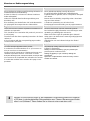 2
2
-
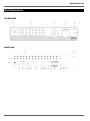 3
3
-
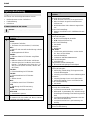 4
4
-
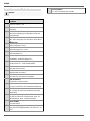 5
5
-
 6
6
-
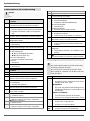 7
7
-
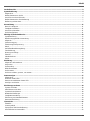 8
8
-
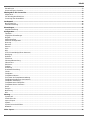 9
9
-
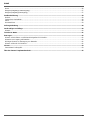 10
10
-
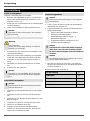 11
11
-
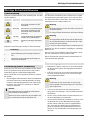 12
12
-
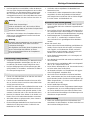 13
13
-
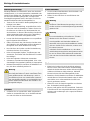 14
14
-
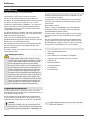 15
15
-
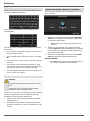 16
16
-
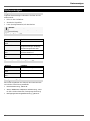 17
17
-
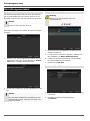 18
18
-
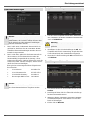 19
19
-
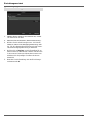 20
20
-
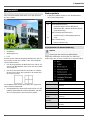 21
21
-
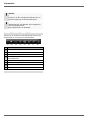 22
22
-
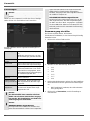 23
23
-
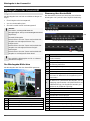 24
24
-
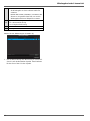 25
25
-
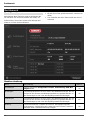 26
26
-
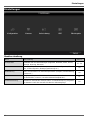 27
27
-
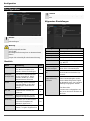 28
28
-
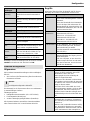 29
29
-
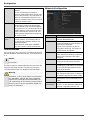 30
30
-
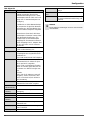 31
31
-
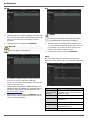 32
32
-
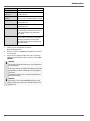 33
33
-
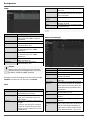 34
34
-
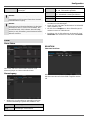 35
35
-
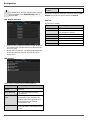 36
36
-
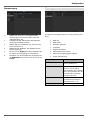 37
37
-
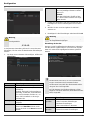 38
38
-
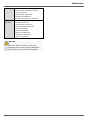 39
39
-
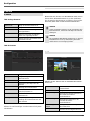 40
40
-
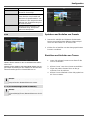 41
41
-
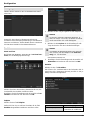 42
42
-
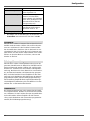 43
43
-
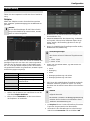 44
44
-
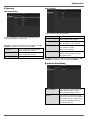 45
45
-
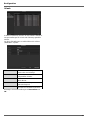 46
46
-
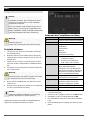 47
47
-
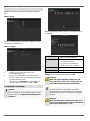 48
48
-
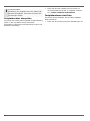 49
49
-
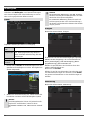 50
50
-
 51
51
-
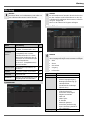 52
52
-
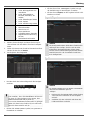 53
53
-
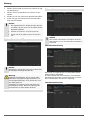 54
54
-
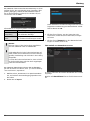 55
55
-
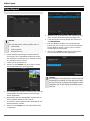 56
56
-
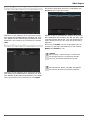 57
57
-
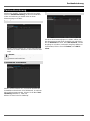 58
58
-
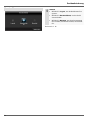 59
59
-
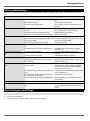 60
60
-
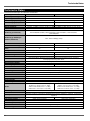 61
61
-
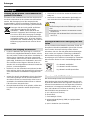 62
62
-
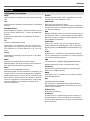 63
63
-
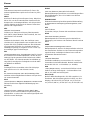 64
64
-
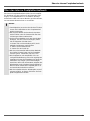 65
65
-
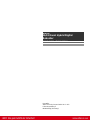 66
66
-
 67
67
-
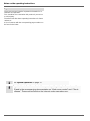 68
68
-
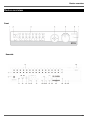 69
69
-
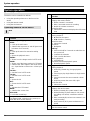 70
70
-
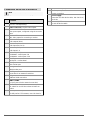 71
71
-
 72
72
-
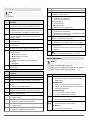 73
73
-
 74
74
-
 75
75
-
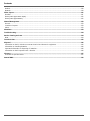 76
76
-
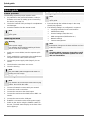 77
77
-
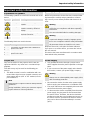 78
78
-
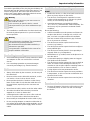 79
79
-
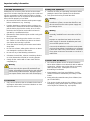 80
80
-
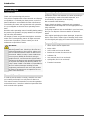 81
81
-
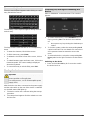 82
82
-
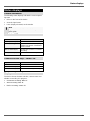 83
83
-
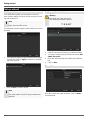 84
84
-
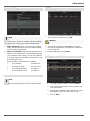 85
85
-
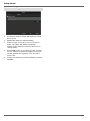 86
86
-
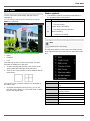 87
87
-
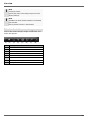 88
88
-
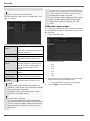 89
89
-
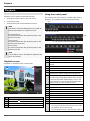 90
90
-
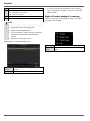 91
91
-
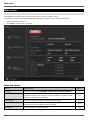 92
92
-
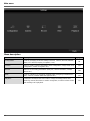 93
93
-
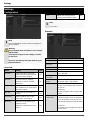 94
94
-
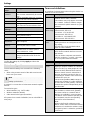 95
95
-
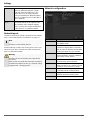 96
96
-
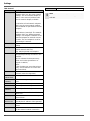 97
97
-
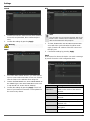 98
98
-
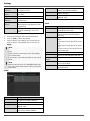 99
99
-
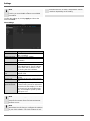 100
100
-
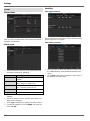 101
101
-
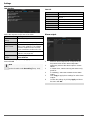 102
102
-
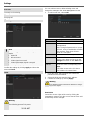 103
103
-
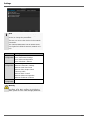 104
104
-
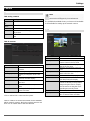 105
105
-
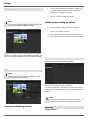 106
106
-
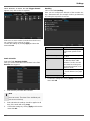 107
107
-
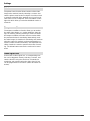 108
108
-
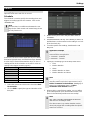 109
109
-
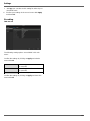 110
110
-
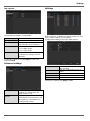 111
111
-
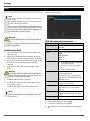 112
112
-
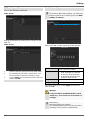 113
113
-
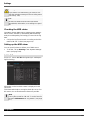 114
114
-
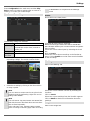 115
115
-
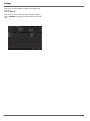 116
116
-
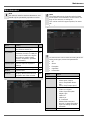 117
117
-
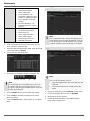 118
118
-
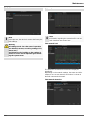 119
119
-
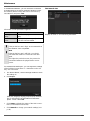 120
120
-
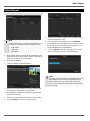 121
121
-
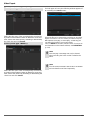 122
122
-
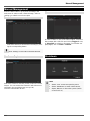 123
123
-
 124
124
-
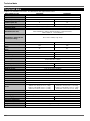 125
125
-
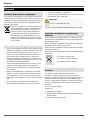 126
126
-
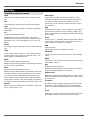 127
127
-
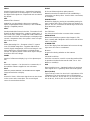 128
128
-
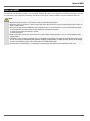 129
129
-
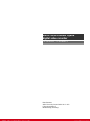 130
130
-
 131
131
-
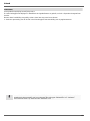 132
132
-
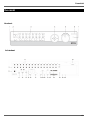 133
133
-
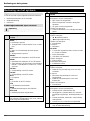 134
134
-
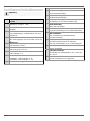 135
135
-
 136
136
-
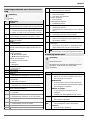 137
137
-
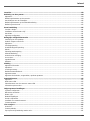 138
138
-
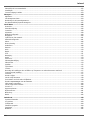 139
139
-
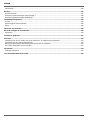 140
140
-
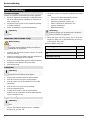 141
141
-
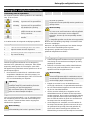 142
142
-
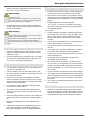 143
143
-
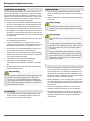 144
144
-
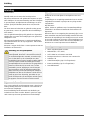 145
145
-
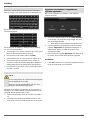 146
146
-
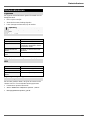 147
147
-
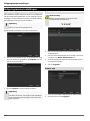 148
148
-
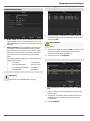 149
149
-
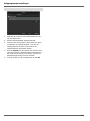 150
150
-
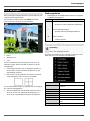 151
151
-
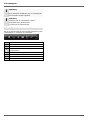 152
152
-
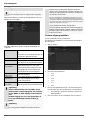 153
153
-
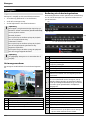 154
154
-
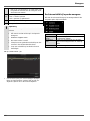 155
155
-
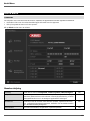 156
156
-
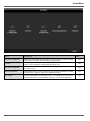 157
157
-
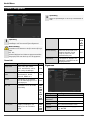 158
158
-
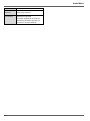 159
159
-
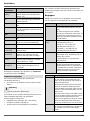 160
160
-
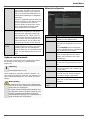 161
161
-
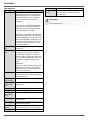 162
162
-
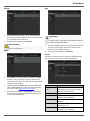 163
163
-
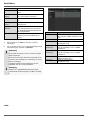 164
164
-
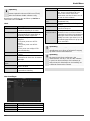 165
165
-
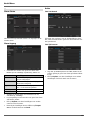 166
166
-
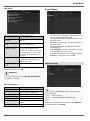 167
167
-
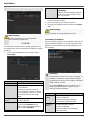 168
168
-
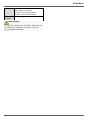 169
169
-
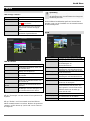 170
170
-
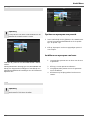 171
171
-
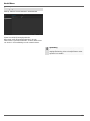 172
172
-
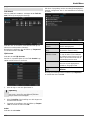 173
173
-
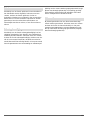 174
174
-
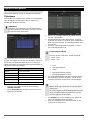 175
175
-
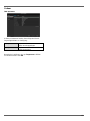 176
176
-
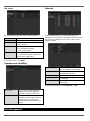 177
177
-
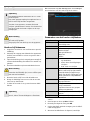 178
178
-
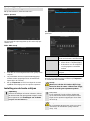 179
179
-
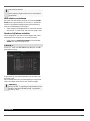 180
180
-
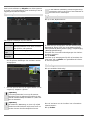 181
181
-
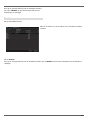 182
182
-
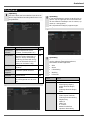 183
183
-
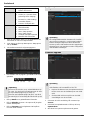 184
184
-
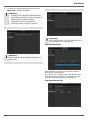 185
185
-
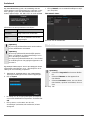 186
186
-
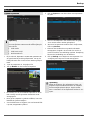 187
187
-
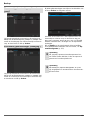 188
188
-
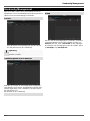 189
189
-
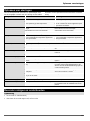 190
190
-
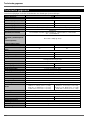 191
191
-
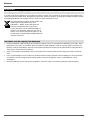 192
192
-
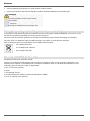 193
193
-
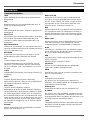 194
194
-
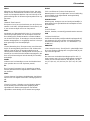 195
195
-
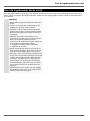 196
196
-
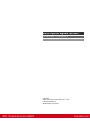 197
197
-
 198
198
-
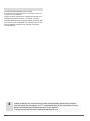 199
199
-
 200
200
-
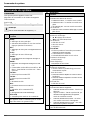 201
201
-
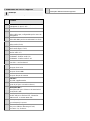 202
202
-
 203
203
-
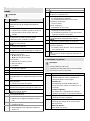 204
204
-
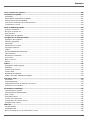 205
205
-
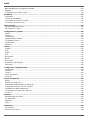 206
206
-
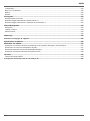 207
207
-
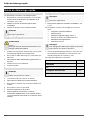 208
208
-
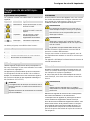 209
209
-
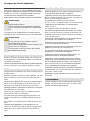 210
210
-
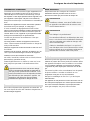 211
211
-
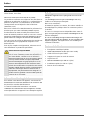 212
212
-
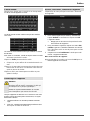 213
213
-
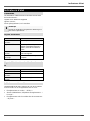 214
214
-
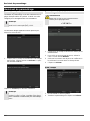 215
215
-
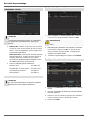 216
216
-
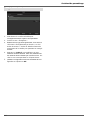 217
217
-
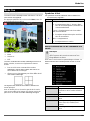 218
218
-
 219
219
-
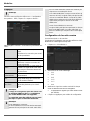 220
220
-
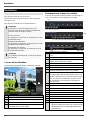 221
221
-
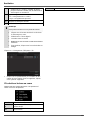 222
222
-
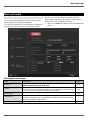 223
223
-
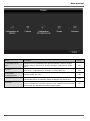 224
224
-
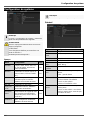 225
225
-
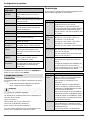 226
226
-
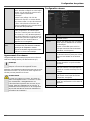 227
227
-
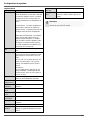 228
228
-
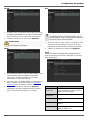 229
229
-
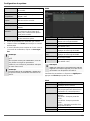 230
230
-
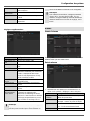 231
231
-
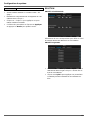 232
232
-
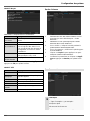 233
233
-
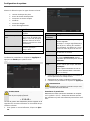 234
234
-
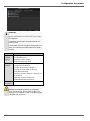 235
235
-
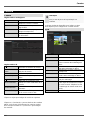 236
236
-
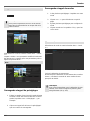 237
237
-
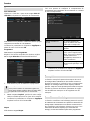 238
238
-
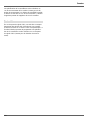 239
239
-
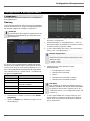 240
240
-
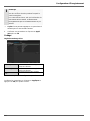 241
241
-
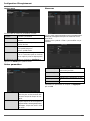 242
242
-
 243
243
-
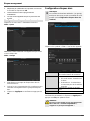 244
244
-
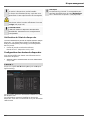 245
245
-
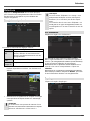 246
246
-
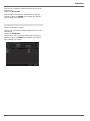 247
247
-
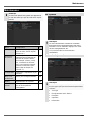 248
248
-
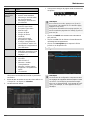 249
249
-
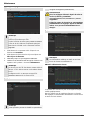 250
250
-
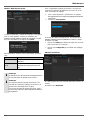 251
251
-
 252
252
-
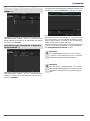 253
253
-
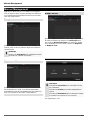 254
254
-
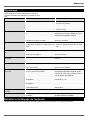 255
255
-
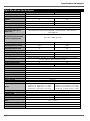 256
256
-
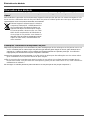 257
257
-
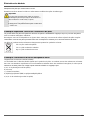 258
258
-
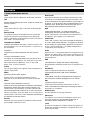 259
259
-
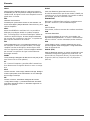 260
260
-
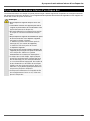 261
261
-
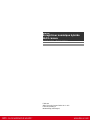 262
262
-
 263
263
-
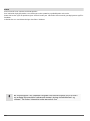 264
264
-
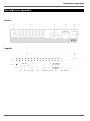 265
265
-
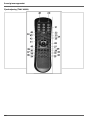 266
266
-
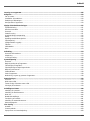 267
267
-
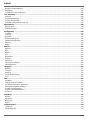 268
268
-
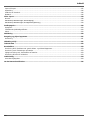 269
269
-
 270
270
-
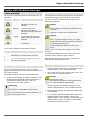 271
271
-
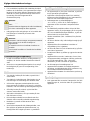 272
272
-
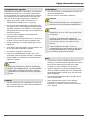 273
273
-
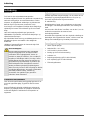 274
274
-
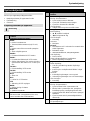 275
275
-
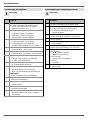 276
276
-
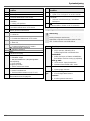 277
277
-
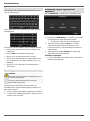 278
278
-
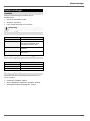 279
279
-
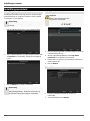 280
280
-
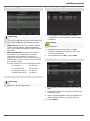 281
281
-
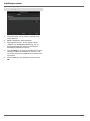 282
282
-
 283
283
-
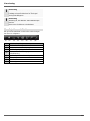 284
284
-
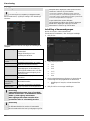 285
285
-
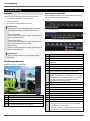 286
286
-
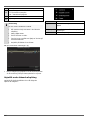 287
287
-
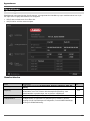 288
288
-
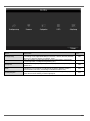 289
289
-
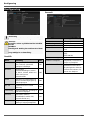 290
290
-
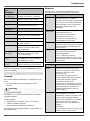 291
291
-
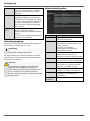 292
292
-
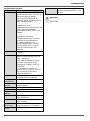 293
293
-
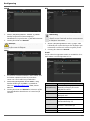 294
294
-
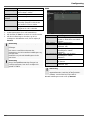 295
295
-
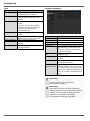 296
296
-
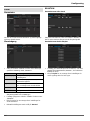 297
297
-
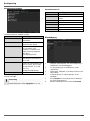 298
298
-
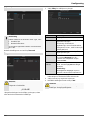 299
299
-
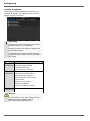 300
300
-
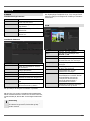 301
301
-
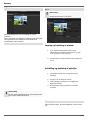 302
302
-
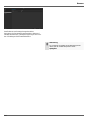 303
303
-
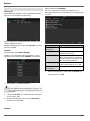 304
304
-
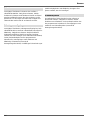 305
305
-
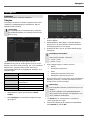 306
306
-
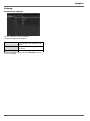 307
307
-
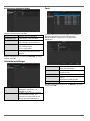 308
308
-
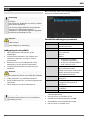 309
309
-
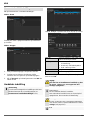 310
310
-
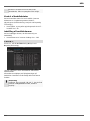 311
311
-
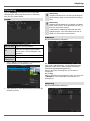 312
312
-
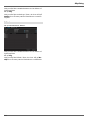 313
313
-
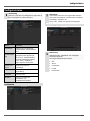 314
314
-
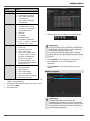 315
315
-
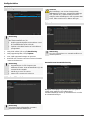 316
316
-
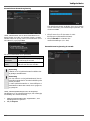 317
317
-
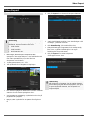 318
318
-
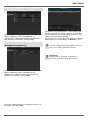 319
319
-
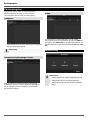 320
320
-
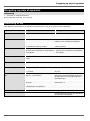 321
321
-
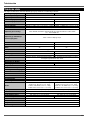 322
322
-
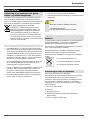 323
323
-
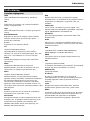 324
324
-
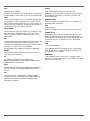 325
325
-
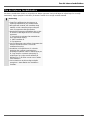 326
326
-
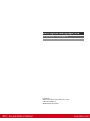 327
327
-
 328
328
-
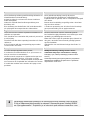 329
329
-
 330
330
-
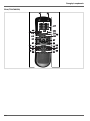 331
331
-
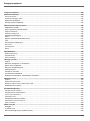 332
332
-
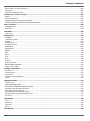 333
333
-
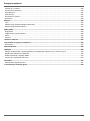 334
334
-
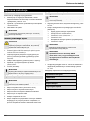 335
335
-
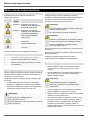 336
336
-
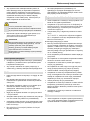 337
337
-
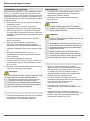 338
338
-
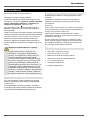 339
339
-
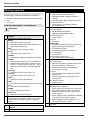 340
340
-
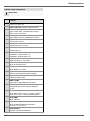 341
341
-
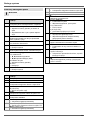 342
342
-
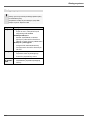 343
343
-
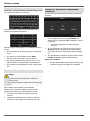 344
344
-
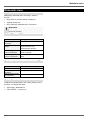 345
345
-
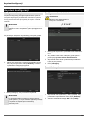 346
346
-
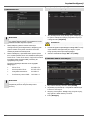 347
347
-
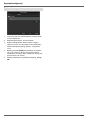 348
348
-
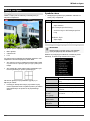 349
349
-
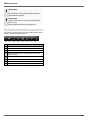 350
350
-
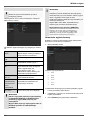 351
351
-
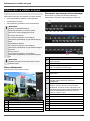 352
352
-
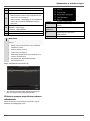 353
353
-
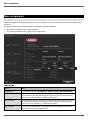 354
354
-
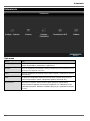 355
355
-
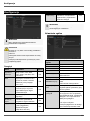 356
356
-
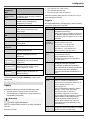 357
357
-
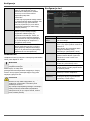 358
358
-
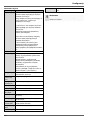 359
359
-
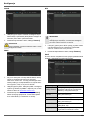 360
360
-
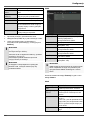 361
361
-
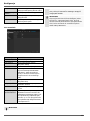 362
362
-
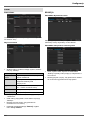 363
363
-
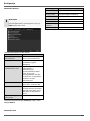 364
364
-
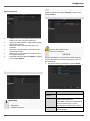 365
365
-
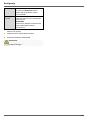 366
366
-
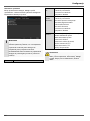 367
367
-
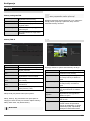 368
368
-
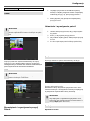 369
369
-
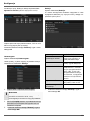 370
370
-
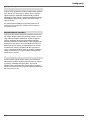 371
371
-
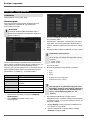 372
372
-
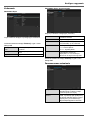 373
373
-
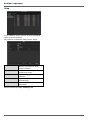 374
374
-
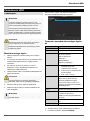 375
375
-
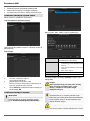 376
376
-
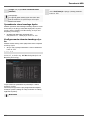 377
377
-
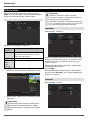 378
378
-
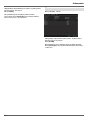 379
379
-
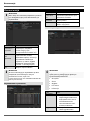 380
380
-
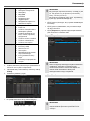 381
381
-
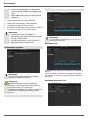 382
382
-
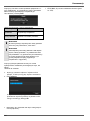 383
383
-
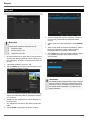 384
384
-
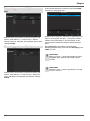 385
385
-
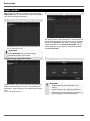 386
386
-
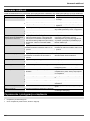 387
387
-
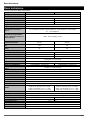 388
388
-
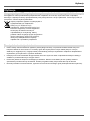 389
389
-
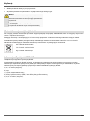 390
390
-
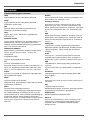 391
391
-
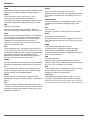 392
392
-
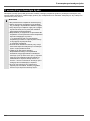 393
393
-
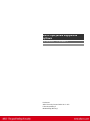 394
394
Abus TVVR60021 Handleiding
- Categorie
- Digitale videorecorders (DVR)
- Type
- Handleiding
in andere talen
- English: Abus TVVR60021 User manual
- français: Abus TVVR60021 Manuel utilisateur
- Deutsch: Abus TVVR60021 Benutzerhandbuch
- dansk: Abus TVVR60021 Brugermanual
- polski: Abus TVVR60021 Instrukcja obsługi
Gerelateerde artikelen
-
Abus TVVR41210 Handleiding
-
Abus TVVR41120 Handleiding
-
Abus TVVR25000 Productinformatie
-
Abus TVVR35011 Handleiding
-
Abus TVVR30004 Handleiding
-
Abus TVVR36000 Gebruikershandleiding
-
Abus 4043158186147 de handleiding
-
Abus tvac16000a/b Handleiding
-
Abus 4043158220285 de handleiding
-
Abus TVIP51500 Handleiding
Andere documenten
-
König SEC-SETDVR30 Handleiding
-
Thomson dsc-523W Handleiding
-
Eminent EM6108 Handleiding
-
Alecto DVB-100 de handleiding
-
Samsung SRD-480D 1TB Handleiding
-
Konig Electronic SEC-DVRWCA10 de handleiding
-
CAME XDTVI23 Installatie gids
-
CAME XDTVI25 Installatie gids
-
ELRO DVR151S de handleiding
-
Comelit AHDVR040 Series Quick Manual